Wir bringen Ihr Gerät zum Laufen
Dyson Pure Hot+Coolᵀᴹ Link Luftreiniger HP02
Wir bringen Ihr Gerät zum Laufen
Dyson Pure Hot+Coolᵀᴹ Link Luftreiniger HP02
-
-
Reinigung des Geräts
-
Neue Frage
-
Problemlösung
-
Ungewöhnliches Geräusch
-
Lautes Geräusch
-
Problem gelöst
-
Oberfläche geprüft
-
Problem nicht gelöst, bitte wenden Sie sich an unseren Kundenservice.
-
Klicken
-
Klicken beim Drehen
-
Problem gelöst
-
Problem nicht gelöst, bitte wenden Sie sich an unseren Kundenservice.
-
Problem nicht gelöst, bitte wenden Sie sich an unseren Kundenservice.
-
Heulendes oder pfeifendes Geräusch
-
Summendes Geräusch
-
Problem gelöst
-
MyDyson™ App und Verbindung
-
Problemlösung
-
Verbindung wurde bereits hergestellt
-
Die Verbindung meines Geräts ist unterbrochen
-
Problem gelöst
-
Problem nicht gelöst. Bitte wende dich an unser Serviceteam.
-
Einige App-Funktionen stehen nicht zur Verfügung
-
Mein Gerät wird in der App als „offline“ angezeigt.
-
Mein Gerät führt keine automatischen Updates durch
-
Ich kann mein Gerät nicht über die App steuern
-
Ich kann mein Gerät mit der Fernbedienung steuern
-
Problem gelöst
-
Problem nicht gelöst, bitte wenden Sie sich an unseren Kundenservice.
-
Nicht verbunden
-
Ich habe Probleme, mein Gerät zu verbinden
-
Das Gerät schließt den Verbindungsprozess nicht ab
-
Grün blinkende Leuchte
-
Mit Ihrem Gerät verbinden
-
Gerät hinzufügen
-
Ich habe Probleme mit diesem Schritt
-
Verbindung wird vorbereitet
-
Koppeln Sie das Gerät
-
Android-Geräte
-
Ich habe Probleme mit diesem Schritt
-
Geben Sie das Passwort des Geräts ein
-
Ich habe Probleme mit diesem Schritt
-
Verbindung starten
-
Konfiguration abschließen
-
Problem gelöst
-
Problem nicht gelöst. Bitte wende dich an unser Serviceteam.
-
Ich habe Probleme mit diesem Schritt
-
Problem nicht gelöst, bitte wenden Sie sich an unseren Kundenservice.
-
Apple
-
Ich habe Probleme mit diesem Schritt
-
Ich habe Probleme mit diesem Schritt
-
Ich kann die MyDyson™ App nicht finden oder installieren
-
Ich habe Probleme, mich in der MyDyson™ App anzumelden
-
Blinkendes/kontinuierliches weißes Licht
-
Ich habe Probleme mit diesem Schritt
-
Gerät nicht verbunden
-
Ich habe Probleme, mein Gerät zu koppeln
-
Die App kann mein Gerät nicht finden
-
Problem nicht gelöst. Bitte wende dich an unser Serviceteam.
-
Ich bin mir nicht sicher
-
Die App kann mein Gerät nicht finden
-
Ich habe keine E-Mail mit Zugangscode erhalten
-
Ich kann die MyDyson™ App nicht finden oder installieren
-
Ich habe Probleme, mich in der MyDyson™ App anzumelden
-
Wechseln der WLAN-Verbindung am Gerät
-
Nutzung der MyDyson™ App
-
Wie werden Informationen zur Luftqualität angezeigt?
-
Wie steuere ich mein Gerät über die App?
-
Wie kann ich Zeitpläne für mein Gerät erstellen?
-
Geräteeinstellungen
-
Temperatureinheit ändern
-
Kontinuierliche Überwachung aktivieren/deaktivieren
-
Die Filterlebensdauer überprüfen
-
Standorteinstellungen des Geräts ändern
-
Den Raumnamen des Geräts ändern
-
Wie kann ich zwischen meinen Geräten wechseln?
-
Wie kann ich ich mit meinem Gerät zu einem anderen Router oder Zugangspunkt wechseln?
-
Leistung
-
Luftstromgeschwindigkeit nicht so stark wie gewohnt
-
Alle Blockierungen beseitigen
-
Gerät fühlt sich nur auf einer Seite heiß an
-
Gerät heizt nicht
-
Die Luftstromgeschwindigkeit ändert sich nicht
-
Fernbedienung überprüfen
-
Austausch der Batterie der Fernbedienung
-
Einstellung des Luftstroms über App
-
Ersatzteil erforderlich
-
Ersatzteil erforderlich
-
Problem nicht gelöst, bitte wenden Sie sich an unseren Kundenservice.
-
Problem nicht gelöst, bitte wenden Sie sich an unseren Kundenservice.
-
Problem mit dem Strom oder der Elektrik
-
Nicht abschaltbar
-
Nicht abschaltbar
-
Kein Strom
-
Problem nicht gelöst, bitte wenden Sie sich an unseren Kundenservice.
-
Luftstrom, aber keine Drehfunktion
-
Fernbedienung überprüfen
-
Batterie wechseln
-
MyDyson™-App
-
Kein Strom, aber LED eingeschaltet
-
Kein Strom
-
Problem nicht gelöst, bitte wenden Sie sich an unseren Kundenservice.
-
Stromzufuhr teilweise unterbrochen
-
Mehr als neun Stunden
-
Ungewöhnlicher Geruch
-
Problem nicht gelöst, bitte wenden Sie sich an unseren Kundenservice.
-
Staubig
-
Wechseln des Filters
-
Wechseln des Filters
-
Sichtbares Problem
-
Es gibt ein Problem mit der Anzeige
-
Problem nicht gelöst, bitte wenden Sie sich an unseren Kundenservice.
-
C- oder H-Code
-
Gerät zurücksetzen
-
Problem nicht gelöst, bitte wenden Sie sich an unseren Kundenservice.
-
Reparatur erforderlich
-
E-Code auf Anzeige
-
Keine LED
-
Prüfen Sie die Elektrik
-
Gerät wird mit Strom versorgt
-
Kein Strom
-
Teil gebrochen
-
Ersatzteil erforderlich
-
Ersatzteil erforderlich
-
Problem nicht gelöst, bitte wenden Sie sich an unseren Kundenservice.
-
Ersatzteil erforderlich
-
Problem nicht gelöst, bitte wenden Sie sich an unseren Kundenservice.
-
Problem mit Kippfunktion
-
Kippmechanismus klemmt
-
Gerät gekippt
-
Es gibt ein Problem mit der Drehfunktion
-
Das Gerät dreht sich nicht
-
der Fernbedienung überprüfen
-
Fernbedienung überprüfen
-
Der Drehmodus lässt sich nicht abschalten
-
Problem nicht gelöst, bitte wenden Sie sich an unseren Kundenservice.
-
der Fernbedienung überprüfen
-
Sensordefekt
-
Erste Schritte – Schritt für Schritt
-
Anzeigesymbole
-
Bitte wähle die passende Option aus
-
Steuern des Luftstroms
-
Einstellen des Luftstroms
-
Verwendung der Fernbedienung
-
Verwendung des Sleep-Timers
-
Verwendung der Regler des Geräts
-
Filter wieder einsetzen
-
Filter wieder einsetzen
-
Reinigung des Sensors
-
Luftreinigungs- und Heizmodi
-
Kühlmodus
-
Heizmodus
-
Automatischer Luftreinigungsmodus
-
Verteilungsmodus
-
Fokusmodus
-
Nachtmodus
-
Ort der Seriennummer
-
Bedienungsanleitung
-
Austausch des Akkus
-
Wechseln der Batterie der Fernbedienung – Schritt für Schritt
-
Häufige Probleme
Leider können wir online keine Lösung finden.
Bitte kontaktiere unseren Kundenservice über WhatsApp. Alternativ kannst du uns auch über unsere Servicenummer während der Öffnungszeiten erreichen.
Leider können wir online keine Lösung finden.
Bitte kontaktiere unseren Kundenservice über WhatsApp. Alternativ kannst du uns auch über unsere Servicenummer während der Öffnungszeiten erreichen.
Leider können wir online keine Lösung finden.
Bitte kontaktiere unseren Kundenservice über WhatsApp. Alternativ kannst du uns auch über unsere Servicenummer während der Öffnungszeiten erreichen.
Leider können wir online keine Lösung finden.
Bitte kontaktiere unseren Kundenservice über WhatsApp. Alternativ kannst du uns auch über unsere Servicenummer während der Öffnungszeiten erreichen.
Leider können wir online keine Lösung finden.
Bitte kontaktiere unseren Kundenservice über WhatsApp. Alternativ kannst du uns auch über unsere Servicenummer während der Öffnungszeiten erreichen.
Leider können wir online keine Lösung finden.
Bitte kontaktiere unseren Kundenservice über WhatsApp. Alternativ kannst du uns auch über unsere Servicenummer während der Öffnungszeiten erreichen.
Leider können wir online keine Lösung finden.
Bitte kontaktiere unseren Kundenservice über WhatsApp. Alternativ kannst du uns auch über unsere Servicenummer während der Öffnungszeiten erreichen.
Leider können wir online keine Lösung finden.
Bitte kontaktiere unseren Kundenservice über WhatsApp. Alternativ kannst du uns auch über unsere Servicenummer während der Öffnungszeiten erreichen.
Leider können wir online keine Lösung finden.
Bitte kontaktiere unseren Kundenservice über WhatsApp. Alternativ kannst du uns auch über unsere Servicenummer während der Öffnungszeiten erreichen.
Leider können wir online keine Lösung finden.
Bitte kontaktiere unseren Kundenservice über WhatsApp. Alternativ kannst du uns auch über unsere Servicenummer während der Öffnungszeiten erreichen.
Leider können wir online keine Lösung finden.
Bitte kontaktiere unseren Kundenservice über WhatsApp. Alternativ kannst du uns auch über unsere Servicenummer während der Öffnungszeiten erreichen.
Leider können wir online keine Lösung finden.
Bitte kontaktiere unseren Kundenservice über WhatsApp. Alternativ kannst du uns auch über unsere Servicenummer während der Öffnungszeiten erreichen.
Leider können wir online keine Lösung finden.
Bitte kontaktiere unseren Kundenservice über WhatsApp. Alternativ kannst du uns auch über unsere Servicenummer während der Öffnungszeiten erreichen.
Leider können wir online keine Lösung finden.
Bitte kontaktiere unseren Kundenservice über WhatsApp. Alternativ kannst du uns auch über unsere Servicenummer während der Öffnungszeiten erreichen.
Fernbedienung
Teil Nr. 967826-03

Fernbedienung
Teil Nr. 967826-03
Deine Maschine hat möglicherweise Anspruch auf kostenlose Ersatzteile
Steht dein Gerät unter Garantie?
Vielen Dank! Wir haben deine Daten erhalten
Wir haben dir eine Bestätigungs-E-Mail gesendet und werden uns in Kürze mit dir in Verbindung setzen, um dein Problem zu lösen oder ein neues Teil für dich zu bestellen.
Sorry - there's been a technical issue
Please resubmit the form. Or contact our experts through another channel
Bedauerlicherweise hat dein Gerät keinen Anspruch auf kostenlose Ersatzteile mehr. Unten kannst du ein neues Teil erwerben.

Fernbedienung
Teil Nr. 967826-03
Ersatzfernbedienung für Ihren Dyson Luftreiniger.
45,00 €
Fernbedienung
Teil Nr. 967826-03

Fernbedienung
Teil Nr. 967826-03
Deine Maschine hat möglicherweise Anspruch auf kostenlose Ersatzteile
Steht dein Gerät unter Garantie?
Vielen Dank! Wir haben deine Daten erhalten
Wir haben dir eine Bestätigungs-E-Mail gesendet und werden uns in Kürze mit dir in Verbindung setzen, um dein Problem zu lösen oder ein neues Teil für dich zu bestellen.
Sorry - there's been a technical issue
Please resubmit the form. Or contact our experts through another channel
Bedauerlicherweise hat dein Gerät keinen Anspruch auf kostenlose Ersatzteile mehr. Unten kannst du ein neues Teil erwerben.

Fernbedienung
Teil Nr. 967826-03
Ersatzfernbedienung für Ihren Dyson Luftreiniger.
45,00 €
Leider können wir online keine Lösung finden.
Bitte kontaktiere unseren Kundenservice über WhatsApp. Alternativ kannst du uns auch über unsere Servicenummer während der Öffnungszeiten erreichen.
Leider können wir online keine Lösung finden.
Bitte kontaktiere unseren Kundenservice über WhatsApp. Alternativ kannst du uns auch über unsere Servicenummer während der Öffnungszeiten erreichen.
Leider können wir online keine Lösung finden.
Bitte kontaktiere unseren Kundenservice über WhatsApp. Alternativ kannst du uns auch über unsere Servicenummer während der Öffnungszeiten erreichen.
Leider können wir online keine Lösung finden.
Bitte kontaktiere unseren Kundenservice über WhatsApp. Alternativ kannst du uns auch über unsere Servicenummer während der Öffnungszeiten erreichen.
Leider können wir online keine Lösung finden.
Bitte kontaktiere unseren Kundenservice über WhatsApp. Alternativ kannst du uns auch über unsere Servicenummer während der Öffnungszeiten erreichen.
Leider können wir online keine Lösung finden.
Bitte kontaktiere unseren Kundenservice über WhatsApp. Alternativ kannst du uns auch über unsere Servicenummer während der Öffnungszeiten erreichen.
Leider können wir online keine Lösung finden.
Bitte kontaktiere unseren Kundenservice über WhatsApp. Alternativ kannst du uns auch über unsere Servicenummer während der Öffnungszeiten erreichen.
Leider können wir online keine Lösung finden.
Bitte kontaktiere unseren Kundenservice über WhatsApp. Alternativ kannst du uns auch über unsere Servicenummer während der Öffnungszeiten erreichen.
Wir benötigen ein paar weitere Informationen, um Ihnen bei diesem Problem behilflich zu sein.
Aber unser Kundendienst kann dir bei der Lösung deines Problems helfen.
4922158609959
Wir benötigen ein paar weitere Informationen, um Ihnen bei diesem Problem behilflich zu sein.
Aber unser Kundendienst kann dir bei der Lösung deines Problems helfen.
4922158609959
Leider können wir online keine Lösung finden.
Bitte kontaktiere unseren Kundenservice über WhatsApp. Alternativ kannst du uns auch über unsere Servicenummer während der Öffnungszeiten erreichen.
Fernbedienung
Teil Nr. 967826-03

Fernbedienung
Teil Nr. 967826-03
Deine Maschine hat möglicherweise Anspruch auf kostenlose Ersatzteile
Steht dein Gerät unter Garantie?
Vielen Dank! Wir haben deine Daten erhalten
Wir haben dir eine Bestätigungs-E-Mail gesendet und werden uns in Kürze mit dir in Verbindung setzen, um dein Problem zu lösen oder ein neues Teil für dich zu bestellen.
Sorry - there's been a technical issue
Please resubmit the form. Or contact our experts through another channel
Bedauerlicherweise hat dein Gerät keinen Anspruch auf kostenlose Ersatzteile mehr. Unten kannst du ein neues Teil erwerben.

Fernbedienung
Teil Nr. 967826-03
Ersatzfernbedienung für Ihren Dyson Luftreiniger.
45,00 €
Leider können wir online keine Lösung finden.
Bitte kontaktiere unseren Kundenservice über WhatsApp. Alternativ kannst du uns auch über unsere Servicenummer während der Öffnungszeiten erreichen.
Leider können wir online keine Lösung finden.
Bitte kontaktiere unseren Kundenservice über WhatsApp. Alternativ kannst du uns auch über unsere Servicenummer während der Öffnungszeiten erreichen.
Bitte wähle die passende Option aus
Gerät reinigen
Um die Leistung des Geräts zu erhalten, sollten die folgenden Bereiche überprüft und gereinigt werden.
Luftring: mit trockenem oder feuchtem Tuch reinigen.
Hauptgerät: mit trockenem Tuch reinigen.
Gitter: mit trockenem Tuch oder weicher Bürste reinigen.
Drücken Sie auf beide Knöpfe, um den Filter herauszuheben.

Nehmen Sie den Filter aus dem Gerät heraus.
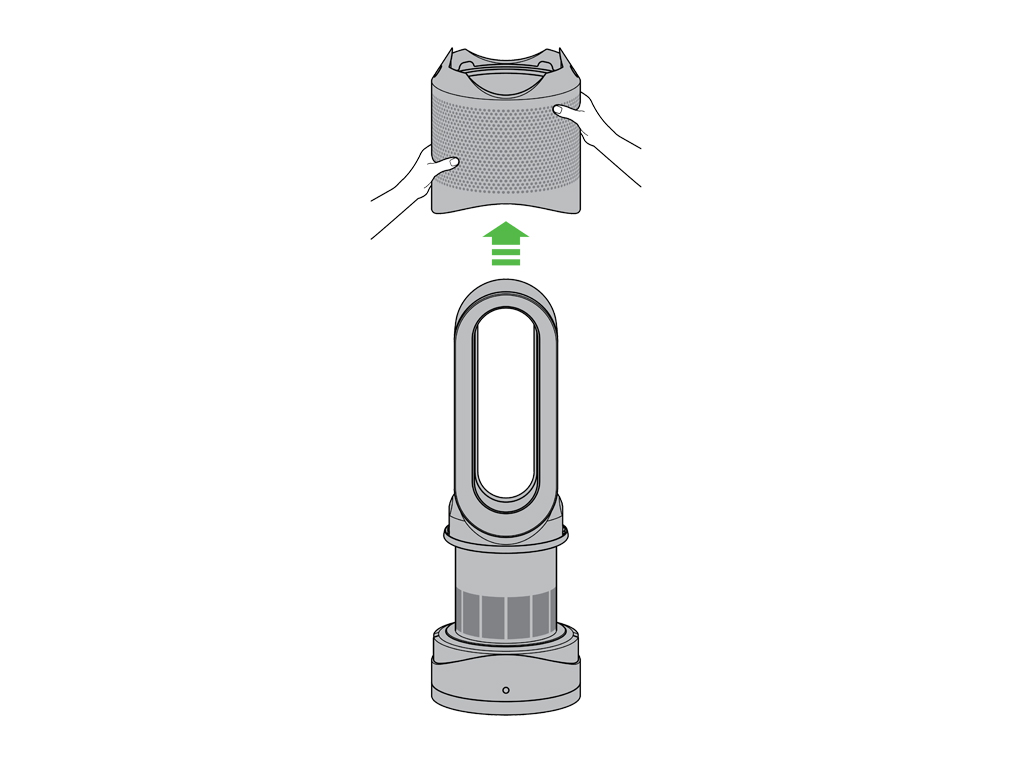
Entfernen Sie Blockierungen in den Löchern mit einer weichen Bürste.
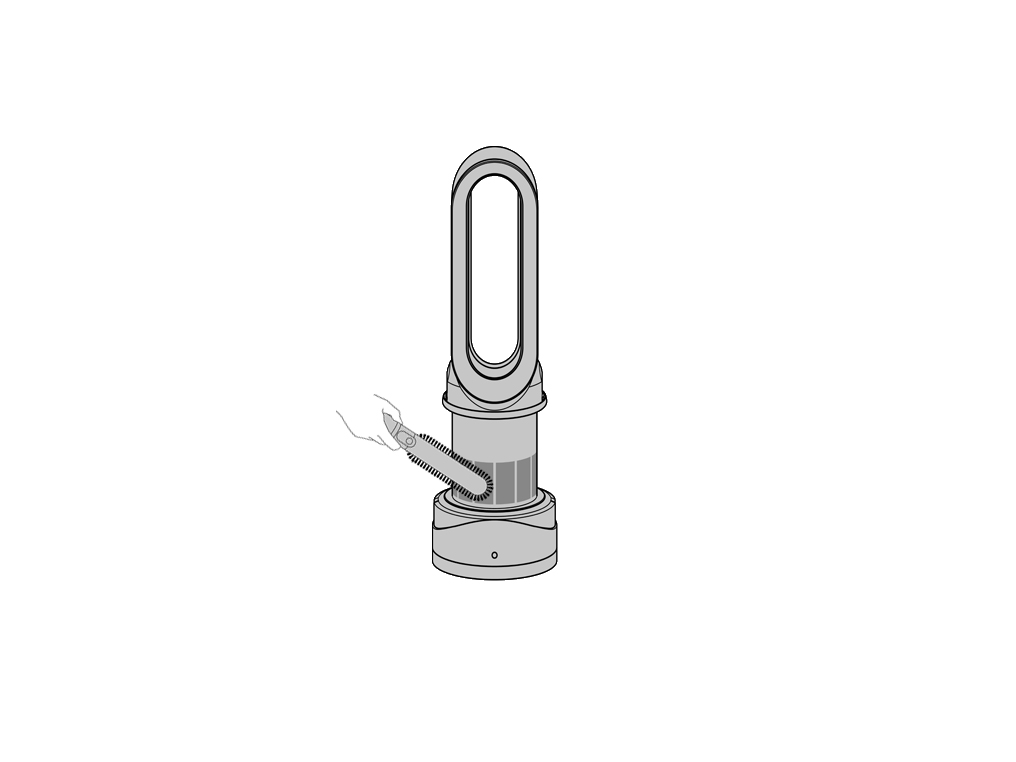
Reinigen Sie das Gitter mit einem trockenen Tuch.
Bitte wähle die passende Option aus
Bitte wähle die passende Option aus
Bitte wähle die passende Option aus
Lautes Geräusch
Der Lärm kann durch die Oberfläche, auf der die Maschine steht, verstärkt werden. Beispielsweise scheint die Maschine auf einem Holztisch lauter zu sein als auf einem Teppichboden.
Versuchen Sie, die Maschine auf eine andere Oberfläche zu stellen.
Gerät reinigen
Drücken Sie auf beide Knöpfe, um den Filter herauszuheben.

Nehmen Sie den Filter aus dem Gerät heraus.
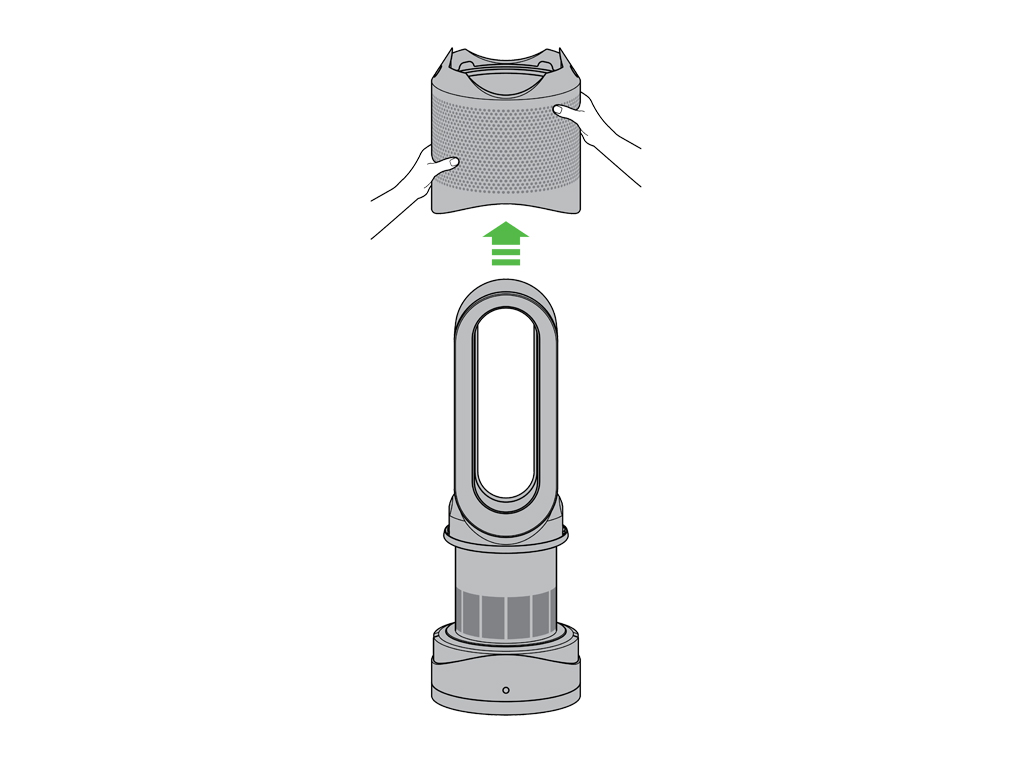
Entfernen Sie Blockierungen in den Löchern mit einer weichen Bürste.
Reinigen Sie das Gitter mit einem trockenen Tuch.
Bauen Sie das Gerät wieder zusammen und testen Sie es.
Basis überprüfen
Überprüfen Sie den Bereich der Gerätebasis auf Fremdkörper oder Hindernisse.
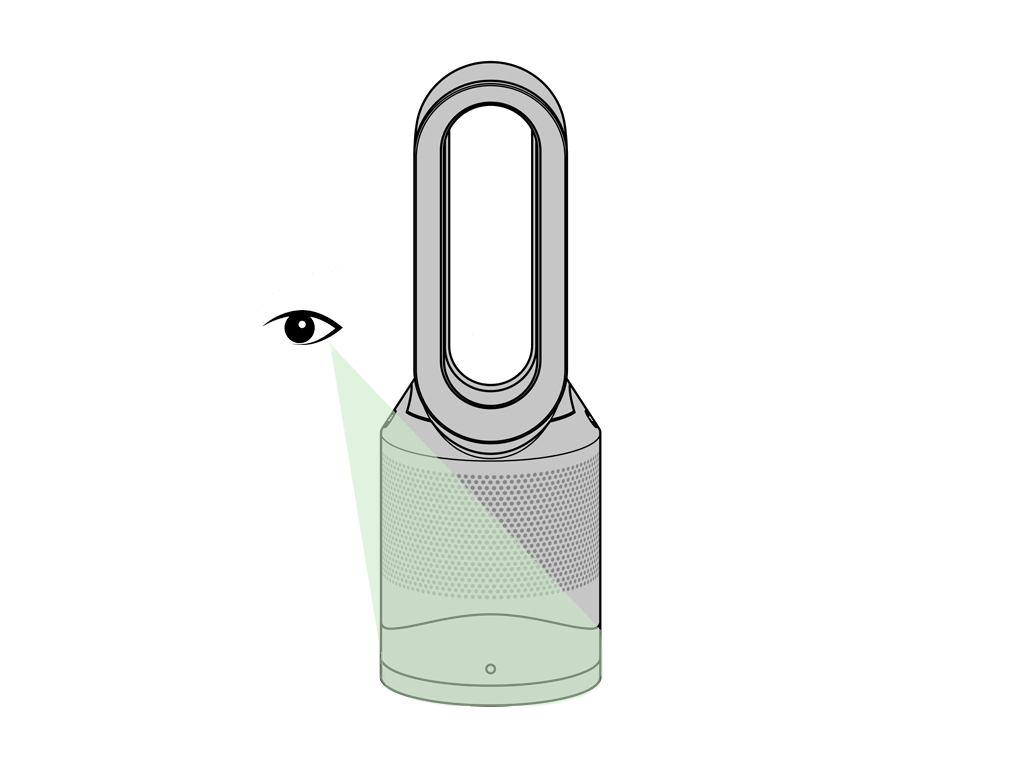
Gerät reinigen
Drücken Sie auf beide Knöpfe, um den Filter herauszuheben.

Nehmen Sie den Filter aus dem Gerät heraus.
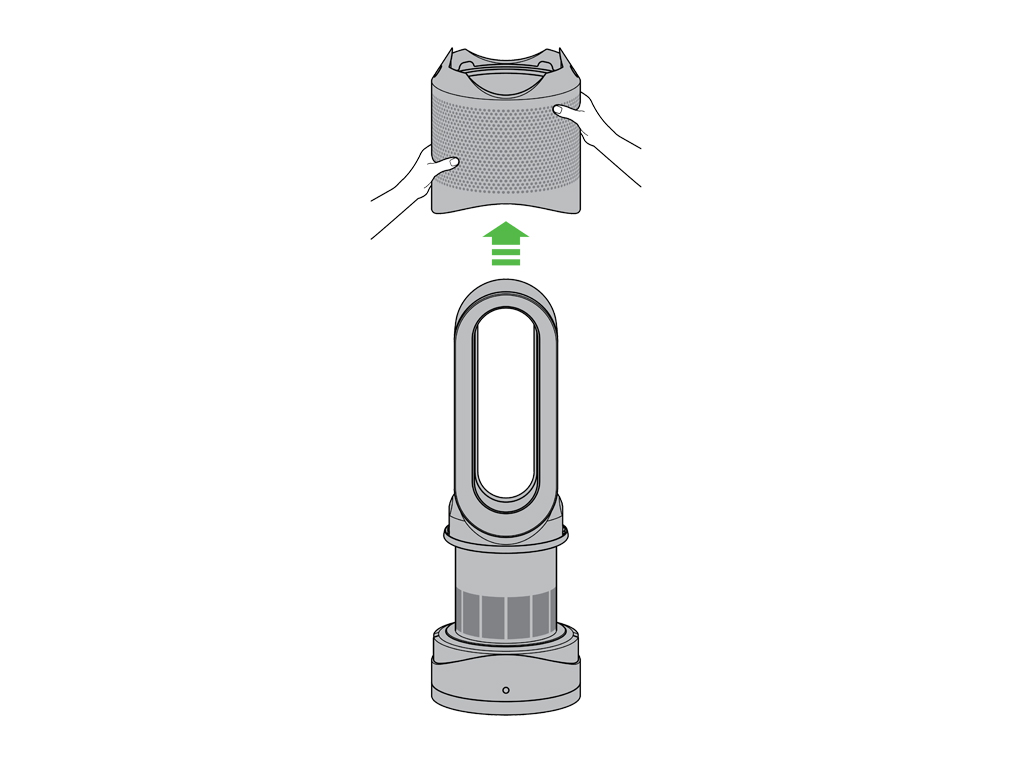
Entfernen Sie Blockierungen in den Löchern mit einer weichen Bürste.
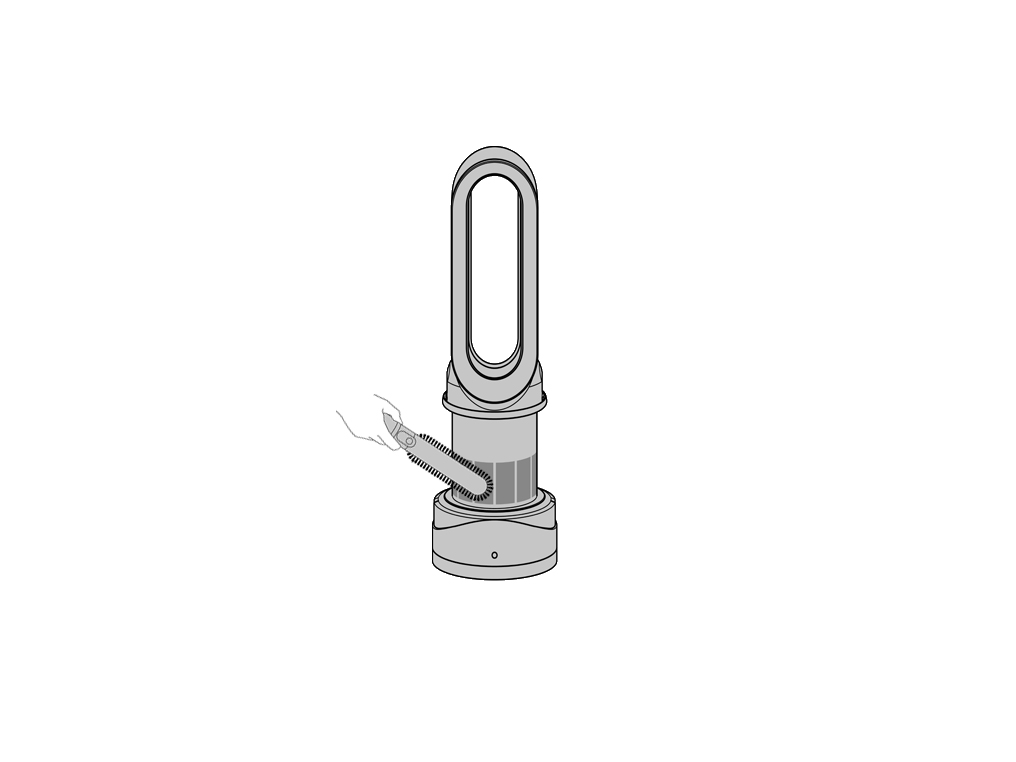
Reinigen Sie das Gitter mit einem trockenen Tuch.
Bauen Sie das Gerät wieder zusammen und testen Sie es.
Gerät funktioniert normal
Dies ist völlig normal.
Im Leerlauf läuft das Gerät sehr langsam, damit weiterhin Luft über den Thermostat strömt und die Lufttemperatur kontinuierlich reguliert werden kann.
Dieses Geräusch ist mit keinerlei Gefahr verbunden.
Wenn Sie das Geräusch stört, können Sie es durch Ziehen des Netzsteckers beenden, oder Sie können das Gerät woanders im Raum aufstellen, damit das Geräusch weniger stark hörbar ist.
Geben Sie auf Nachfrage an, dass das Geräusch durch elektrische Komponenten verursacht wird, die eine Frequenz erzeugen, welche manchmal als elektrisches Summen zu hören ist. Dies tritt nicht nur bei Produkten von Dyson auf.
Bitte wähle die passende Option aus
Stellen Sie sicher, dass Ihr Gerät eine Verbindung aufgebaut hat
Wenn das Gerät vorher schon einmal mit der MyDyson™ App verbunden wurde, sollte es auf dem Startbildschirm der App angezeigt werden. Wenn mehrere Dyson Geräte verbunden sind, kannst du über das Hamburger-Menü-Symbol oben links auf dem Startbildschirm zwischen ihnen wählen.
Wurde das Gerät mit der MyDyson™ App verbunden?
Versuchen Sie, das Gerät und den Luftreiniger näher am Router zu positionieren. Wenn das WLAN-Signal schlecht ist, kann die Verbindung zu Ihrem Gerät möglicherweise instabil sein.
Einige Funktionen der App sind möglicherweise nicht verfügbar, wenn Ihr Gerät ein Software-Update benötigt.
Bitte stellen Sie sicher, dass automatische Software-Updates aktiviert sind. Sie können dies in den Geräteeinstellungen tun.
So stellen Sie sicher, dass Sie automatisch die neuesten Funktionen erhalten und Ihre App korrekt funktioniert.
Nach der Aktivierung kann es bis zu 24 Stunden dauern, bis Ihr Gerät Updates erhält.
Gerät abschalten und Netzstecker ziehen
Trennen Sie das Gerät vom Strom und warten Sie 10 Sekunden, bevor Sie es wieder anschließen.
Das Gerät benötigt eine stabile WLAN-Verbindung. Wenn die WLAN-Verbindung unterbrochen ist, führt dies dazu, dass das Gerät in der App offline ist. Das Gerät muss sich außerdem relativ nahe am Zugangspunkt befinden, damit die Verbindung nicht unterbrochen wird.
Stellen Sie das Gerät zur Fehlersuche näher an den Zugangspunkt und prüfen Sie, ob das Problem dadurch behoben wird.
Bitte stellen Sie sicher, dass automatische Updates aktiviert sind. Gehen Sie dazu zum Einstellungen-Symbol Ihres Geräts.
So stellen Sie sicher, dass Sie automatisch die neuesten Funktionen erhalten und Ihre App korrekt funktioniert.
Falls automatische Updates bereits aktiviert sind, trennen Sie das Gerät vom Strom und schließen Sie es nach 10 Sekunden wieder an und schalten Sie es ein. Stellen Sie das Gerät näher an die WLAN-Quelle in Ihrem Zuhause.
Gerät abschalten und Netzstecker ziehen
Bitte schalten Sie das Gerät aus, trennen Sie es vom Strom und warten Sie 10 Sekunden.
Stellen Sie das Gerät näher an den Router.
Mit welchem Teil des Verbindungsprozesses haben Sie Probleme?
Die App zeigt einen Fehler an, wenn die Verbindung fehlgeschlagen ist. Drücken Sie auf „Retry/Continue“ („Erneut versuchen/Weiter“), um einen erneuten Verbindungsversuch zu starten. Falls das Problem behoben wurde, wählen Sie „Einrichtung abschließen“ aus.
Falls Sie sich immer noch nicht mit Ihrem Gerät verbinden können, überprüfen Sie bitte die Farbe der WLAN-Lampe am Gerät und wählen Sie die entsprechende Option aus.
Bitte befolge den nächsten Schritt
Einstellungen des Routers
Das Dyson Gerät lässt sich nur mit 2,4-GHz-Netzwerken verbinden.
Ihr Mobilgerät muss bei der Ersteinrichtung mit demselben Netzwerk verbunden sein wie das Dyson Gerät.
Um Ihren Router von 5 GHz auf 2,4 GHz umzuschalten, schlagen Sie bitte in der Bedienungsanleitung Ihres Routers nach oder besuchen Sie die Website des Herstellers. Sie müssen gegebenenfalls überprüfen, ob andere Geräte, die mit Ihrem Router verbunden sind, von dieser Änderung betroffen sind.
Der Router muss auf WPA oder WPA2 gestellt sein. Verbindungsfähige Geräte von Dyson sind nicht kompatibel mit der WEP-Verschlüsselung.
WLAN zurücksetzen
Halten Sie den Netzschalter am Gerät ca. 20 Sekunden lang gedrückt.
Das WLAN-Licht blinkt dabei in einer schnellen Folge grün und weiß, bevor es sich selbst ausschaltet.
Sobald diese Sequenz abgeschlossen ist, wurde das Gerät zurückgesetzt und Sie können den Netzschalter loslassen.
Wenn das Gerät bereits in der App-Lobby erscheint, führt dies zum Fehlschlagen der Verbindung. Bitte entfernen Sie das Gerät aus der Lobby, bevor Sie einen erneuten Anmeldeversuch starten.
Nachdem Sie die obigen Prüfungen durchgeführt haben, starten Sie den Verbindungsprozess erneut. Falls Sie bereits versucht haben, erneut eine Verbindung herzustellen, wählen Sie bitte „Problem nicht gelöst“ aus.
Bitte wähle die passende Option aus
MyDyson™-App
Die MyDyson™ App muss installiert sein, damit du eine Verbindung zu deinem Gerät herstellen kannst.
Stellen Sie sicher, dass Bluetooth und WLAN auf Ihrem Gerät aktiviert sind.
Du hast die Möglichkeit, ein neues Konto zu erstellen oder sich anzumelden, wenn du bereits ein Dyson Konto in der App oder online erstellt hast. Bitte wähle die entsprechende Option aus.
Stecken Sie den Netzstecker des Geräts ein und schalten Sie das Gerät ein.
Bitte befolge den nächsten Schritt
Gerät hinzufügen
Sie können ein Gerät entweder über das Hamburger-Menü-Symbol oder den Hauptbildschirm hinzufügen, wenn keine Geräte registriert sind. Falls Bluetooth nicht aktiviert ist, erscheint eine Aufforderung zur Aktivierung.
Ortungsdienste
Um nach verfügbaren WLAN-Netzwerken suchen zu können, müssen wir Zugriff auf die Ortungsdienste Ihres Geräts haben. Wählen Sie „Zulassen“, wenn Sie dazu aufgefordert werden.
Maschine auswählen
Wählen Sie Ihr Gerät aus den verfügbaren Optionen aus.
Bitte befolge den nächsten Schritt
Ihr Gerät auswählen
Wählen Sie Ihr Gerät aus den verfügbaren Optionen auf dem Bildschirm aus.
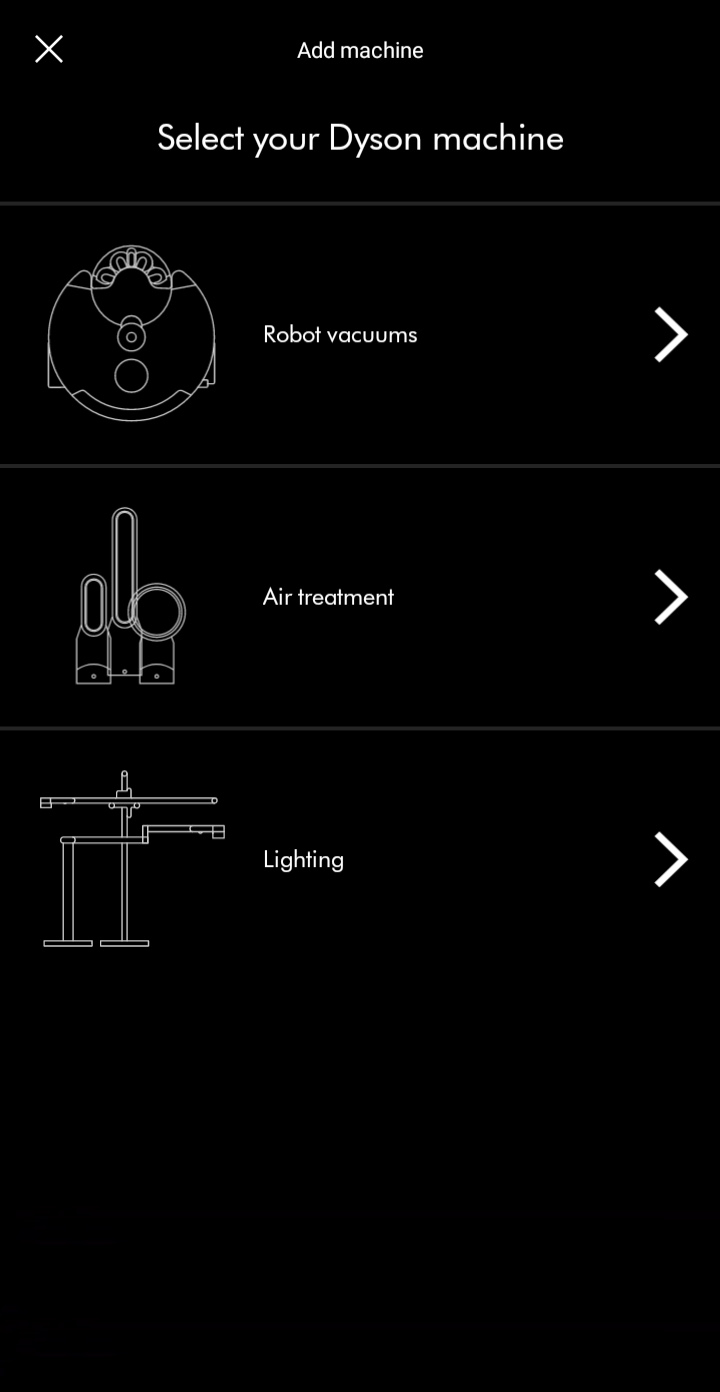
Stecken Sie den Netzstecker des Geräts ein und schalten Sie das Gerät ein.
Halten Sie während dieses Vorgangs Ihr Mobilgerät nah an das Gerät.
Bitte wähle die passende Option aus
Stellen Sie sicher, dass das Gerät an den Strom angeschlossen ist
Zur Einrichtung der Verbindung benötigt Ihr Gerät Strom.
Heim-WLAN-Passwort
Bitte vergewissern Sie sich, dass Sie das WLAN-Passwort parat haben. Es könnte sein, dass Sie es später benötigen.
Bei diesem Schritt sollte Ihr Mobilgerät mit dem korrekten Heim-WLAN-Netzwerk verbunden sein. Vergewissern Sie sich, dass Sie mit keinem öffentlichen Netzwerk oder mit dem Dyson Gerät selbst verbunden sind.
Ihr Gerät verwendet während des Verbindungsvorgangs das gleiche WLAN-Netzwerk wie Ihr mobiles Gerät.
Bitte beachten Sie, dass sich Ihr Gerät nur mit einem Netzwerk verbinden kann, das ein 2,4-GHz-Signal ausstrahlt. Wenn Ihr Router ein 5-GHz-Signal ausstrahlt, kann dies beim Versuch, eine Verbindung mit dem Gerät herzustellen, Störungen verursachen.
Bitte befolge den nächsten Schritt
Mobilgerät
Die nächsten Schritte zum Verbinden Ihres Geräts sind je nach Gerätetyp leicht unterschiedlich. Bitte wählen Sie den Gerätetyp aus, den Sie verwenden
WLAN aktivieren
Das Gerät verfügt über ein eigenes WLAN-Signal, das aktiviert werden muss, um die Verbindung herzustellen.
Um das WLAN an Ihrem Luftreiniger zu aktivieren, halten Sie die Ein-/Aus-Taste fünf Sekunden lang gedrückt. Nach der Aktivierung blinkt die WLAN-Lampe grün.
Bitte stellen Sie sicher, dass Sie das aus 8 Buchstaben bestehende Passwort haben, das sich auf dem Aufkleber auf der Vorderseite Ihres Geräts befindet.
Sie finden es auch an den folgenden Stellen:
- Unter dem Filter des Luftreinigers
- Auf der Vorderseite der Bedienungsanleitung
- Auf der Verpackung der Fernbedienung
Bitte befolgen Sie den nächsten Schritt.
Gerätenähe
Die WLAN-Verbindung zwischen dem Dyson Gerät und dem Mobilgerät, das Sie verwenden, muss stabil sein.
Um dies zu erreichen, stellen Sie bitte sicher, dass Ihr Mobilgerät während der gesamten Verbindungsdauer in der Nähe des Dyson Geräts bleibt und dass das Dyson Gerät an den Strom angeschlossen und eingeschaltet ist.
Verbindung neu versuchen
Sollte auf Ihrem Gerät eine Fehlermeldung angezeigt werden, muss der Verbindungsprozess neu gestartet werden. Bitte wählen Sie die entsprechende Option in der App aus.
Bitte befolge den nächsten Schritt
Passwort des Geräts
Die MyDyson™-App fordert Sie nun auf, das Passwort des Geräts einzugeben.
Das Passwort enthält nur Kleinbuchstaben. Die Zahl „1“ und der Buchstabe „L“ können ähnlich aussehen, ebenso wie die Buchstaben „j“ und „i“.
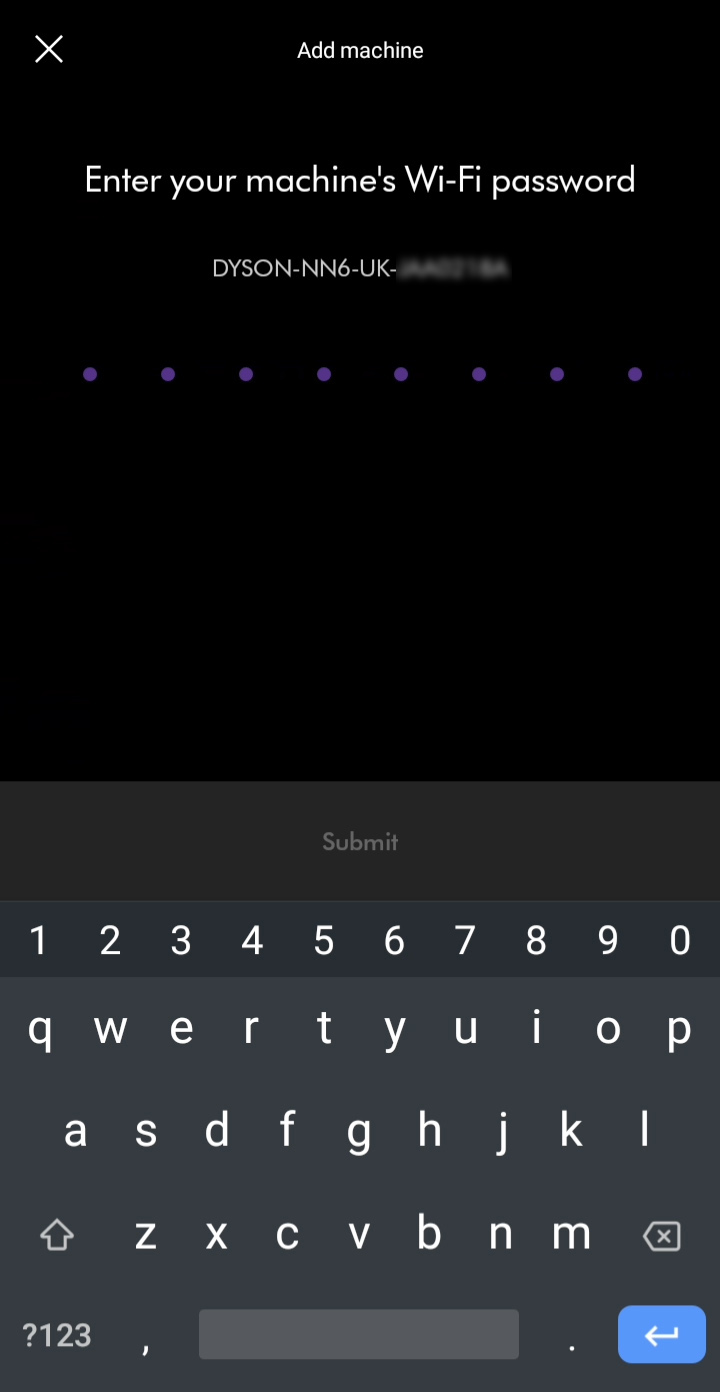
Um fortzufahren, klicken Sie bitte auf „Senden“ am unteren Bildschirmrand.
Wurde das Problem durch Überprüfen des Schlauchs behoben?
Sie müssen das Passwort für Ihr Heim-WLAN-Netzwerk eingeben.
Bitte befolge den nächsten Schritt
Passwort des Geräts
Das Passwort enthält nur Kleinbuchstaben. Die Zahl „1“ und der Buchstabe „L“ sehen sich ähnlich, ebenso die Buchstaben „j“ und „i“.
Stellen Sie sicher, dass Ihr Mobilgerät während des gesamten Kopplungsvorgangs in der Nähe des Dyson Geräts bleibt und dass das Dyson Gerät an den Strom angeschlossen und eingeschaltet ist.
Wurde das Problem durch Überprüfen des Schlauchs behoben?
Sie müssen das Passwort für Ihr Heim-WLAN-Netzwerk eingeben.
Bitte wähle die passende Option aus
Verbindung wird bestätigt
Während Ihre Verbindung überprüft wird, zeigt die App Informationen über Ihr Gerät an, zum Beispiel über die Steuerung des Geräts, Informationen, die Sie vom Gerät abfragen können, und Möglichkeiten zur optimalen Nutzung der Technik von Dyson.
Es sollte eine Verbindungsbestätigung angezeigt werden. Der Verbindungsfortschritt wird durch violette Punkte am oberen Rand des Bildschirms dargestellt.
Bitte befolge den nächsten Schritt
Machine connected
Ihr Gerät ist jetzt mit Ihrer MyDyson™-App verbunden.
Bitte befolgen Sie die restlichen Schritte, um den Einrichtungsvorgang abzuschließen.
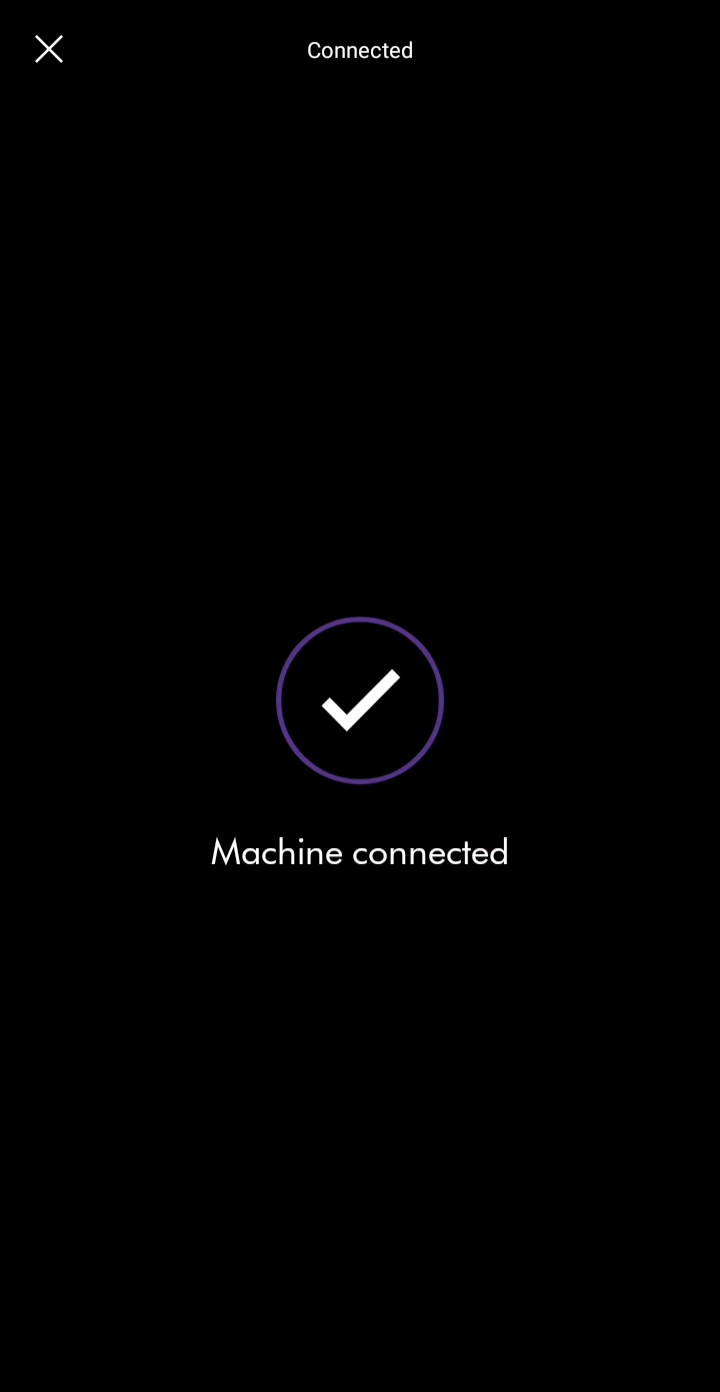
Als Besitzer eintragen
Wenn dieses Produkt nicht neu ist, wird die Person, die das Gerät vorher besessen hat, benachrichtigt und kann dieses Gerät nicht mehr mit ihrer MyDyson™ App verwenden.
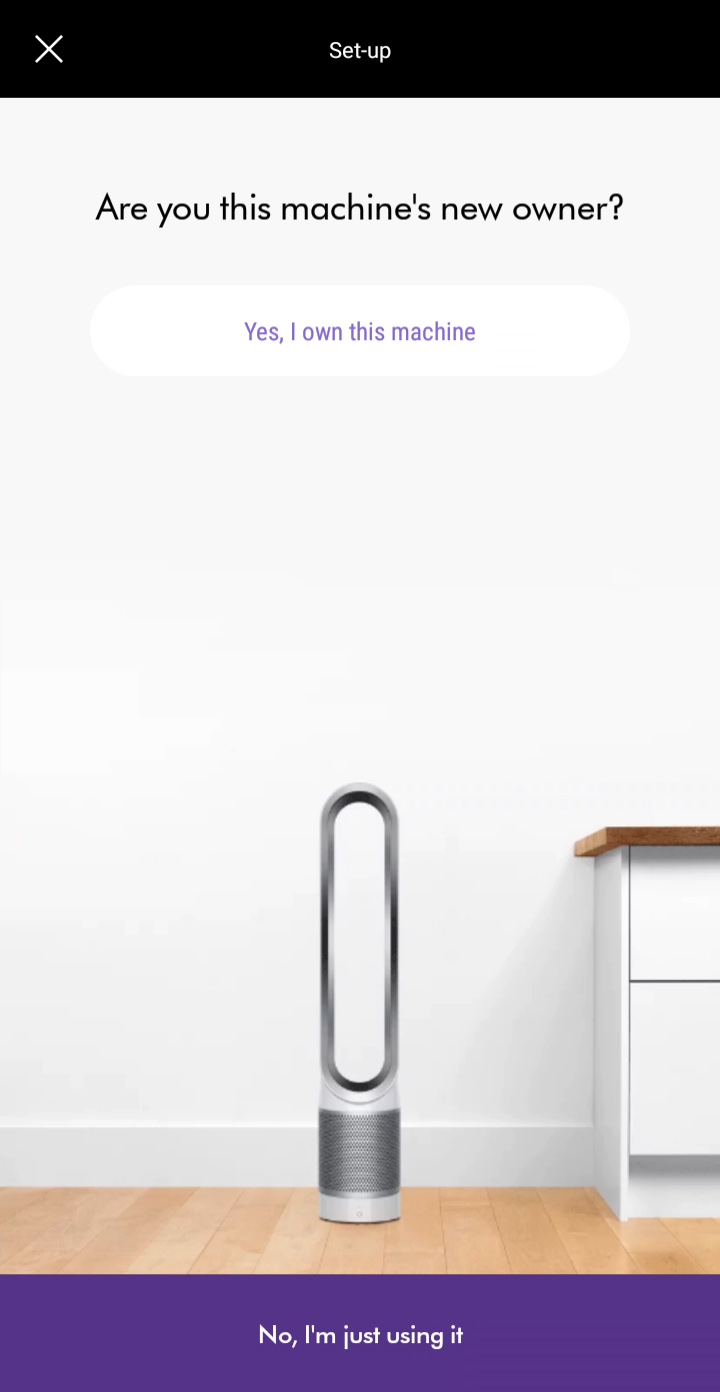
Wo ist das Gerät?
Um das Gerät zu personalisieren und mit Sprachsteuerungsdiensten zu verwenden, wählen Sie aus, in welchem Raum sich Ihr Gerät befindet.
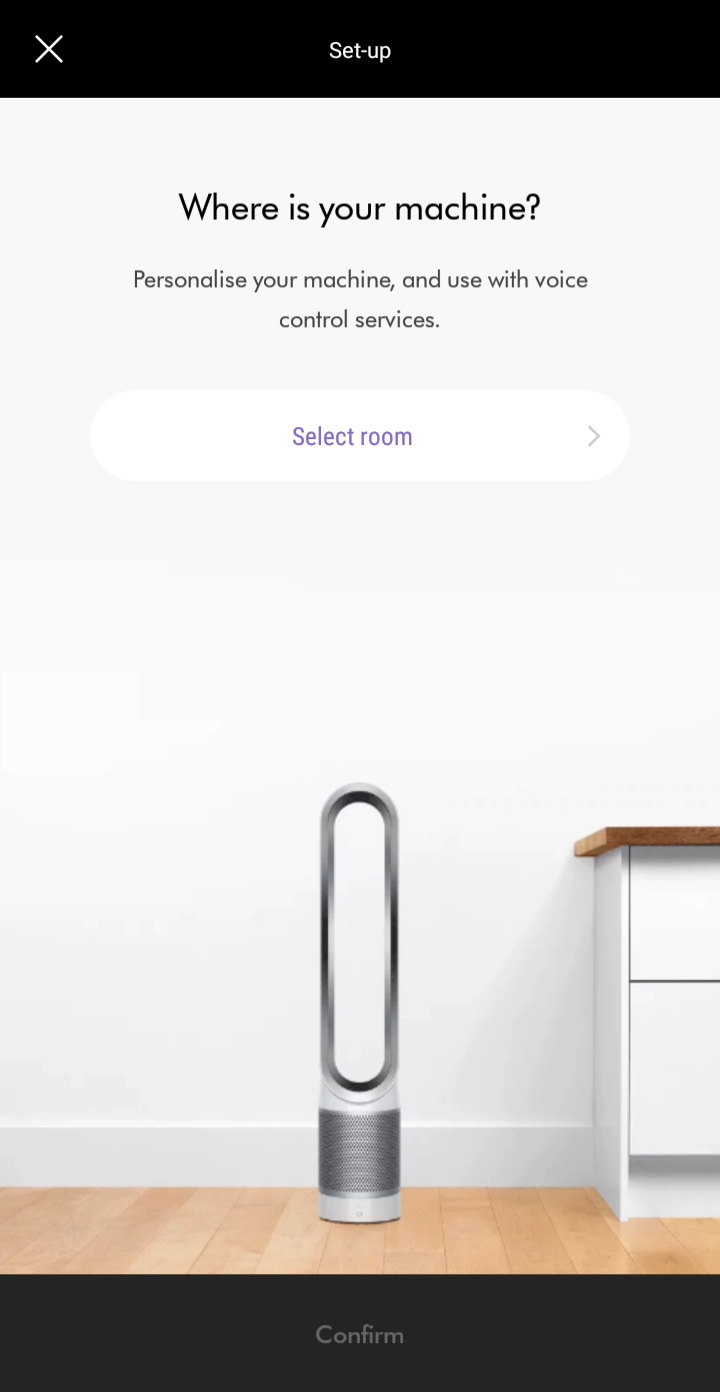
Standort auswählen
Bitte wählen Sie vor dem Senden und Bestätigen Ihrer Auswahl einen Ort aus der Liste auf Ihrem Gerät aus.
Oder scrollen Sie nach unten und tippen Sie auf „Bearbeiten“, wenn Sie einen benutzerdefinierten Ort auswählen möchten.
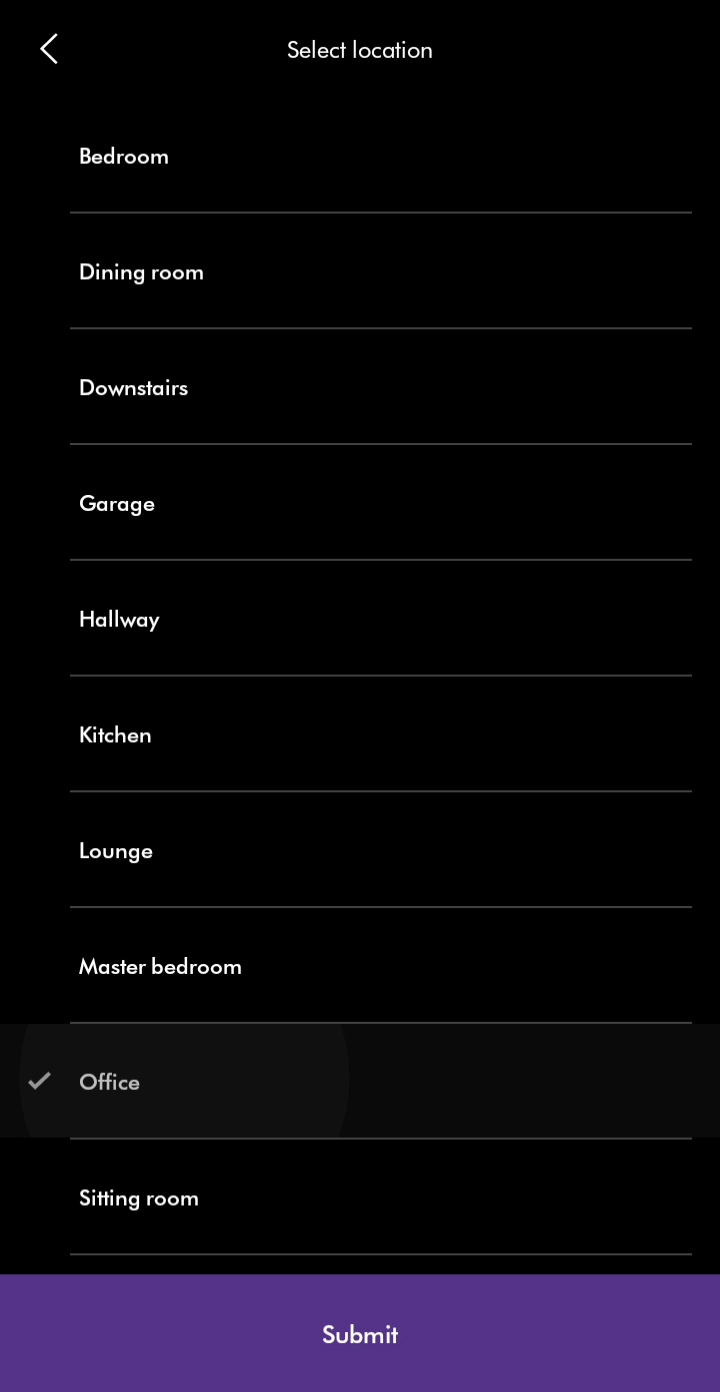
Purchase date
Gib das Kaufdatum ein. Wir benötigen dies für deine Garantieleistung.
Es wird empfohlen, dass du deinen Kaufnachweis aufbewahrst.
Automatisches Update
Bitte stellen Sie sicher, dass automatische Updates aktiviert sind. Gehen Sie dazu über das Einstellungen-Symbol Ihres Geräts in die Geräteeinstellungen.
So stellen Sie sicher, dass Sie automatisch die neuesten Funktionen erhalten und Ihre App korrekt funktioniert.
Falls automatische Updates bereits aktiviert sind, schalten Sie das Gerät ab und trennen Sie es vom Strom. Schließen Sie das Gerät nach 10 Sekunden wieder an und schalten Sie es ein. Stellen Sie das Gerät näher an den Router.
Weltweiten Standort festlegen
Legen Sie Ihren Standort fest, um sich Informationen zur Außenluftqualität anzeigen zu lassen.
Setup abgeschlossen
Ihr Gerät ist nun vollständig verbunden und eingerichtet.
Die App zeigt einen Fehler an, wenn die Verbindung fehlgeschlagen ist. Drücken Sie auf „Retry/Continue“ („Erneut versuchen/Weiter“), um einen erneuten Verbindungsversuch zu starten. Falls das Problem behoben wurde, wählen Sie „Einrichtung abschließen“ aus.
Falls Sie sich immer noch nicht mit Ihrem Gerät verbinden können, überprüfen Sie bitte die Farbe der WLAN-Lampe am Gerät und wählen Sie die entsprechende Option aus.
Bitte wähle die passende Option aus
Wurde das Problem durch Überprüfen des Schlauchs behoben?
Bitte geben Sie das Passwort für Ihr Heim-WLAN-Netzwerk ein.
WLAN aktivieren
Das Gerät verfügt über ein eigenes WLAN-Signal, das aktiviert werden muss, um die Verbindung herzustellen.
Um das WLAN an Ihrem Luftreiniger zu aktivieren, halten Sie die Ein-/Aus-Taste fünf Sekunden lang gedrückt. Nach der Aktivierung blinkt die WLAN-Lampe grün auf.
Bitte vergewissern Sie sich, dass Sie das achtstellige Passwort parat haben, das sich auf dem Frontaufkleber Ihres Geräts befindet. Sie finden es auch an den folgenden Stellen:
- Unter dem Filter des Luftreinigers
- Auf der Vorderseite der Bedienungsanleitung
- Auf der Verpackung der Fernbedienung
Um fortzufahren, folgen Sie der Aufforderung.
Das Gerät sollte in den WLAN-Einstellungen Ihres mobilen Geräts erscheinen.
Öffnen Sie die WLAN-Einstellungen Ihres mobilen Geräts und wählen Sie das Gerät aus der Liste der verfügbaren Netzwerke aus. Sie benötigen das WLAN-Passwort Ihres Produkts, um diese Phase abzuschließen.
Sobald das Gerät mit dem Wi-Fi-Netzwerk Ihres Geräts verbunden ist, erscheint eine Benachrichtigung von der MyDyson™-App, die Sie auffordert, die Verbindung fortzusetzen.
Tippen Sie auf die Benachrichtigung, um fortzufahren.
Wenn die Benachrichtigungen der MyDyson™-App deaktiviert wurden oder die Benachrichtigung nicht angezeigt wird, müssen Sie die MyDyson™-App manuell erneut öffnen.
Bitte befolge den nächsten Schritt
Falsches Passwort
Falls Sie die Fehlermeldung „Falsches Passwort“ erhalten, geben Sie bitte erneut das achtstellige Passwort ein und achten Sie darauf, wie das Passwort zusammengesetzt ist.
Das Passwort enthält nur Kleinbuchstaben. Die Zahl „1“ und der Buchstabe „L“ können ähnlich aussehen, ebenso wie die Buchstaben „j“ und „i“.
Das Passwort befindet sich an den nachfolgenden Stellen:
- Unter dem Filter des Luftreinigers
- Auf der Vorderseite der Bedienungsanleitung
- Auf der Verpackung der Fernbedienung
- Auf einem abnehmbaren Sticker auf der Vorderseite des Luftreinigers
Problem mit der Benachrichtigung
Die einzigen Fälle, in denen keine Benachrichtigung generiert wird, sind, wenn Sie die MyDyson™-App verlassen haben, bevor Sie dazu aufgefordert wurden. In diesem Fall müssen Sie die Verbindungsreise neu starten.
Bitte befolge den nächsten Schritt
Bitte wähle die passende Option aus
MyDyson™-App
Laden Sie die neueste Version der MyDyson™-App aus dem App Store auf Ihr Telefon herunter. Für Benutzer von Android-Telefonen kann es in den großen Android-App-Stores heruntergeladen werden.
Dein MyDyson™ Konto
Nachdem Sie die MyDyson™-App heruntergeladen und aktualisiert haben, melden Sie sich bitte an oder registrieren Sie ein MyDyson™-Konto.
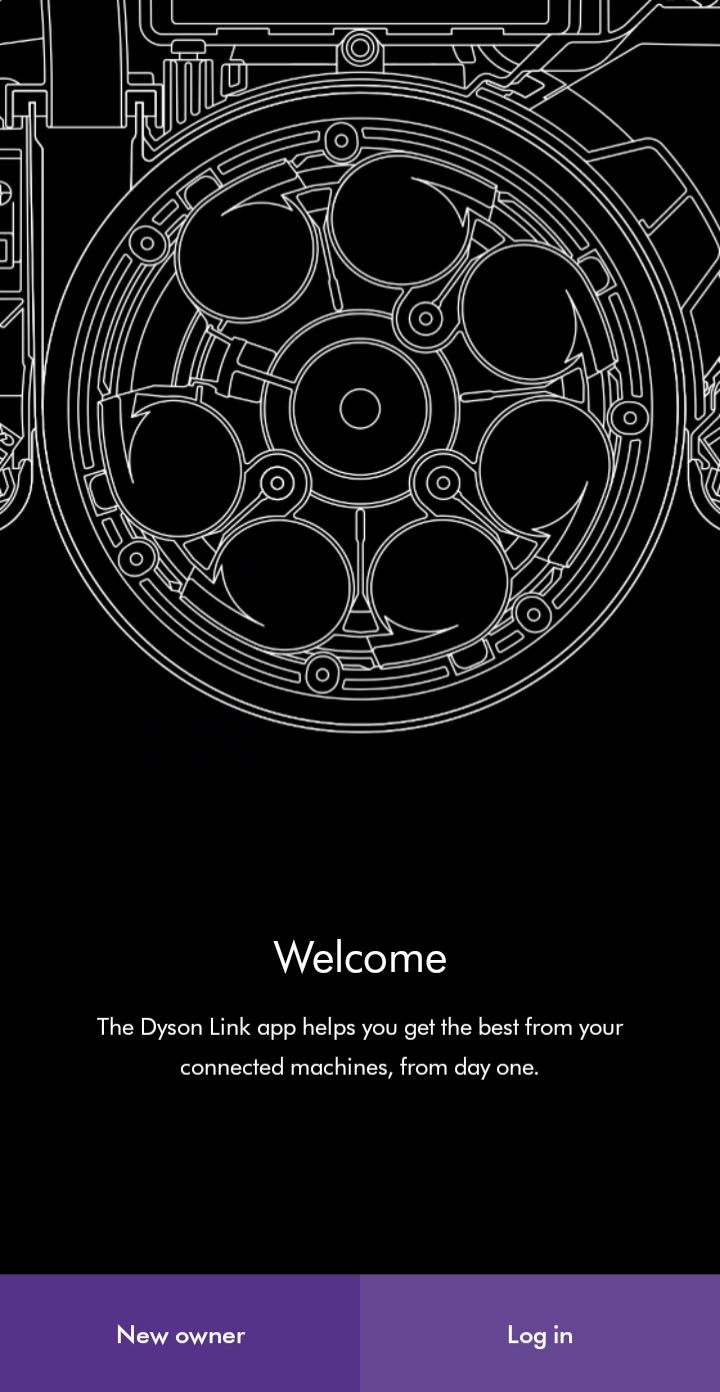
Um ein Konto einzurichten, benötigen Sie eine gültige E-Mail-Adresse und ein Passwort.
Bitte befolge den nächsten Schritt
Zurücksetzen des Passworts
Wenn das Passwort kürzlich geändert wurde, muss eine 30-minütige Frist verstreichen, bevor Sie sich wieder in das Dyson Link App-Konto einloggen können.
Solltest du dein Passwort oder deinen Authentifizierungscode mehr als viermal falsch eingeben, wird dein Account gesperrt. Nach 30 Minuten wird er automatisch wieder entsperrt.
Bitte befolge den nächsten Schritt
Verbindung fortsetzen
Der Verbindungsvorgang könnte länger dauern als erwartet. Bitte folgen Sie den Aufforderungen in der App, um fortzufahren.
Bitte wähle die passende Option aus
Problem mit Verbindung
Bitte schließen Sie die Dyson Link App und löschen Sie das Gerät aus der Liste Ihrer kürzlich verwendeten Apps.
Positionieren Sie den Luftreiniger näher an Ihrem WLAN-Router, um ein stärkeres, stabileres Signal zu gewährleisten. Dies sollte derselbe Router sein, mit dem Ihr Gerät zuvor bereits verbunden war.
Schließen Sie das Gerät wieder an den Strom an, schalten Sie es ein und beenden Sie den Standby-Modus. Die WLAN-Leuchte am Gerät leuchtet weiß auf und zeigt eine stabile Verbindung an.
Öffnen Sie die Dyson Link App erneut und warten Sie darauf, dass eine Verbindung auf dem Startbildschirm angezeigt wird.
Wenn das Gerät in der Lobby der App erscheint, können Sie die Einrichtung des Geräts im Einstellungsmenü abschließen.
Bitte wähle die passende Option aus
Verbindungsprozess erneut starten
Wenn das Gerät nicht in der Lobby der App angezeigt wird, muss der Verbindungsprozess neu gestartet werden.
WLAN zurücksetzen
Bevor Sie erneut versuchen, das Dyson Gerät zu verbinden, setzen Sie das WLAN des Dyson Geräts zurück.
Halten Sie den Netzschalter am Dyson Gerät ca. 20 Sekunden lang gedrückt.
Das WLAN-Licht blinkt dabei in einer schnellen Folge grün und weiß, bevor es sich selbst ausschaltet.
Sobald diese Sequenz abgeschlossen ist, wurde das Dyson Gerät zurückgesetzt und Sie können den Netzschalter loslassen.
Bitte wähle die passende Option aus
Wählen Sie „Erste Schritte“ in Ihrer MyDyson™-App.
Die MyDyson™-App führt einen WLAN-Scan für Produkte durch.
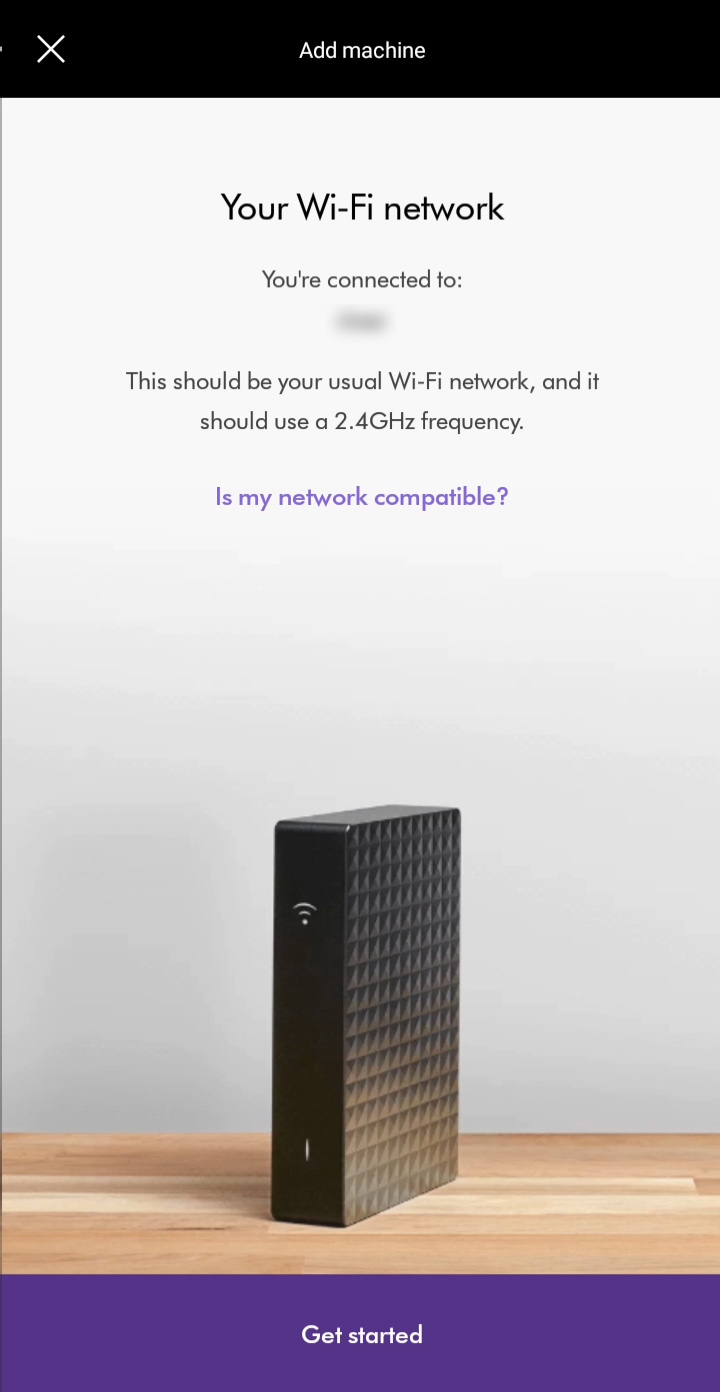
Die nächsten Schritte zum Verbinden Ihres Geräts sind je nach Gerätetyp leicht unterschiedlich. Bitte wählen Sie den Gerätetyp aus, den Sie verwenden
Gerät kann nicht gefunden werden
Falls Ihr Gerät nicht angezeigt wird, folgen Sie den Aufforderungen in der App, um es auszuwählen.
Stellen Sie sicher, dass Bluetooth und WLAN auf Ihrem Gerät aktiviert sind.
Stecken Sie den Netzstecker des Geräts ein und schalten Sie das Gerät ein.
Halten Sie während dieses Vorgangs Ihr Mobilgerät nah an das Gerät.
Wählen Sie Ihr Gerät aus den verfügbaren Optionen aus.
Hat sich das Problem hierdurch gelöst?
MyDyson™-App
Die MyDyson™ App muss installiert sein, damit du eine Verbindung zu deinem Gerät herstellen kannst.
Stellen Sie sicher, dass Bluetooth und WLAN auf Ihrem Gerät aktiviert sind.
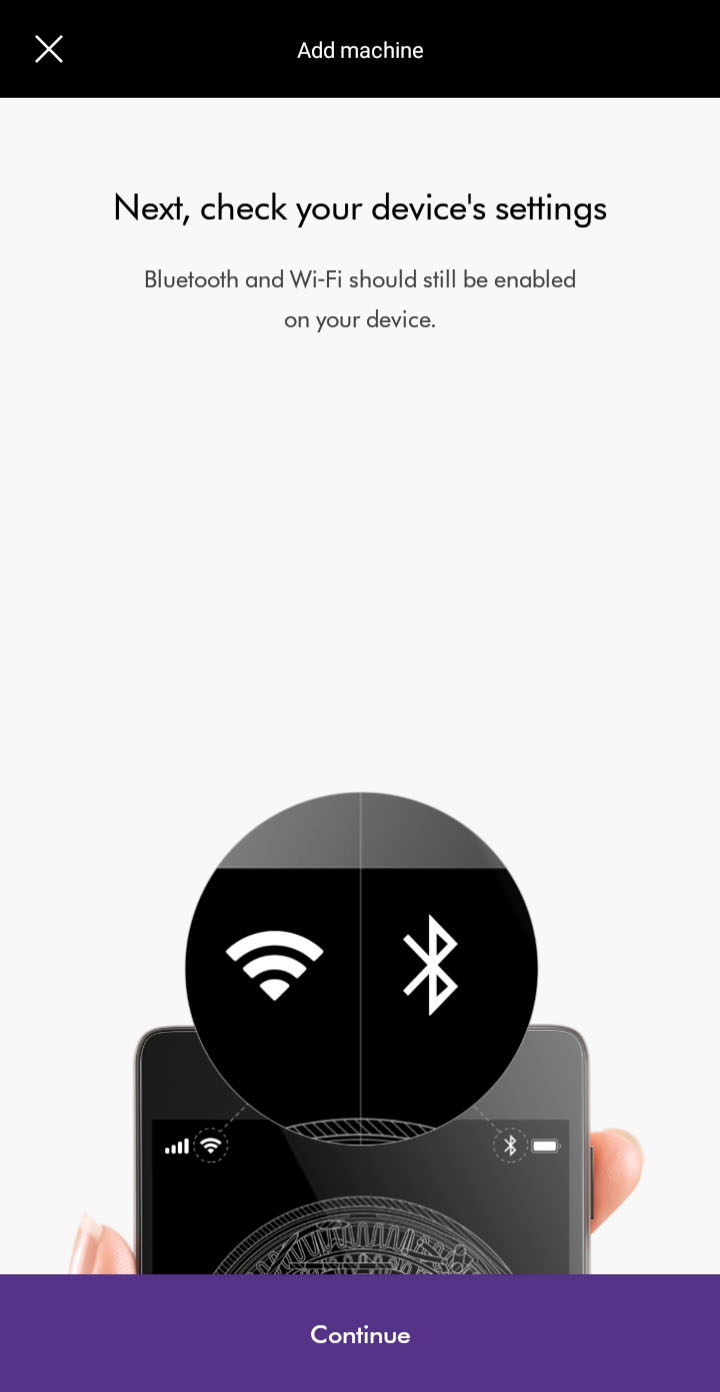
Du hast die Möglichkeit, ein neues Konto zu erstellen oder sich anzumelden, wenn du bereits ein Dyson Konto in der App oder online erstellt hast. Bitte wähle die entsprechende Option aus.
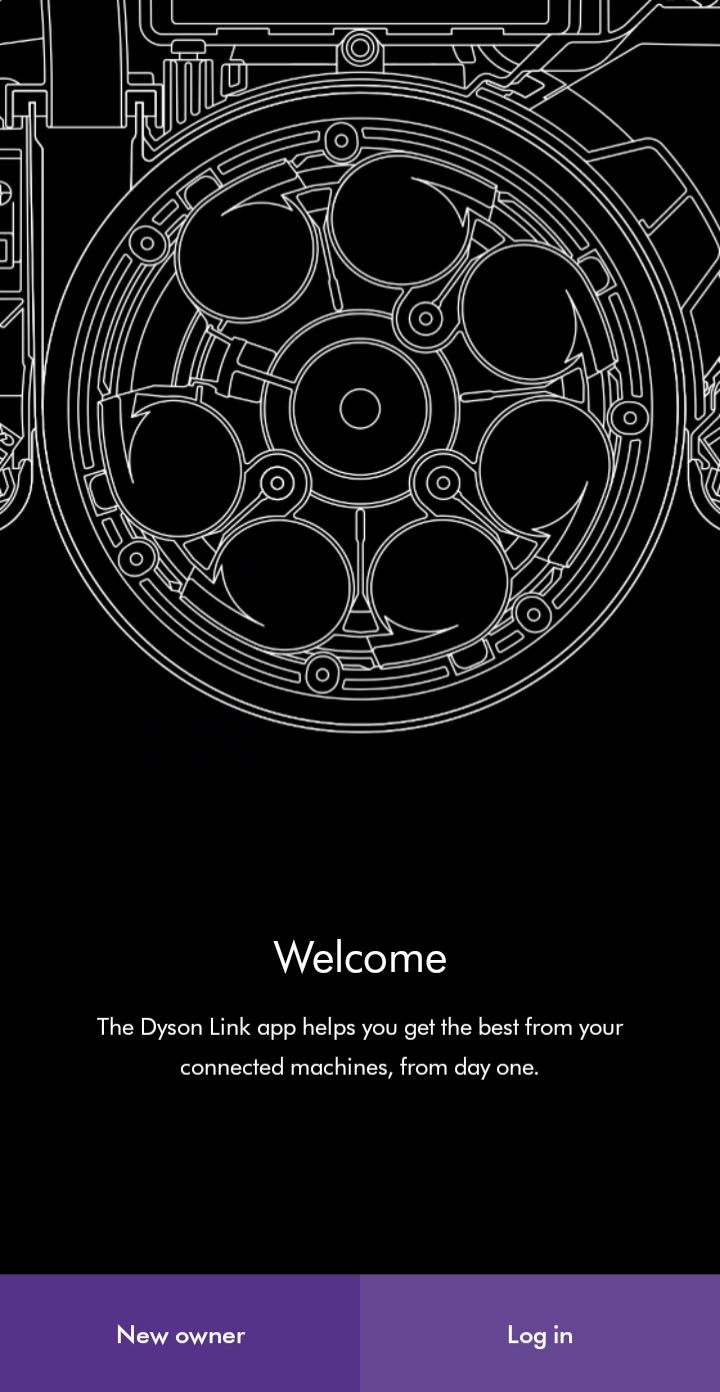
Stecken Sie den Netzstecker des Geräts ein und schalten Sie das Gerät ein.
Bitte befolge den nächsten Schritt
Bitte befolge den nächsten Schritt
Zwei-Faktor-Authentifizierung
Achte darauf, dass die auf dem Display angezeigte E-Mail-Adresse korrekt ist. Der Code wird an diese Adresse verschickt.
Es könnte sein, dass die E-Mail versehentlich im Spam- oder Junk-Ordner gelandet ist. Bitte schaue in allen Junk-Ordnern nach, ob die E-Mail mit dem Zugangscode dort gelandet ist.
Bitte beachte, dass der Authentifizierungscode fünf Minuten nach dem Versenden der E-Mail ungültig wird. Zugangs- und Authentifizierungscodes werden ebenfalls ungültig, sobald ein neuer verschickt wurde.
Solltest du dein Passwort oder deinen Authentifizierungscode mehr als viermal falsch eingeben, wird dein Account gesperrt. Nach 30 Minuten wird er automatisch wieder entsperrt.
MyDyson™-App
Laden Sie die neueste Version der MyDyson™-App aus dem App Store auf Ihr Telefon herunter. Für Benutzer von Android-Telefonen kann es in den großen Android-App-Stores heruntergeladen werden.
Dein MyDyson™ Konto
Nachdem Sie die MyDyson™-App heruntergeladen und aktualisiert haben, melden Sie sich bitte an oder registrieren Sie ein MyDyson™-Konto.
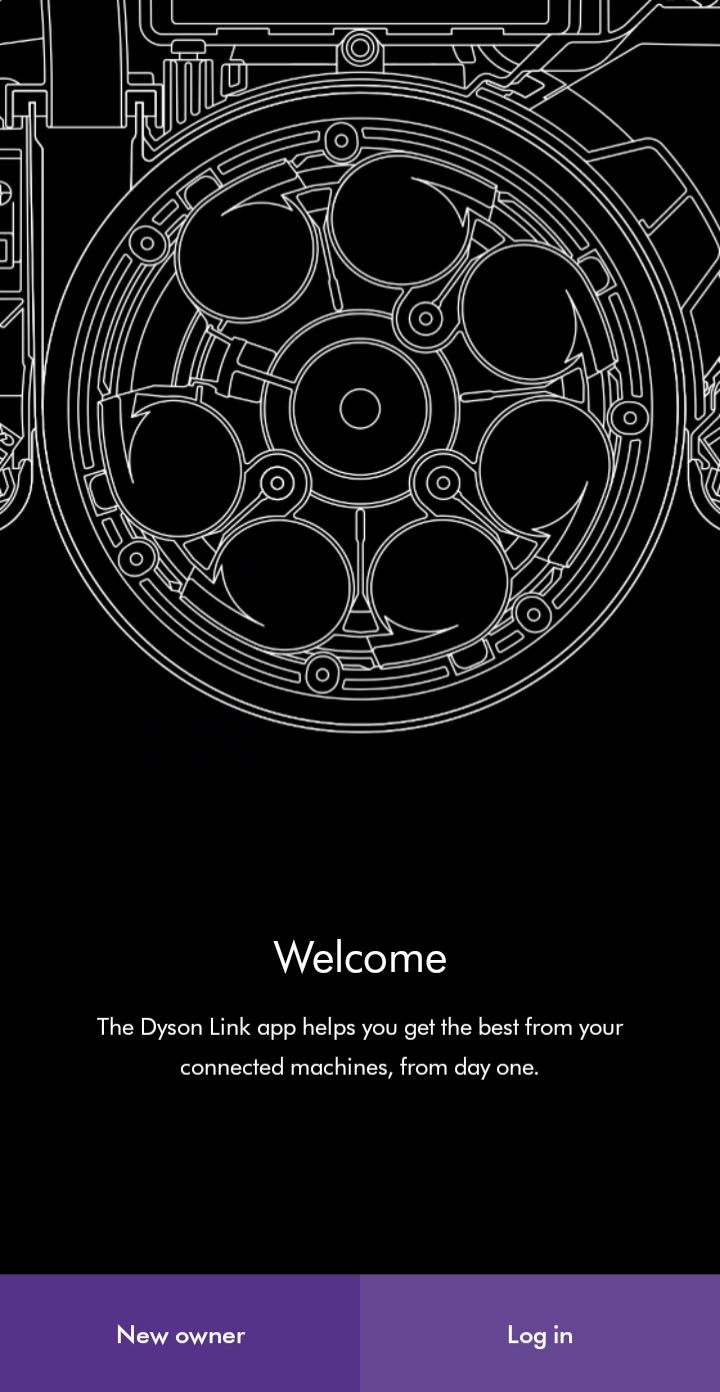
Um ein Konto einzurichten, benötigen Sie eine gültige E-Mail-Adresse und ein Passwort.
Zurücksetzen des Passworts
Wenn das Passwort kürzlich geändert wurde, muss eine 30-minütige Frist verstreichen, bevor Sie sich wieder in das Dyson Link App-Konto einloggen können.
If you enter the password incorrectly more than four times, your account will be locked. It will be automatically unlocked after 30 minutes.
WLAN wieder verbinden
Um den Router zu ändern, mit dem Ihr mobiles Gerät verbunden ist, müssen Sie Ihr Dyson Gerät aus der App entfernen und den Verbindungsprozess erneut beginnen.
WLAN zurücksetzen
Halten Sie den Netzschalter am Gerät ca. 20 Sekunden lang gedrückt.
Das WLAN-Licht blinkt dabei in einer schnellen Folge grün und weiß, bevor es sich selbst ausschaltet.
Sobald diese Sequenz abgeschlossen ist, wurde das Gerät zurückgesetzt und Sie können den Netzschalter loslassen.
Bitte wähle die passende Option aus
Wenn Sie Ihr Gerät ausgewählt haben, wischen Sie nach oben, um sich Daten zur Luftqualität anzeigen zu lassen.
Die folgenden Optionen stehen zur Verfügung.
- Grafische Darstellung im Tages- oder Wochenverlauf
- Angezeigte Tage/Wochen wechseln
- Möglichkeit, zwischen Anzeigen zu wechseln;
- Luftqualität
- Temperatur
- Luftfeuchtigkeit
Weitere Informationen erhalten Sie, wenn Sie eine der obigen Optionen auswählen.
Die Bedienelemente Ihres Geräts sind über den Startbildschirm der App verfügbar.
Sie können Folgendes steuern;
- Ein-/Ausschalten
- Einstellung der Luftstromgeschwindigkeit
- Zieltemperatur einstellen
- Timer festlegen
- Auto-Modus ein-/ausschalten
Zeitpläne können in den Geräteeinstellungen hinzugefügt oder geändert werden.
Fügen Sie Ereignisse hinzu, um einen Zeitplan festzulegen, wann Ihr Gerät ein- und ausgeschaltet werden soll. Sie können auch Folgendes einstellen.
- Auto-Modus aktiviert/deaktiviert
- Luftstromgeschwindigkeit
- Drehbewegung
- Nachtmodus aktiviert/deaktiviert
Sie gelangen in die Einstellungen Ihres Geräts, indem Sie über das Hamburger-Menü-Symbol Ihr Gerät auswählen und dann auf das Einstellungen-Symbol tippen.
Die Temperatureinheit kann in den Geräteeinstellungen geändert werden.
Sie haben bei der Temperatureinheit die Wahl zwischen Celsius und Fahrenheit.
Einstellung Temperatureinheit
Die Temperatureinheit kann in den Geräteeinstellungen geändert werden.
Sie haben bei der Temperatureinheit die Wahl zwischen Celsius und Fahrenheit.
Die kontinuierliche Überwachung kann in den Geräteeinstellungen aktiviert/deaktiviert werden.
Durch die kontinuierliche Überwachung kann Ihr Gerät Informationen über Ihre Umgebung sammeln. Sobald Sie diese Funktion ausgewählt haben, bleibt sie dauerhaft aktiv.
Die Filterlebensdauer kann in den Geräteeinstellungen überprüft werden.
Filterverwaltung
Über die Filterverwaltung erfahren Sie, wie Sie den Filter wechseln und die Filterlebensdauer zurücksetzen können. Sie sollten die Filterlebensdauer nur dann zurücksetzen, wenn Sie den Filter ausgetauscht haben.
Dein Heimatstandort kann durch die Auswahl der richtigen Zeitzone geändert werden.
Wählen Sie einen Standort aus der Liste. Sie können außerdem nach einem Standort suchen, um die Liste zu filtern.
Der Raumname kann in den Geräteeinstellungen geändert werden.
Wählen Sie die Raumlage aus der vorgegebenen Liste oder verwenden Sie einen benutzerdefinierten Namen.
Sobald ein neuer Raumname ausgewählt wurde, folgen Sie den Aufforderungen in der App, um die Änderung vorzunehmen.
Um zwischen Ihren Dyson Geräten zu wechseln, klicken Sie auf das Hamburger-Menü-Symbol.
WLAN-Verbindung wechseln
Um den Router zu ändern, mit dem Ihr mobiles Gerät verbunden ist, müssen Sie Ihr Dyson Gerät aus der App entfernen und den Verbindungsprozess erneut beginnen.
WLAN zurücksetzen
Halten Sie den Netzschalter am Gerät ca. 20 Sekunden lang gedrückt.
Das WLAN-Licht blinkt dabei in einer schnellen Folge grün und weiß, bevor es sich selbst ausschaltet.
Sobald diese Sequenz abgeschlossen ist, wurde das Gerät zurückgesetzt und Sie können den Netzschalter loslassen.
Dyson Pure Hot + Cool Link wurde als Heizgerät, Ventilator und Luftreiniger für den Hausgebrauch konzipiert. In der IEC-Norm 60879 zur Regelung der Leistung und Konstruktion von elektrischen Ventilatoren, Umwälzlüftern und Steuereinheiten wird angegeben, dass der Abstand, in dem der Luftstrom eines Ventilators noch spürbar sein muss, mehr als dreimal so hoch wie seine Breite liegen muss. Diese Anforderung wird von Dyson Pure Hot + Cool bei Weitem übertroffen.
Papiertest
Drehen Sie den Luftstromregler auf die maximale Luftstromgeschwindigkeit.
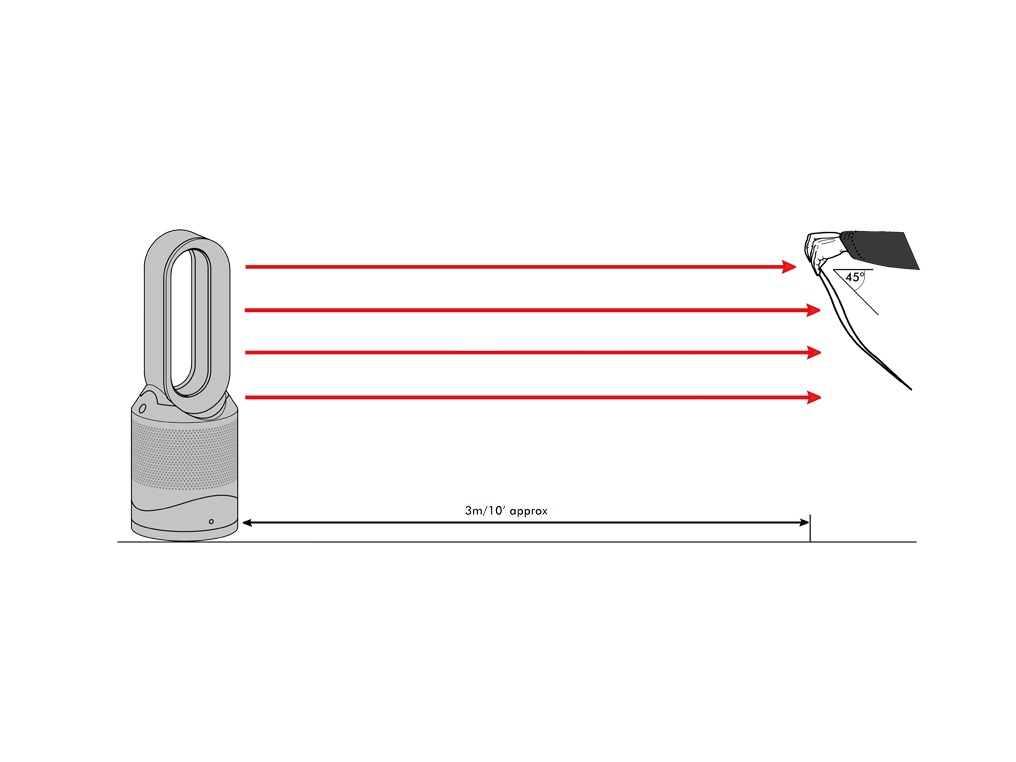
Halten Sie in ca. 4 Metern Abstand vom Gerät ein Zeitungsblatt hoch.
Das Zeitungsblatt sollte sich in einem Winkel von mehr als 45 Grad heben.
WARNUNG: Verwenden Sie für keinen Teil des Geräts Reinigungsmittel oder Polituren.
Reinigung des Geräts
Die folgenden Bereiche sollten überprüft und gereinigt werden, um die Leistung des Gerätes aufrechtzuerhalten: Luftring- mit einem trockenen Tuch reinigen Hauptgerät - mit einem trockenen Tuch reinigen Gitter- mit einem trockenen Tuch oder einer weichen Bürste reinigen
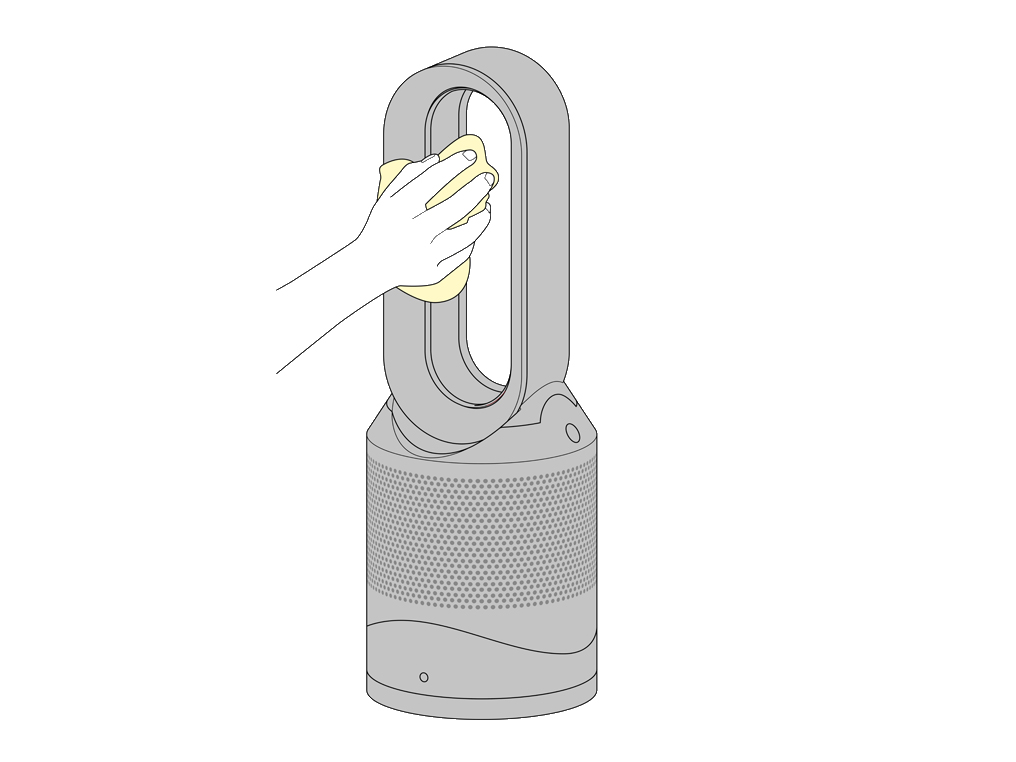
Hauptteil
Drücken Sie auf beide Knöpfe, um den Filter herauszuheben.

Entfernen Sie Blockierungen in den Löchern mit einer weichen Bürste.
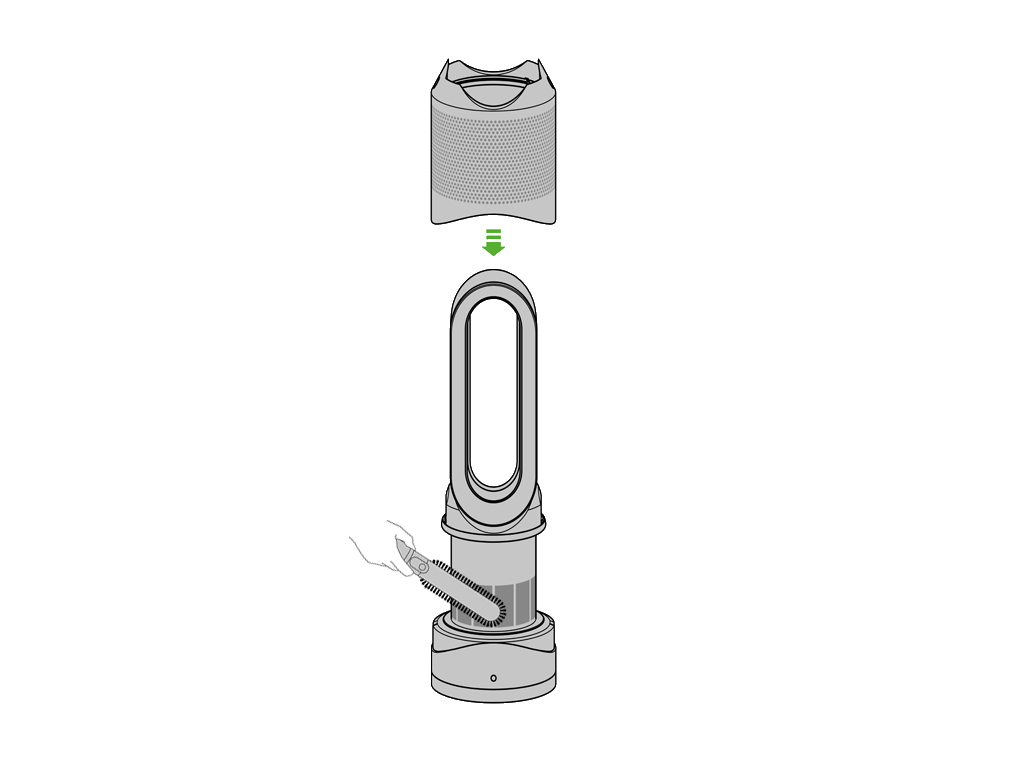
Bauen Sie das Gerät wieder zusammen.
Heizelemente
Die Heizelemente schalten sich nacheinander ein; deshalb ist dies beim ersten Einschalten des Geräts normal.
Lassen Sie das Heizgerät bei der höchsten Temperatureinstellung eine Minute lang laufen.
Zieltemperatur
Der Heizlüfter schaltet sich nur ein, wenn die Zieltemperatur über der Zimmertemperatur liegt. Bei der auf dem Gerät eingestellten Temperatur handelt es sich um die Zieltemperatur im Raum, also nicht um die Temperatur des Ventilators; die Temperatur vom Ventilator ändert sich im Heizmodus nicht.
Drücken Sie auf die rote Temperatursteuertaste, bis auf der Digitalanzeige des Hauptgeräts 98 °F angezeigt werden.
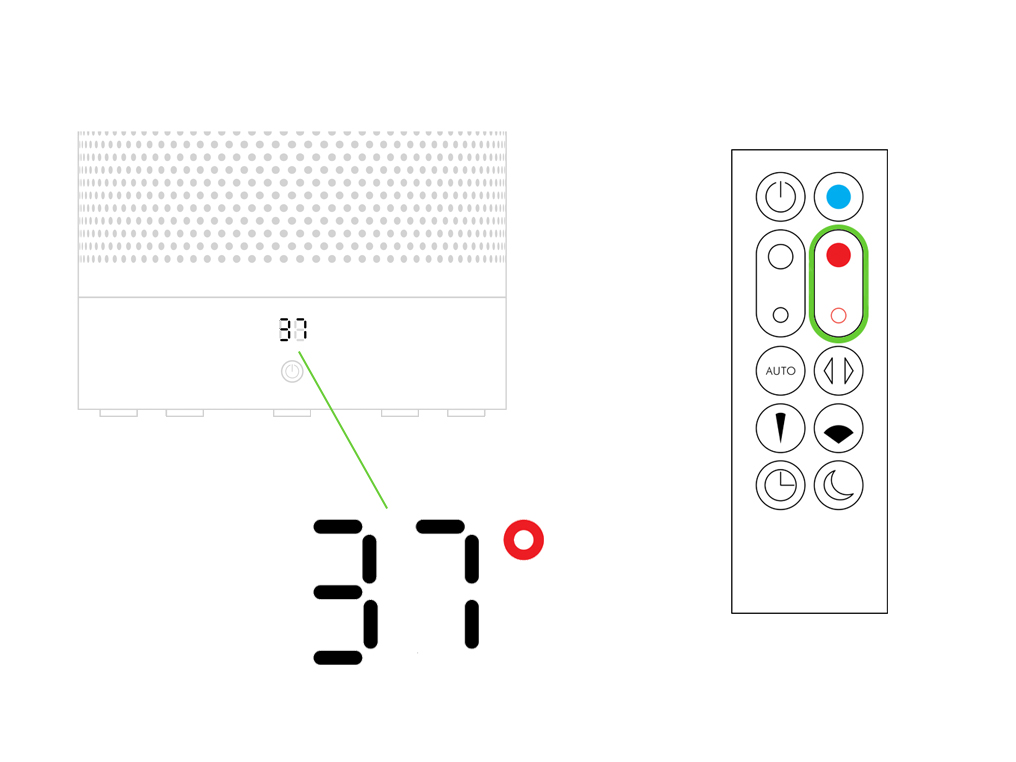
Luftstromgeschwindigkeit ändert sich nicht
Vergewissern Sie sich, dass auf der Fernbedienung der richtige Knopf gedrückt wird.
Richten Sie die Fernbedienung direkt auf die Vorderseite des Geräts, wenn Sie den Knopf drücken.
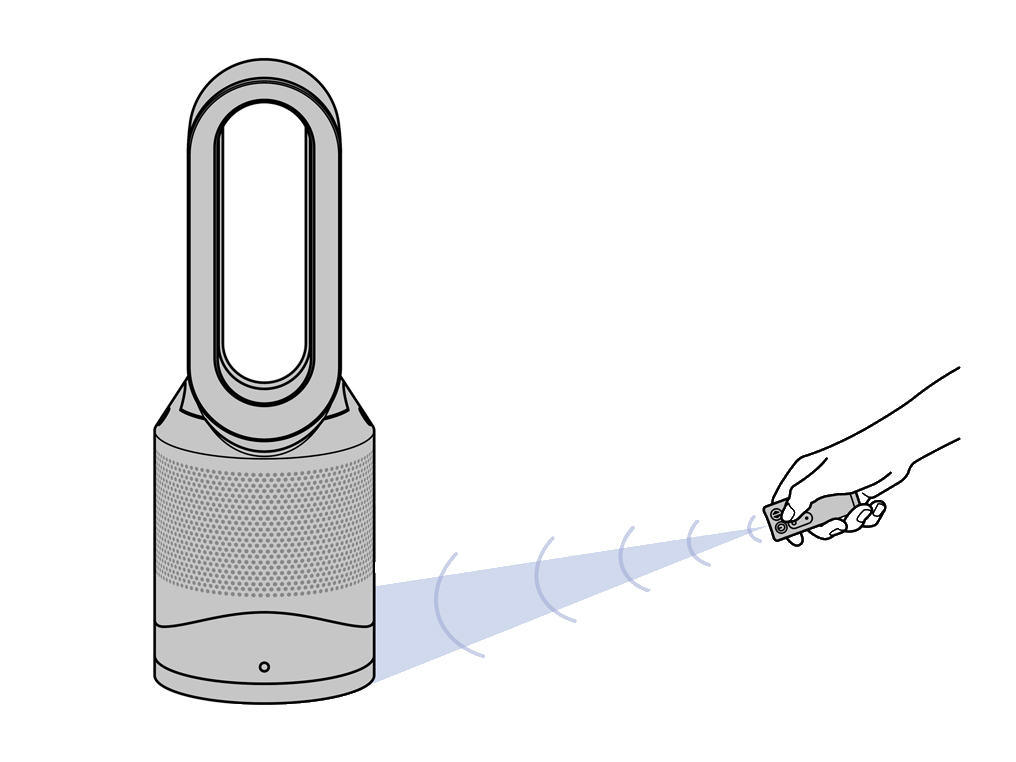
Einstellung des Luftstroms
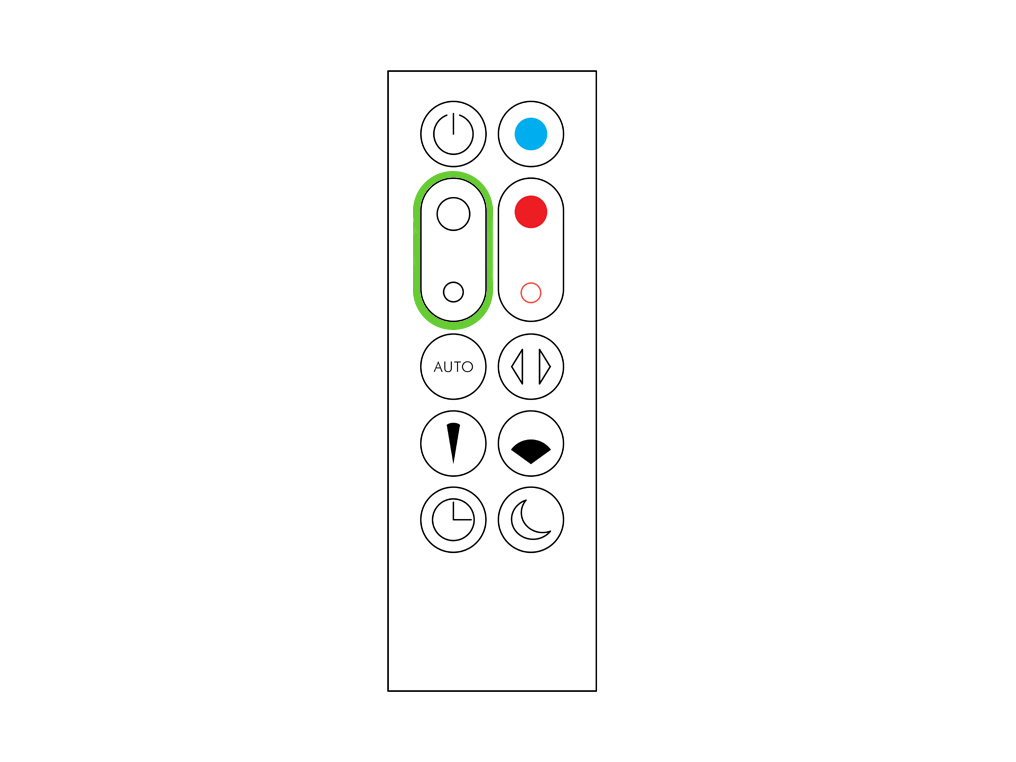
Fernbedienung
Halten Sie die Fernbedienung direkt in Richtung der Vorderseite des Gerätes, während Sie die Taste drücken.
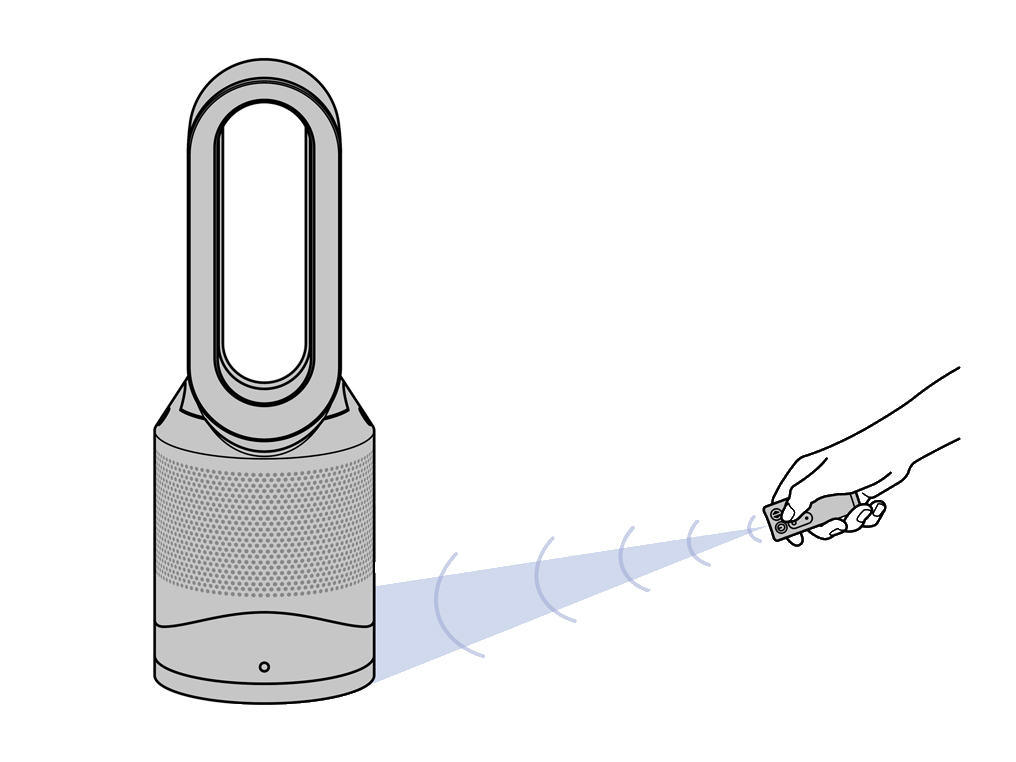
Testen Sie die anderen Tasten der Fernbedienung.
Austausch des Akkus
Entfernen Sie die Schraube des Batteriefachs der Fernbedienung.
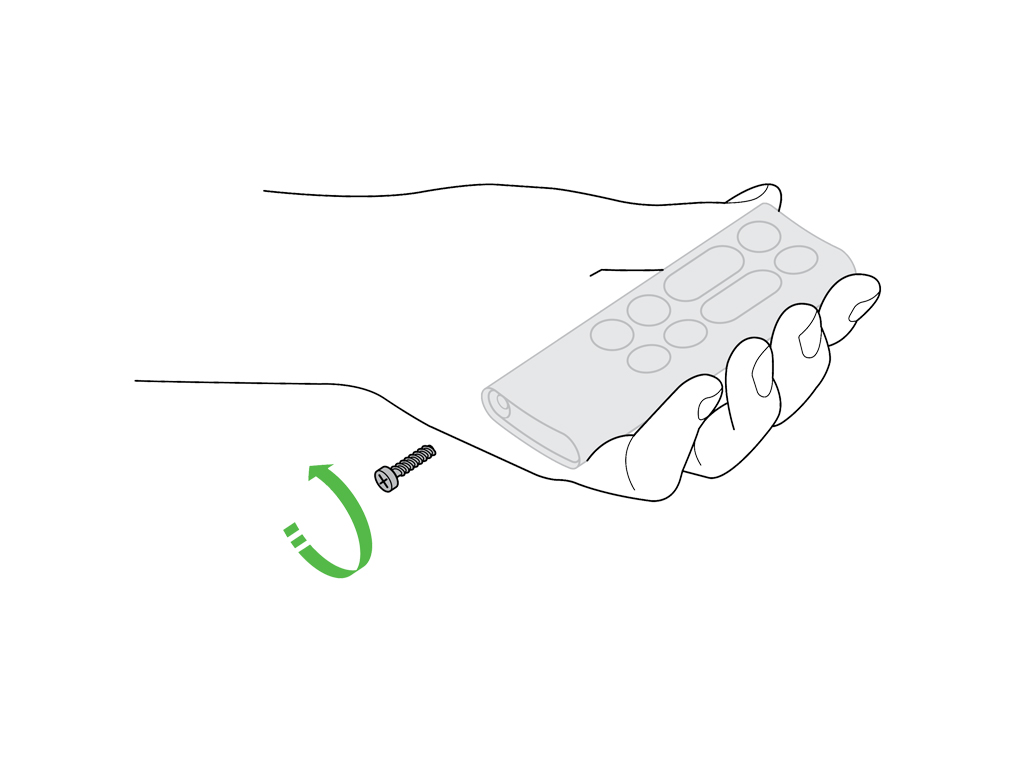
Lösen Sie das Unterteil und ziehen Sie es von der Fernbedienung ab. Setzen Sie eine neue Batterie des Typs CR 2032 ein.
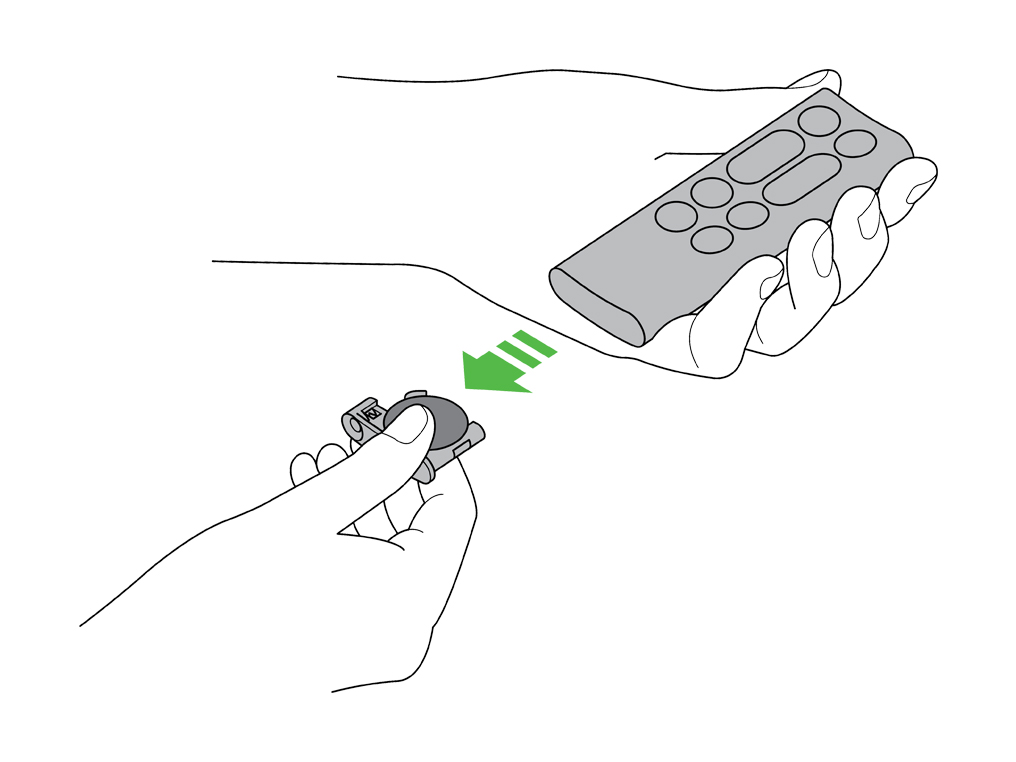
MyDyson™-App
Greifen Sie auf die App zu, um den Luftstrom zu regeln.
Einstellungen in der App ändern.
Hat sich das Problem durch die Verwendung der App gelöst?
Bitte wähle die passende Option aus
EIN/AUS-Taste
Zum Einschalten richten Sie die Fernbedienung auf die Vorderseite der Gerätebasis und drücken auf die Standby- bzw. Ein-/Ausschalttaste. Sie können auch auf die Standby- bzw. Ein-/Ausschalttaste auf dem Hauptgerät drücken.
Gerät testen
Ziehen Sie den Netzstecker des Geräts und warten Sie zehn Sekunden lang.
Schließe das Gerät wieder an den Strom an und teste es noch einmal.
Luftstrom, aber keine Drehfunktion
Das beim Versand angebrachte blaue Band muss vor Gebrauch entfernt werden.
Vergewissern Sie sich, dass alle Füße an der Basis des Geräts angebracht sind.
Stellen Sie den Luftreiniger auf eine flache, rutschfeste Oberfläche.
Vergewissern Sie sich, dass auf der Fernbedienung der richtige Knopf gedrückt wird.
Drehmodus

Fernbedienung
Halten Sie die Fernbedienung direkt in Richtung der Vorderseite des Gerätes, während Sie die Taste drücken.
Testen Sie die anderen Tasten der Fernbedienung.
Batterie austauschen
Entfernen Sie die Schraube des Batteriefachs der Fernbedienung.
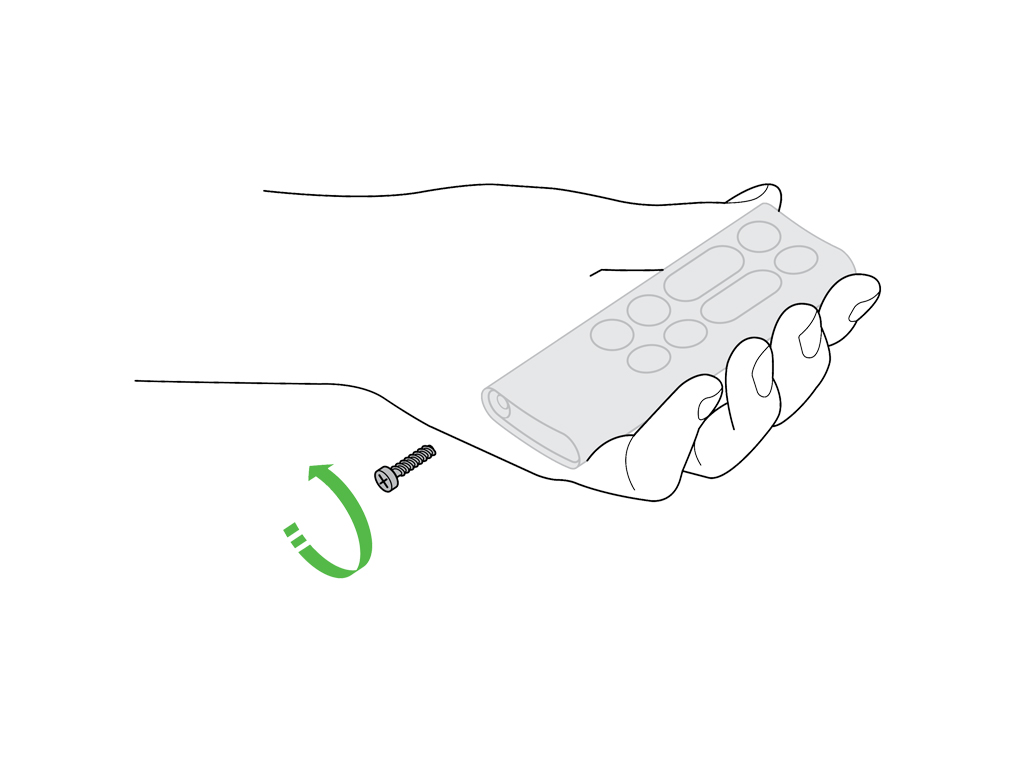
Lösen Sie das Unterteil und ziehen Sie es von der Fernbedienung ab. Setzen Sie eine neue Batterie des Typs CR 2032 ein.
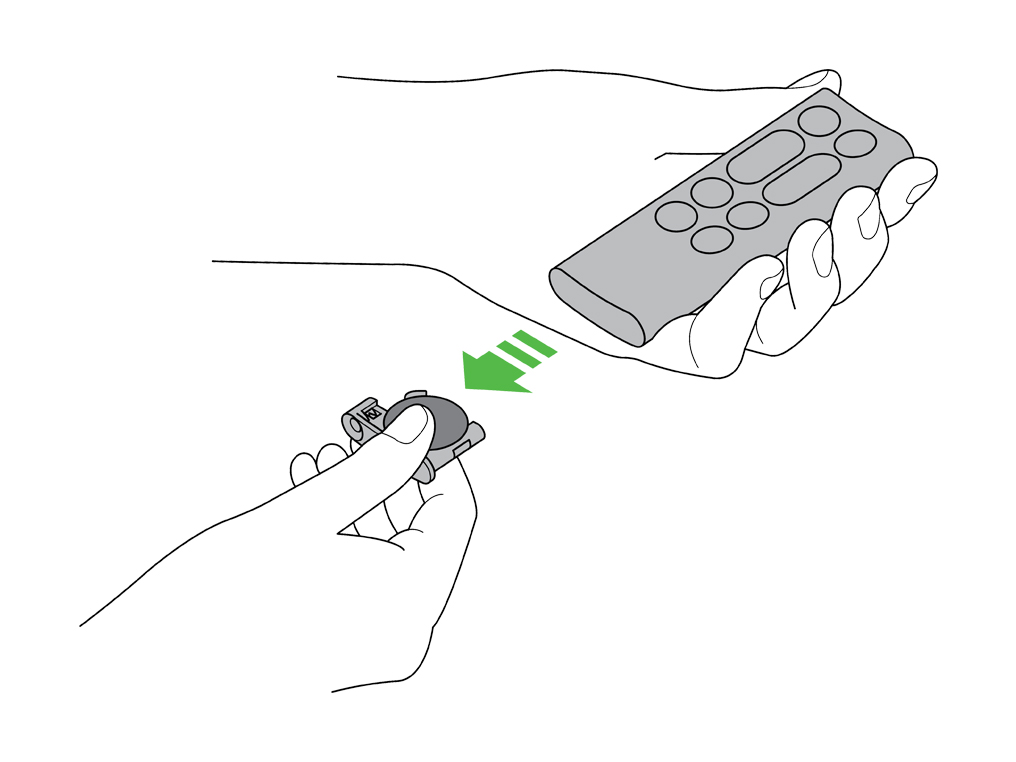
MyDyson™-App
Versuchen Sie, die Oszillation mit der MyDyson™-App zu steuern.
Hat sich das Problem durch die Verwendung der App gelöst?
Unterbrechung der Netzstromversorgung
Dieses Problem wurde eventuell durch einen Stromausfall verursacht.
Ziehen Sie den Netzstecker des Geräts und warten Sie zehn Sekunden lang.
Stecken Sie den Netzstecker des Geräts ein und überprüfen Sie das Gerät.
_
Prüfen Sie die Elektrik
Vergewissern Sie sich, dass die Haushaltselektrik eingeschaltet ist.
Überprüfen Sie den Stecker sowie das Stromkabel auf mögliche Beschädigungen.
Teste das Gerät an einer anderen Steckdose.
Hat sich das Problem hierdurch gelöst?
Mehr als neun Stunden
Die Ventilatoren/Heizlüfter und die heißen und kühlen Luftreiniger von Dyson sind mit einer speziellen Sicherheitsvorrichtung ausgestattet, die das Gerät nach einem neunstündigen kontinuierlichen Heizbetrieb abschaltet.
Wenn Sie das Gerät nach neun Stunden weiterverwenden wollen, müssen Sie es über die Einschalttaste auf der Fernbedienung oder dem Hauptgerät wieder einschalten.
Dies ist auch dann der Fall, wenn das Gerät auf Automatikbetrieb gestellt wird und neun Stunden lang kontinuierlich heizt.
Hinweis: Diese Funktion lässt sich nicht abstellen.
Gerät reinigen
Die folgenden Bereiche sollten überprüft und gereinigt werden, um die Leistung des Gerätes aufrechtzuerhalten: Luftring- mit einem trockenen Tuch reinigen Hauptgerät - mit einem trockenen Tuch reinigen Gitter- mit einem trockenen Tuch oder einer weichen Bürste reinigen
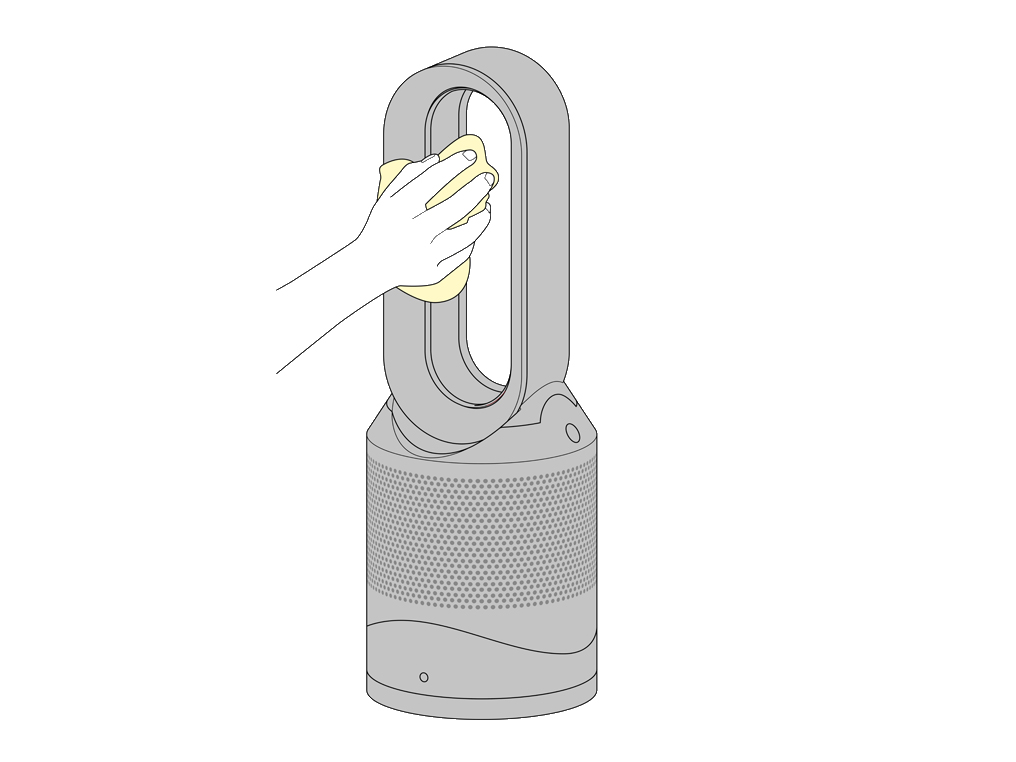
Hauptteil
Drücken Sie auf beide Knöpfe, um den Filter herauszuheben.

Entfernen Sie Blockierungen in den Löchern mit einer weichen Bürste.
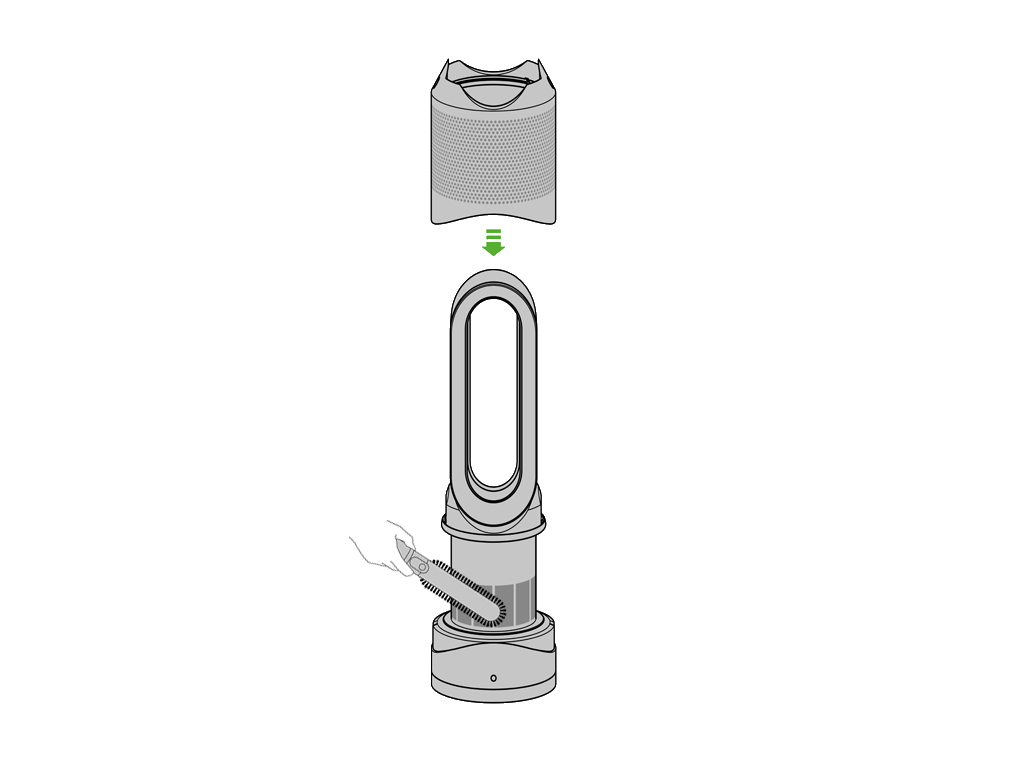
Bauen Sie das Gerät wieder zusammen und testen Sie es.
Hat sich das Problem hierdurch gelöst?
Wechseln des Filters
Bitte befolgen Sie die Schritte im Video.
Hat sich das Problem hierdurch gelöst?
Ihr Dyson Gerät ist so programmiert, dass es Sie bei einer täglich zwölfstündigen Verwendung nach zwölf Monaten daran erinnert, dass der Filter ausgetauscht werden muss. Bei einer intensiveren Nutzung erfolgt die Erinnerung frühzeitiger. Diese Erinnerung dient nur als Anhaltspunkt; eventuell muss der Filter häufiger ausgetauscht werden.
Filter wieder einsetzen
Vergewissern Sie sich vor dem Austausch des nicht waschbaren Filters, dass der Netzstecker des Luftreinigers gezogen ist.
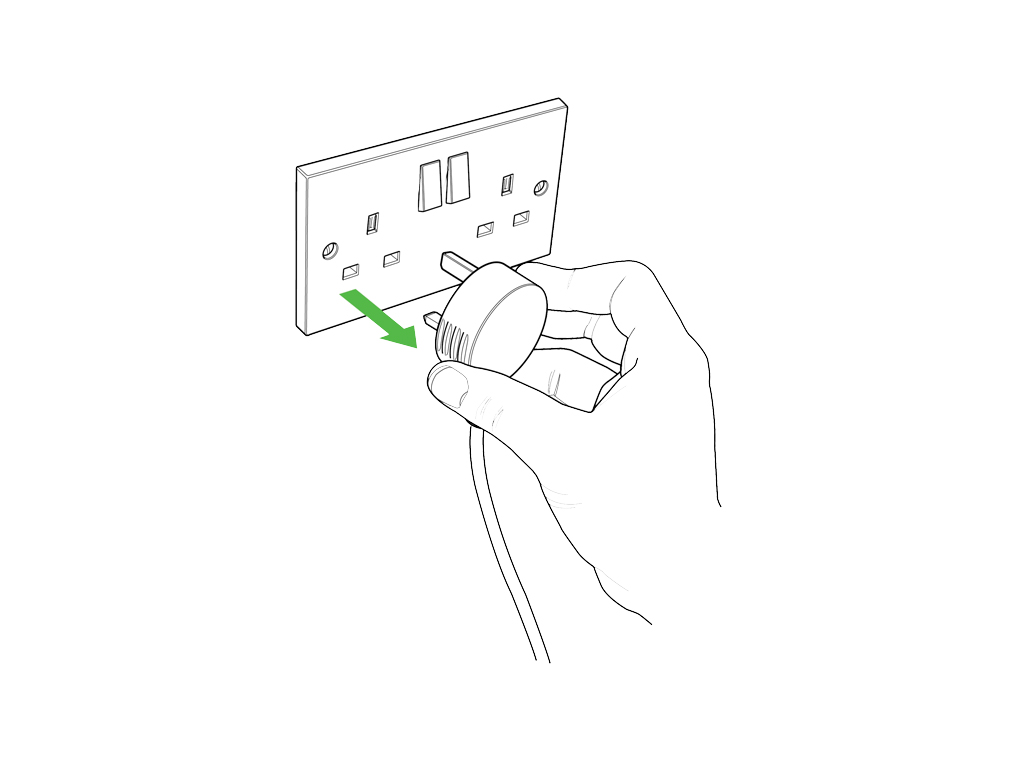
Drücken Sie auf beide Knöpfe, um den Filter herauszuheben.

Nehmen Sie den alten Filter heraus.
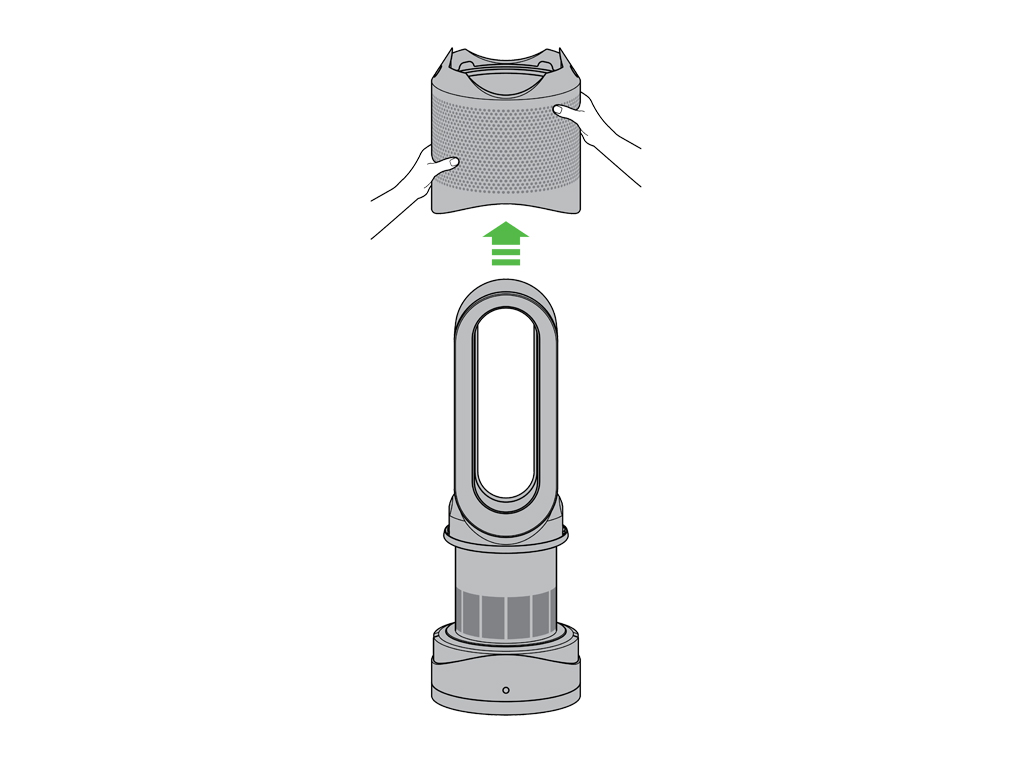
Legen Sie Ihre Daumen auf die inneren Aussparungen (unter den Pfeilen) und drücken Sie die Filter nach unten weg vom Gehäuse.
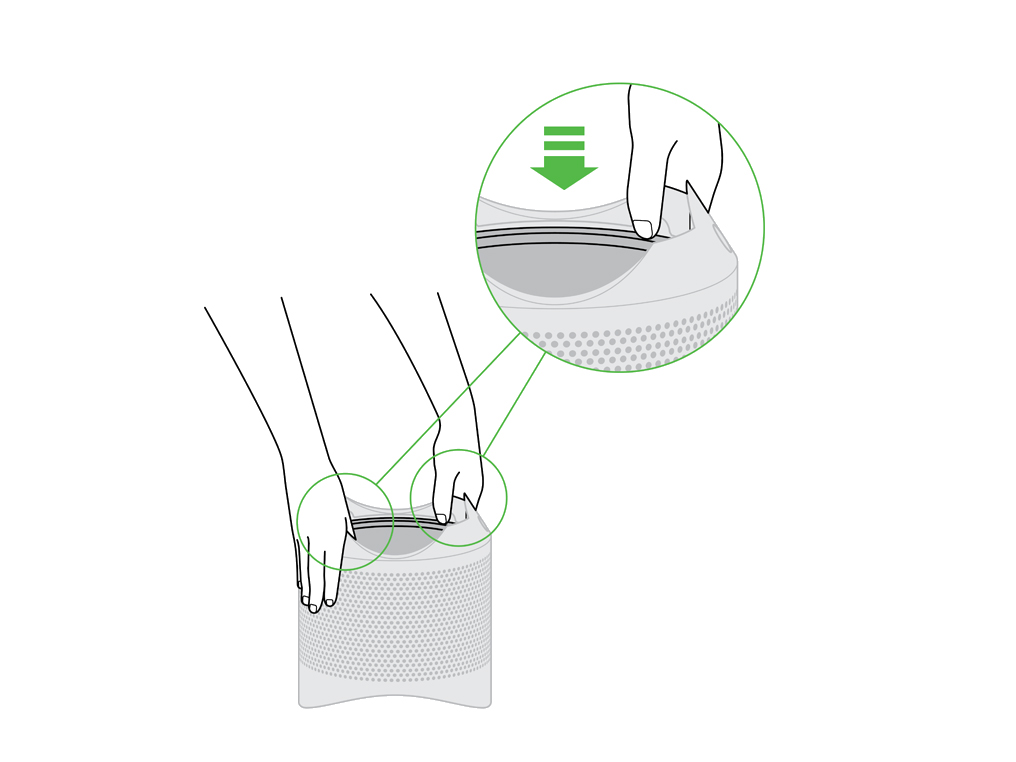
Nehmen Sie den Filter aus dem Gehäuse heraus.
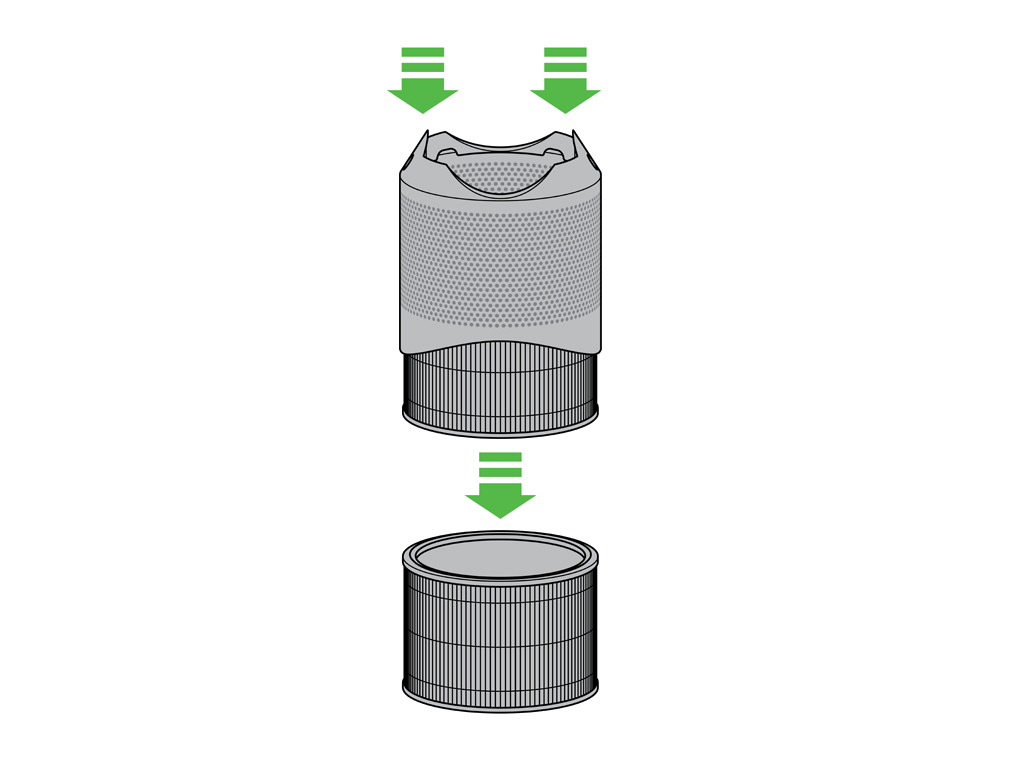
Entsorgen Sie den alten Filter mit dem Restmüll.
Nehmen Sie den neuen Filter aus der Verpackung heraus.
Setzen Sie den neuen Filter in das Filtergehäuse ein.
Achten Sie darauf, dass der Filter mit einem Klicken einrastet.
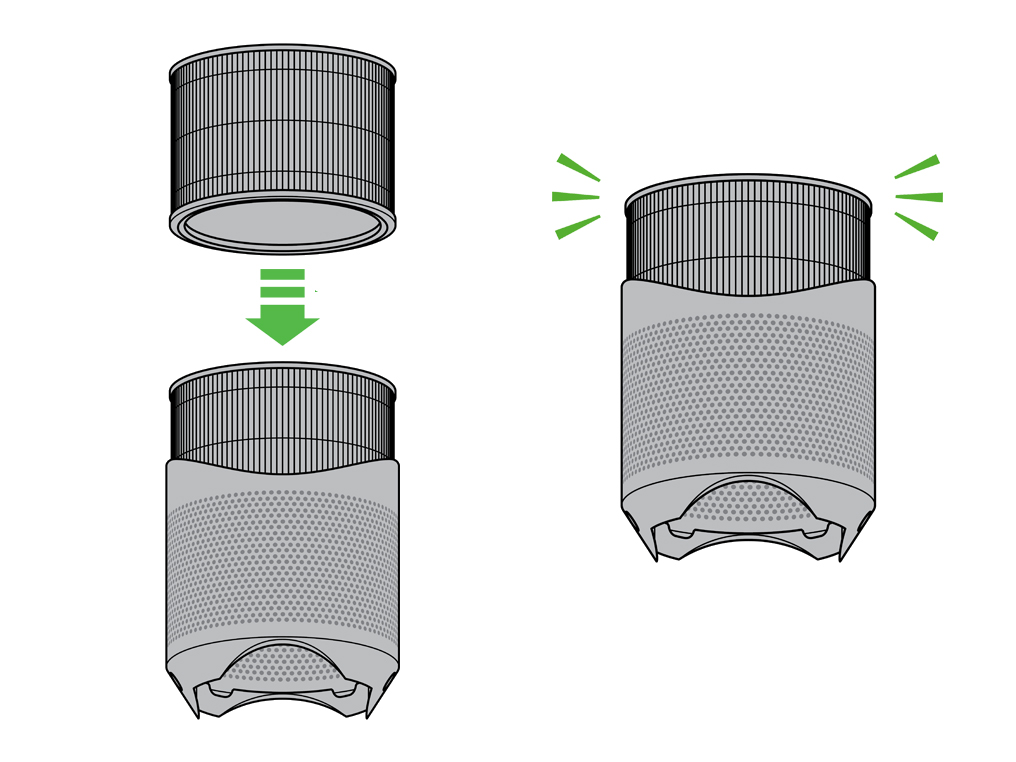
Senken Sie den neuen Filter auf das Hauptgerät ab.
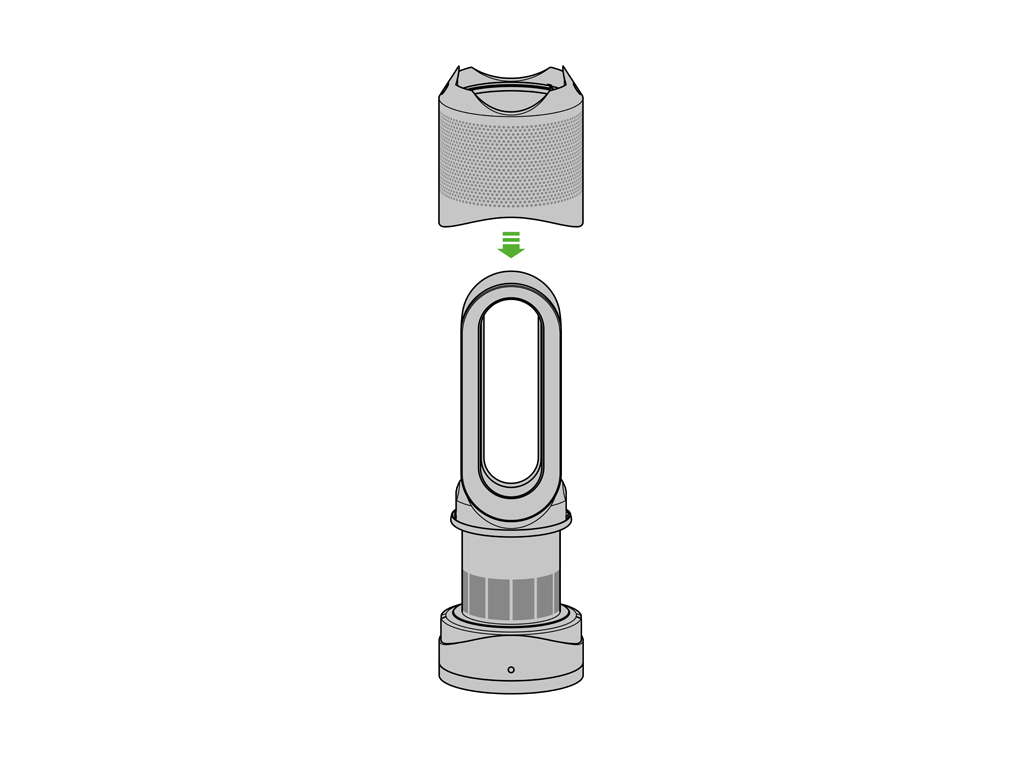
Achten Sie darauf, dass der neue Filter an seinem Platz im Gerät einrastet.
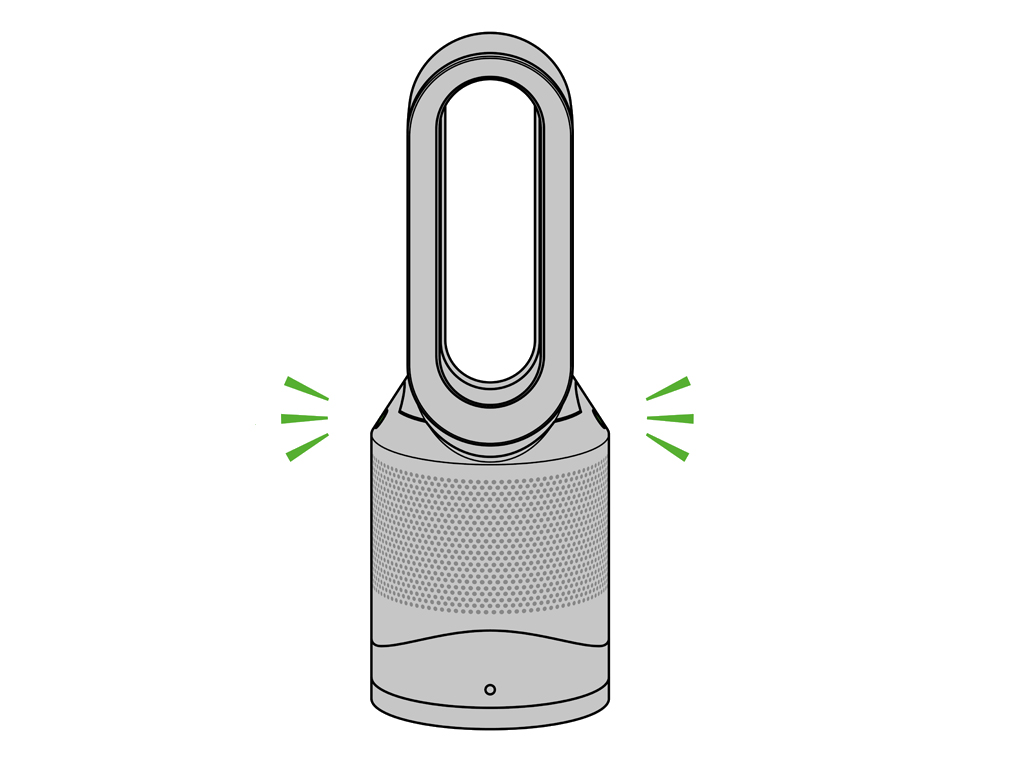
Wenn Sie den Luftreiniger wieder zusammengebaut haben, halten Sie die Standby- bzw. Ein-/Ausschalttaste auf der Fernbedienung sechs Sekunden lang gedrückt.
Auf der LED-Anzeige erscheint ein im Uhrzeigersinn rotierendes Muster.
Wenn der Ladevorgang abgeschlossen ist, nimmt der Luftreiniger wieder seinen normalen Betrieb auf.
Die Filteranzeige kann auch über die Dyson Link App zurückgesetzt werden. Wählen Sie: Einstellungen >Filterlebensdauer >Zurücksetzen.
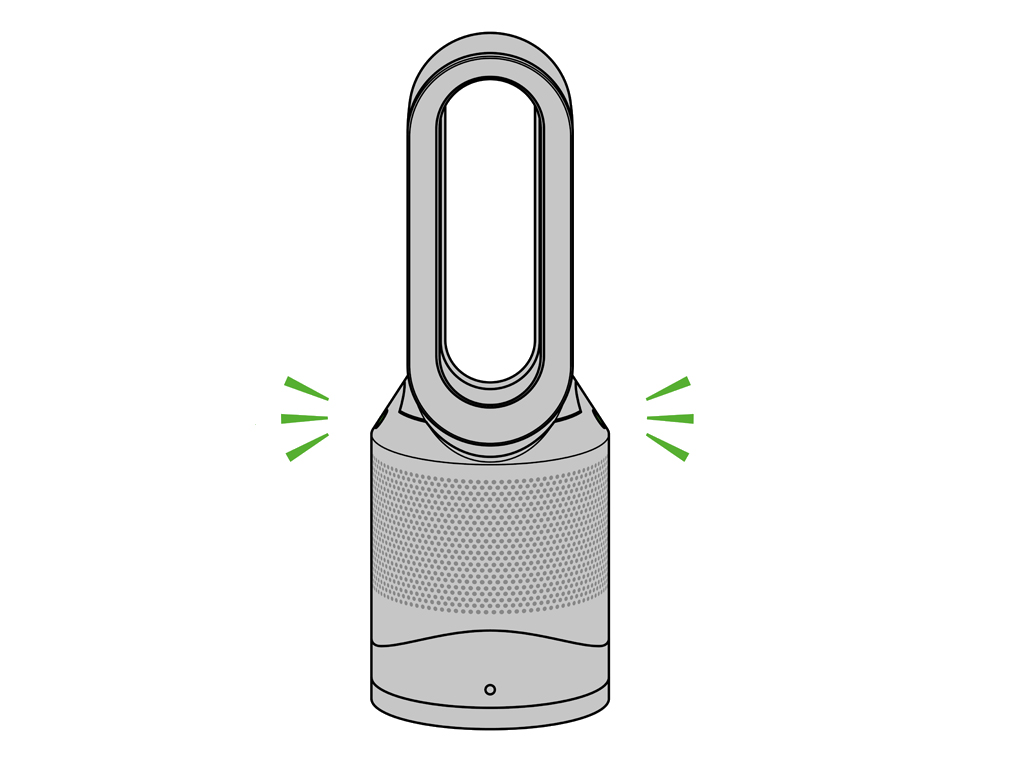
Bitte wähle die passende Option aus
Gerät zurücksetzen
Um das Gerät zurückzusetzen, schalten Sie es (über die Einschalttaste auf der Fernbedienung oder auf dem Hauptgerät) ab, warten Sie 60 Sekunden und schalten Sie es dann wieder ein.
Der Fehlercode sollte verschwunden sein.
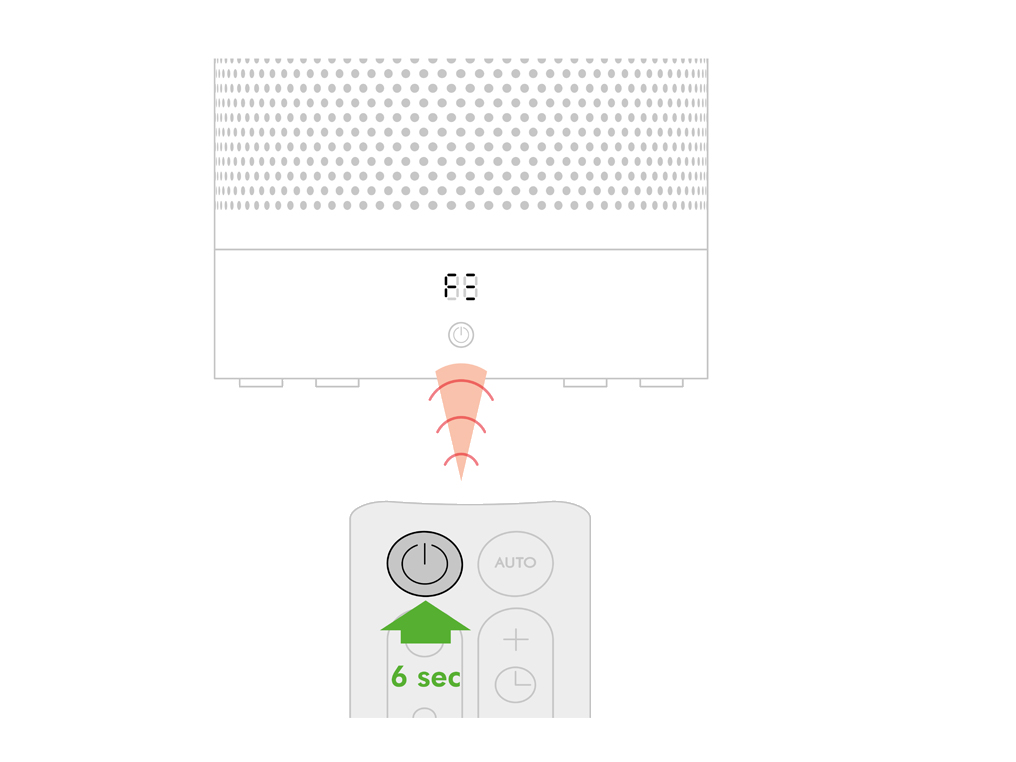
Gerät zurücksetzen
Wenn das Aus- und Einschalten nicht hilft, versuchen Sie es mit einem „harten Zurücksetzen“.
Schalten Sie das Gerät ab und ziehen Sie den Netzstecker, warten Sie 30 Sekunden und schalten Sie es dann wieder ein.
Der Fehlercode sollte verschwunden sein.
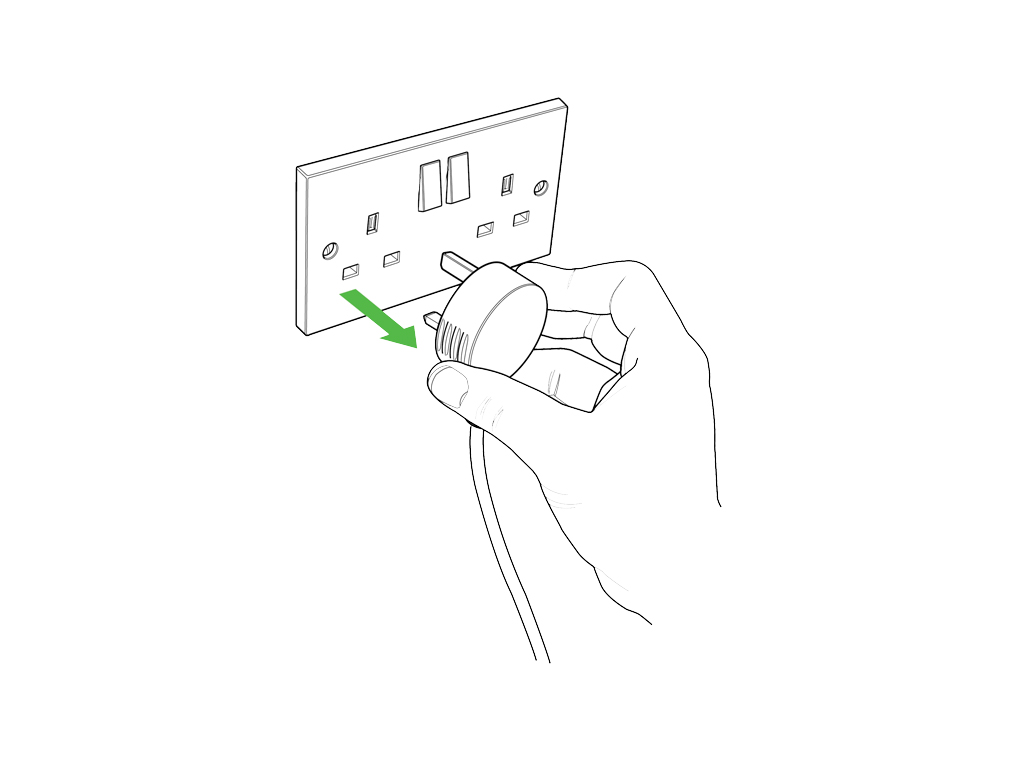
Blinkendes oder durchgehendes „E“
Wenn beim Versuch, den Luftreiniger zu verwenden, ein blinkendes „E“ angezeigt wird, kann das Gerät Ihren Befehl nicht ausführen. Wenn beim Versuch, den Luftreiniger zu verwenden, ein durchgehendes „E“ angezeigt wird, funktioniert das Gerät nicht mehr richtig.
Wenn auf der Anzeige des Luftreinigers ein blinkendes oder durchgehendes „E“ erscheint, befolgen Sie bitte die folgenden Schritte.
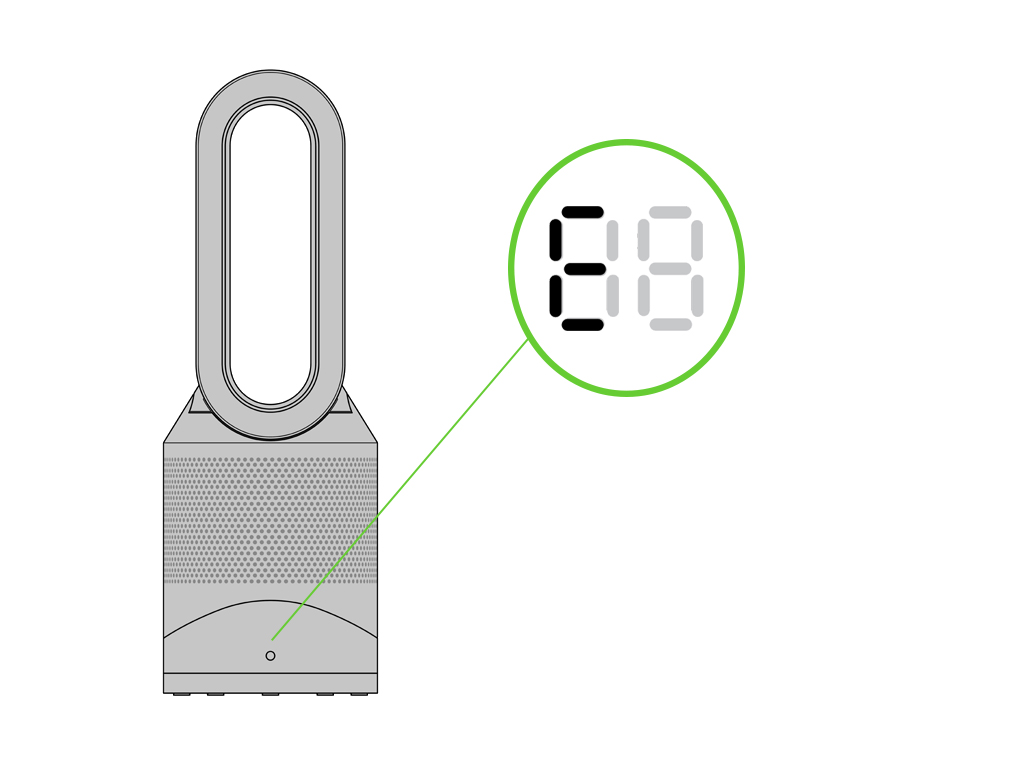
Ziehen Sie den Netzstecker des Luftreinigers und warten Sie zehn Sekunden lang.
Vergewissern Sie sich, dass der Stecker fest in die Steckdose eingesteckt ist und die Steckdose Strom führt.
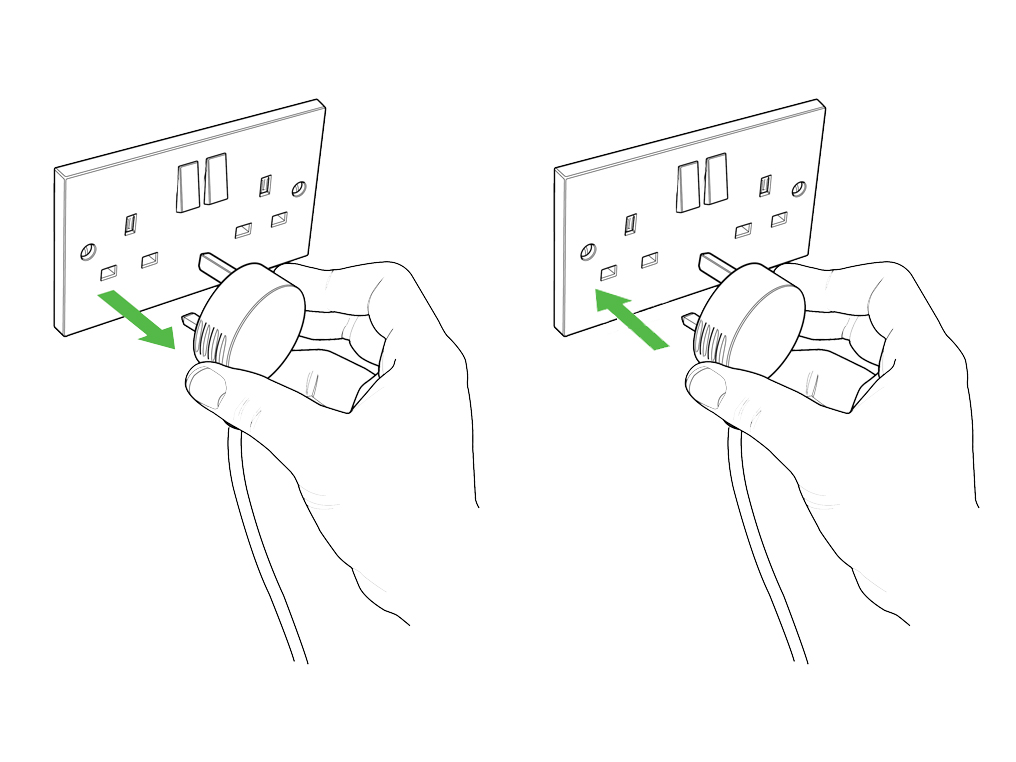
Achten Sie darauf, dass die Zimmertemperatur über 5 °C liegt.
Überprüfen Sie das Einlassgitter und den Luftringauslass auf Blockierungen.
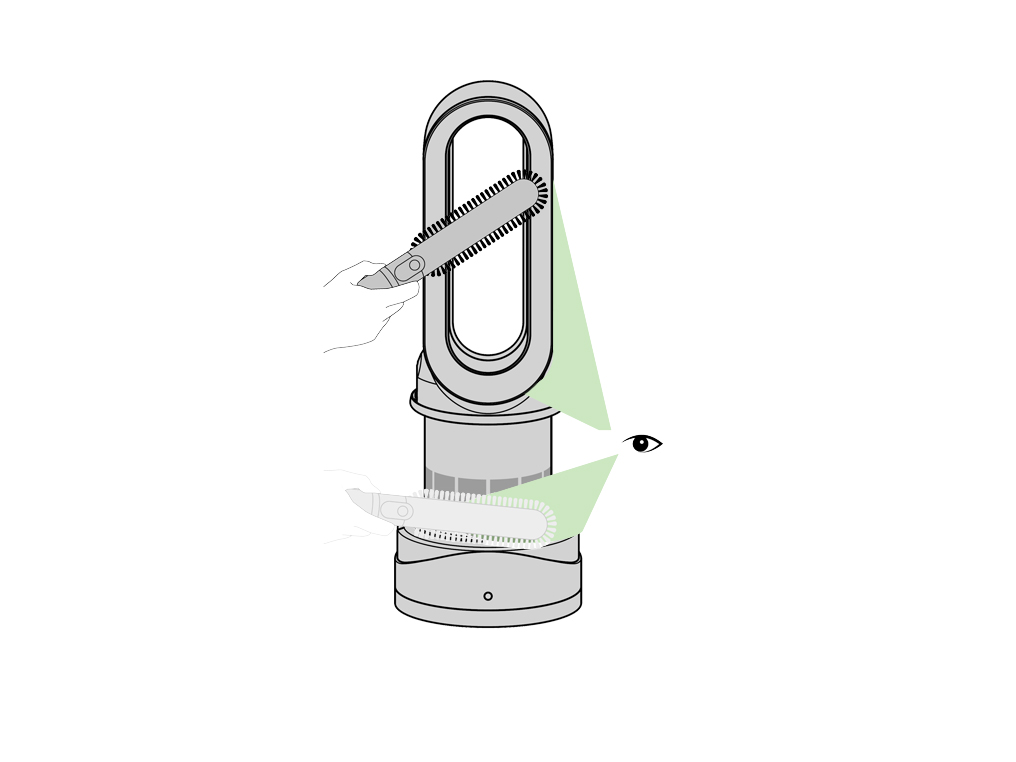
Eventuell muss Ihr Filter ausgetauscht werden. Überprüfen Sie, ob sich am Einlass zu viel Staub angesammelt hat.
Gerät testen
Schalten Sie das Gerät ab und ziehen Sie den Netzstecker.
Warten Sie zehn Sekunden lang, stecken Sie den Stecker des Geräts wieder ein und vergewissern Sie sich, dass die Steckdose Strom führt.
Drücken Sie auf den Ein-/Ausschalter auf dem Hauptgerät.
Prüfen Sie die Elektrik
Vergewissern Sie sich, dass die Haushaltselektrik eingeschaltet ist.
Überprüfen Sie den Stecker sowie das Stromkabel auf mögliche Beschädigungen.
Teste das Gerät an einer anderen Steckdose.
Drücken Sie auf den Ein-/Ausschalter auf dem Hauptgerät.
Gerät wird mit Strom versorgt
Drücken Sie auf den Nachtmodus-Knopf der Fernbedienung.
_
Prüfen Sie die Elektrik
Vergewissern Sie sich, dass die Haushaltselektrik eingeschaltet ist.
Wechseln Sie die Sicherung im Stecker des Geräts aus.
Überprüfen Sie den Stecker sowie das Stromkabel auf mögliche Beschädigungen.
Teste das Gerät an einer anderen Steckdose.
Hat sich das Problem hierdurch gelöst?
Welches Teil ist gebrochen?
Bitte wähle die passende Option aus
Kippfunktion
Überprüfen Sie die Verbindung auf Blockierungen.
Achten Sie darauf, dass das Gerät auf einem flachen und stabilen Untergrund steht.
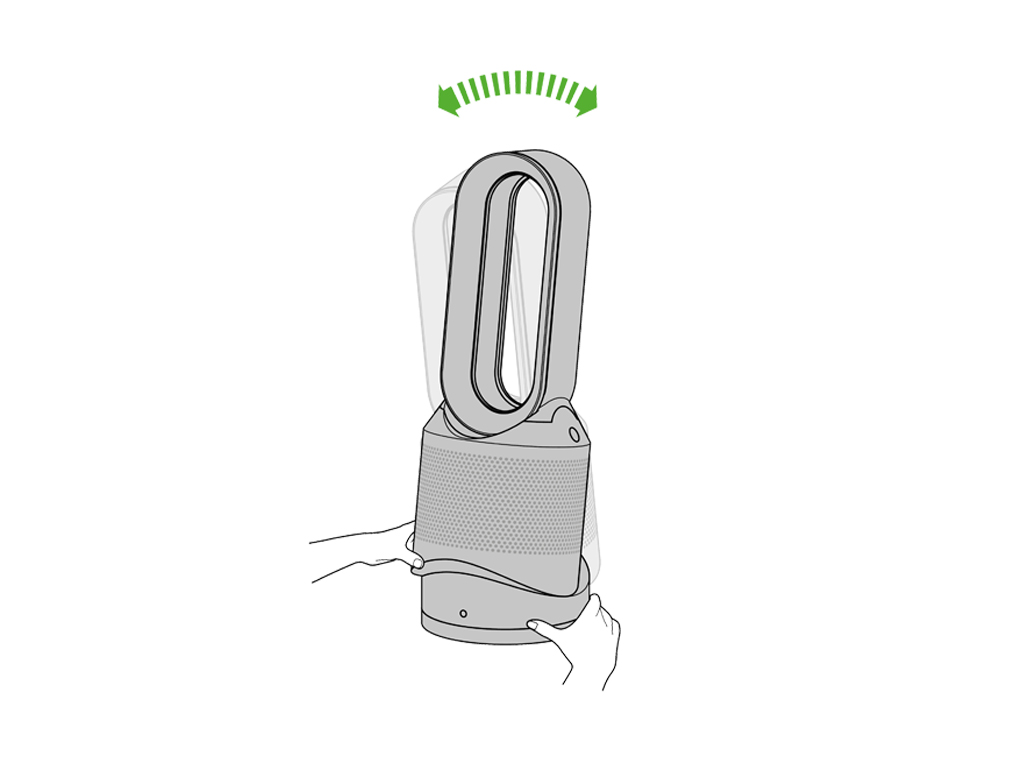
Kippen
Stellen Sie das Gerät auf eine flache und stabile Oberfläche.
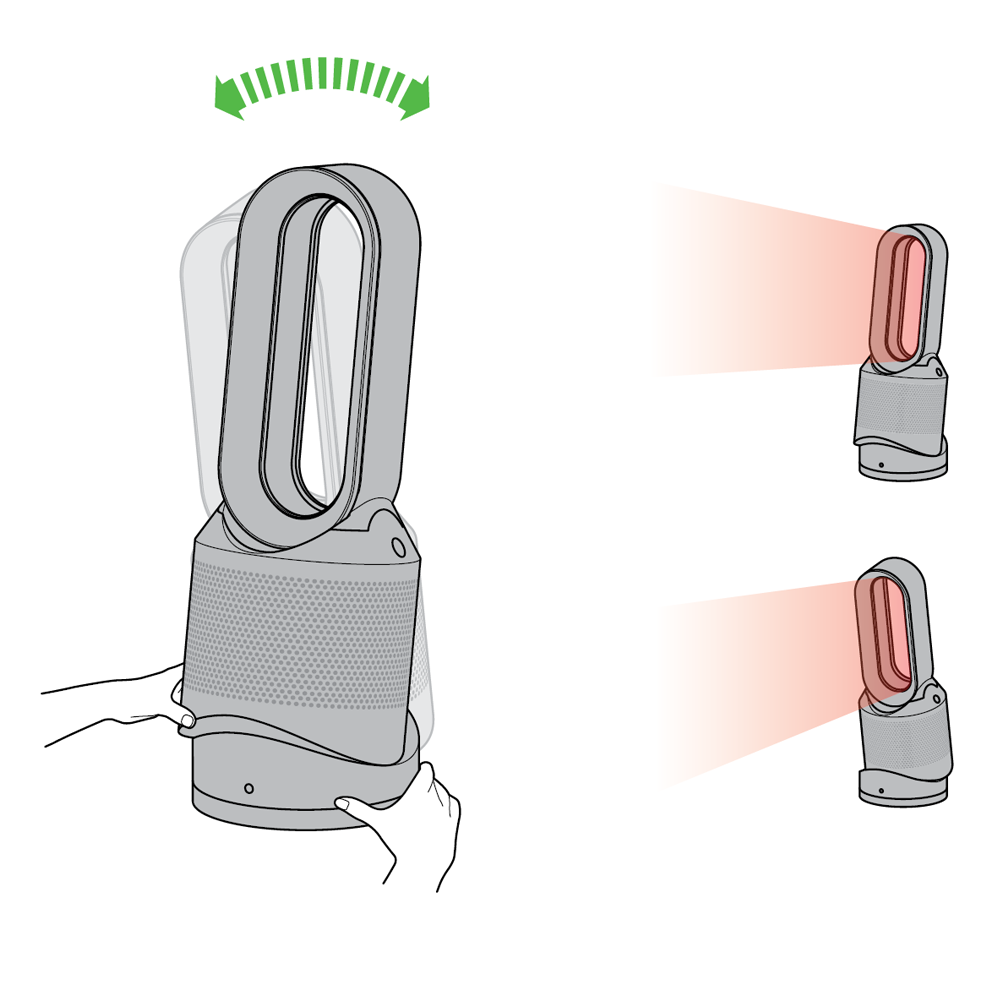
Kippen Sie den Luftring leicht nach vorne.
Der Luftring sollte in der Position verbleiben, in die er zuletzt gebracht wurde.
Bitte wähle die passende Option aus
Das Gerät dreht sich nicht
Das beim Versand angebrachte blaue Band muss vor Gebrauch entfernt werden.
Vergewissern Sie sich, dass alle Füße an der Basis des Geräts angebracht sind.
Stellen Sie den Luftreiniger auf eine flache, rutschfeste Oberfläche.
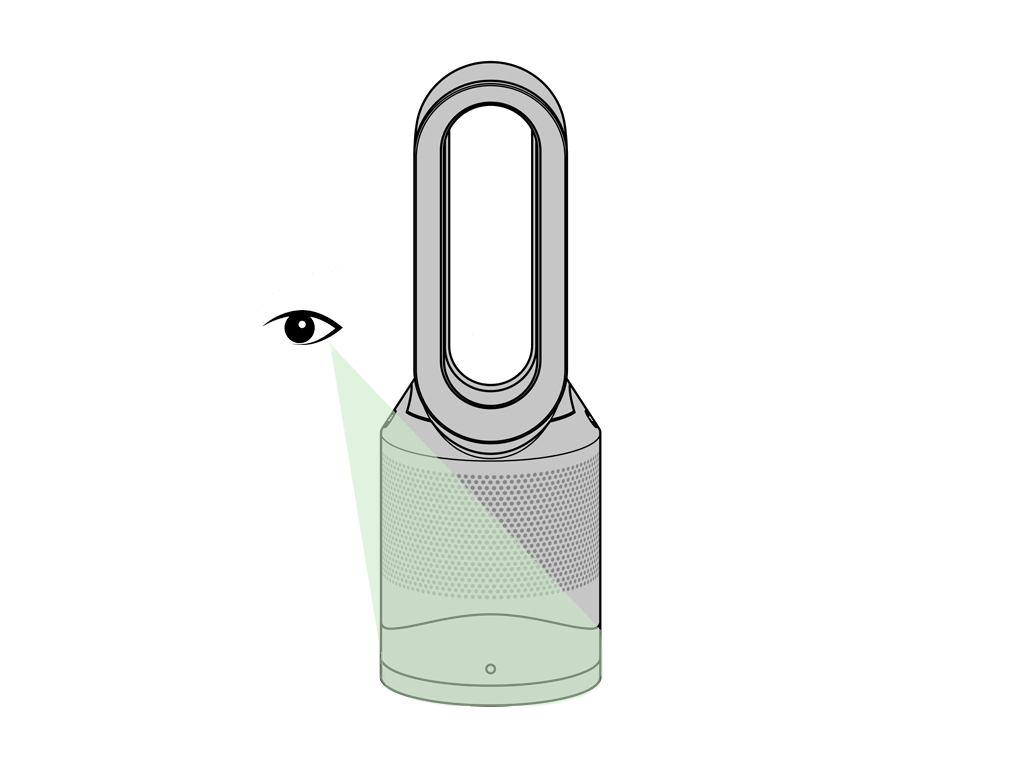
Vergewissern Sie sich, dass auf der Fernbedienung der richtige Knopf gedrückt wird.
Drehmodus
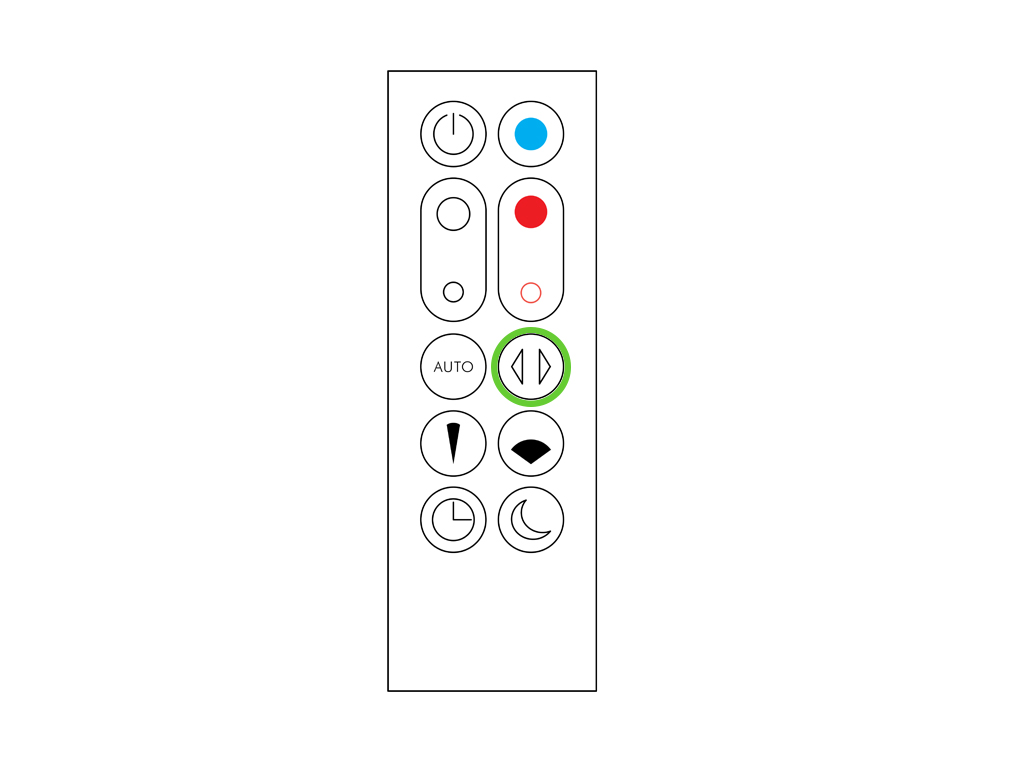
Halten Sie die Fernbedienung direkt in Richtung der Vorderseite des Gerätes, während Sie die Taste drücken.
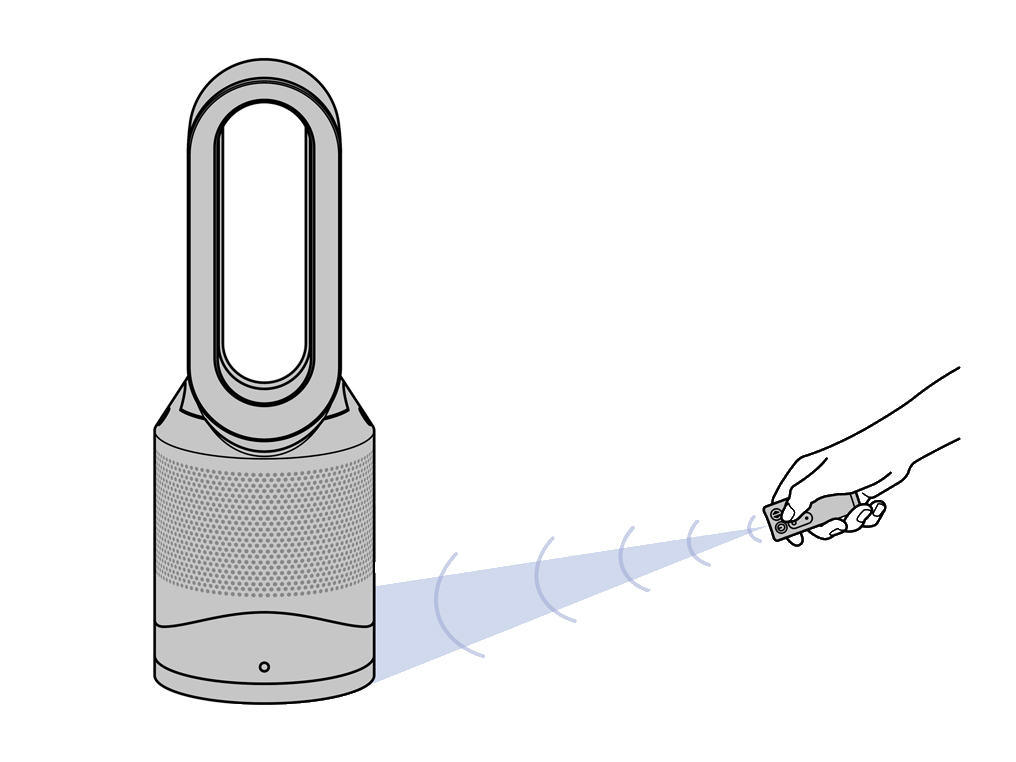
Fernbedienung
Halten Sie die Fernbedienung direkt in Richtung der Vorderseite des Gerätes, während Sie die Taste drücken.
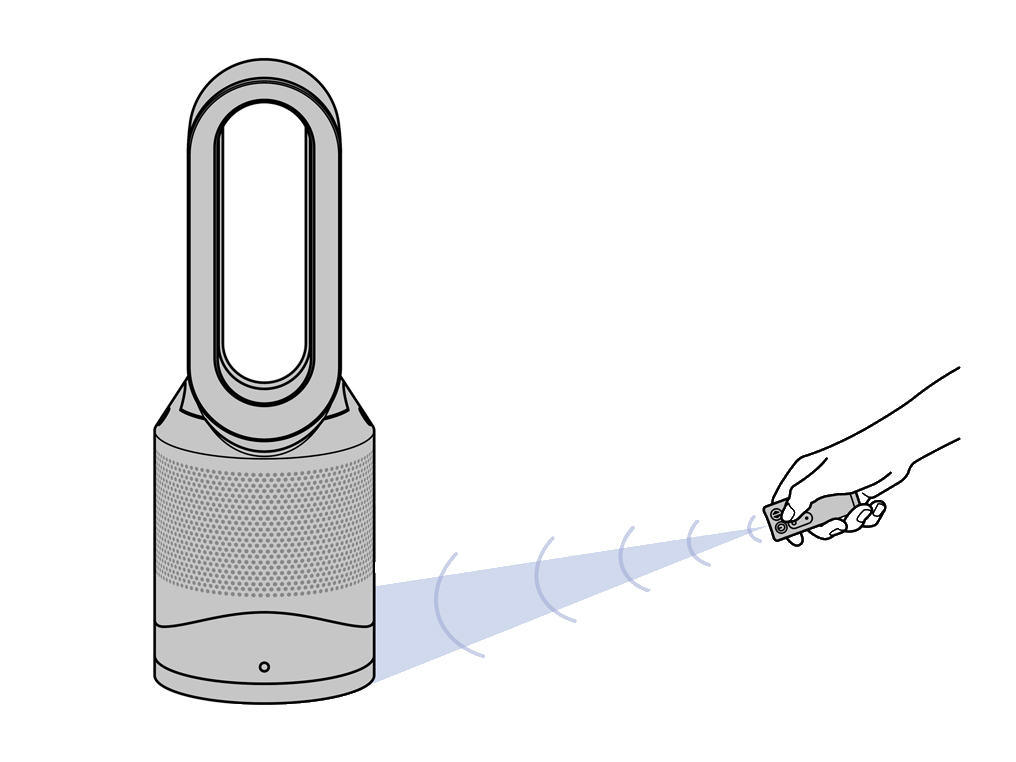
Testen Sie die anderen Tasten der Fernbedienung.
Fernbedienung
Vergewissern Sie sich, dass auf der Fernbedienung der richtige Knopf gedrückt wird.
Richten Sie die Fernbedienung direkt auf die Vorderseite des Geräts, wenn Sie den Knopf drücken.
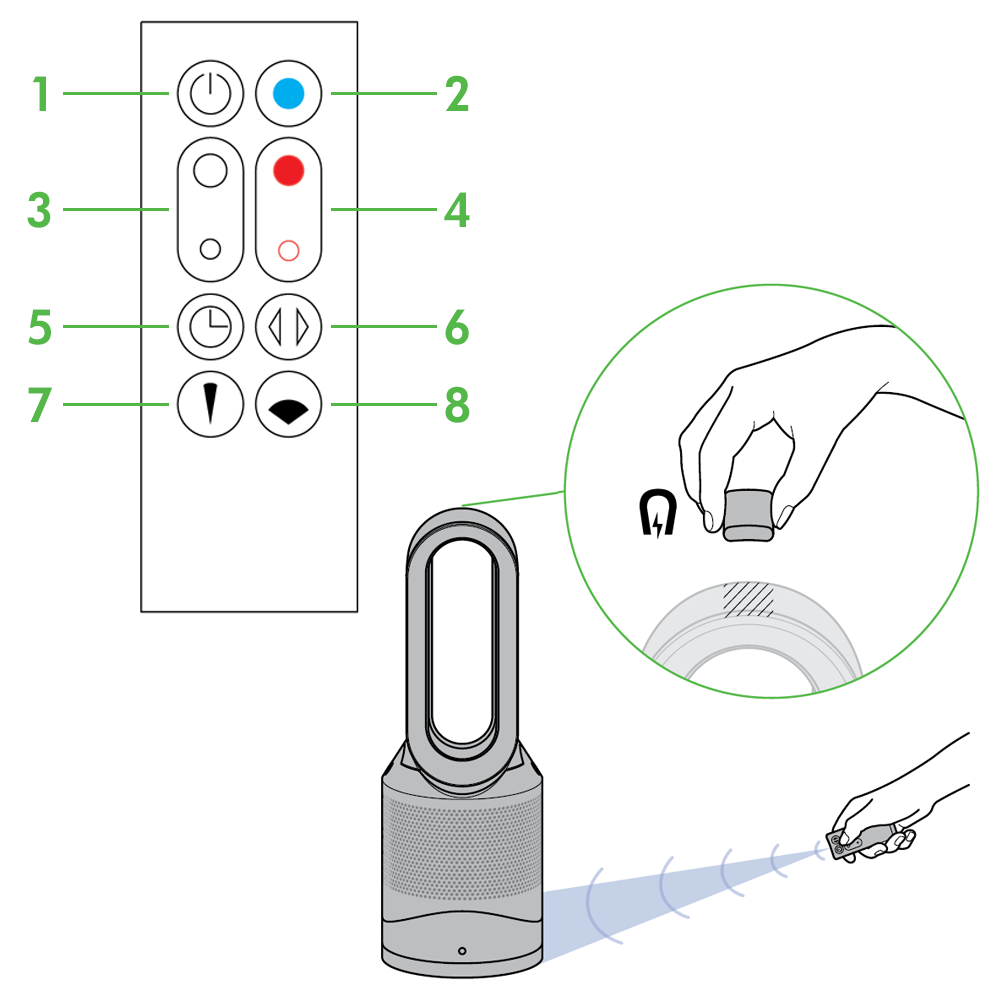
Ein/Aus
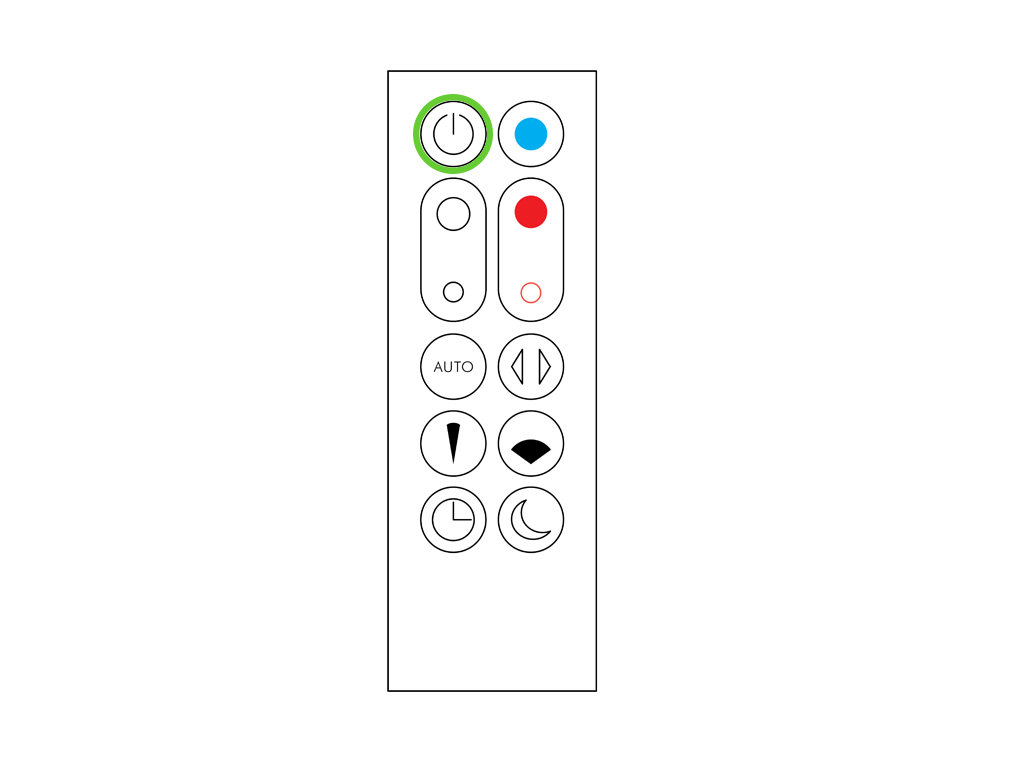
Einstellung des Luftstroms
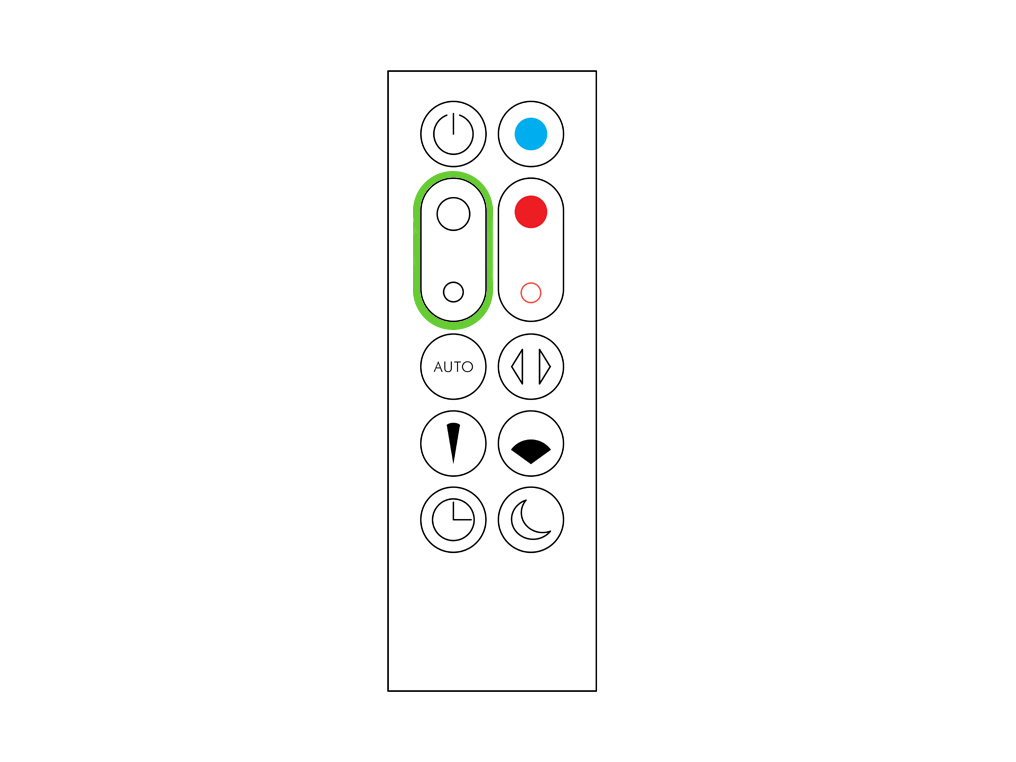
Automatischer Luftreinigungsmodus
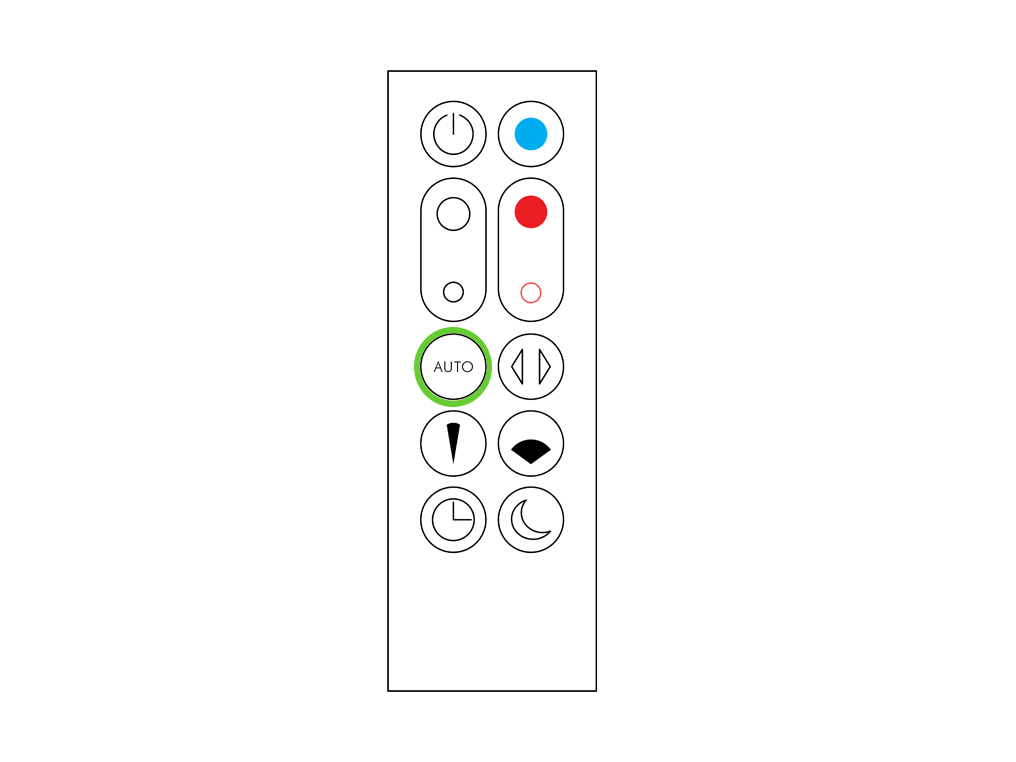
Fokusmodus
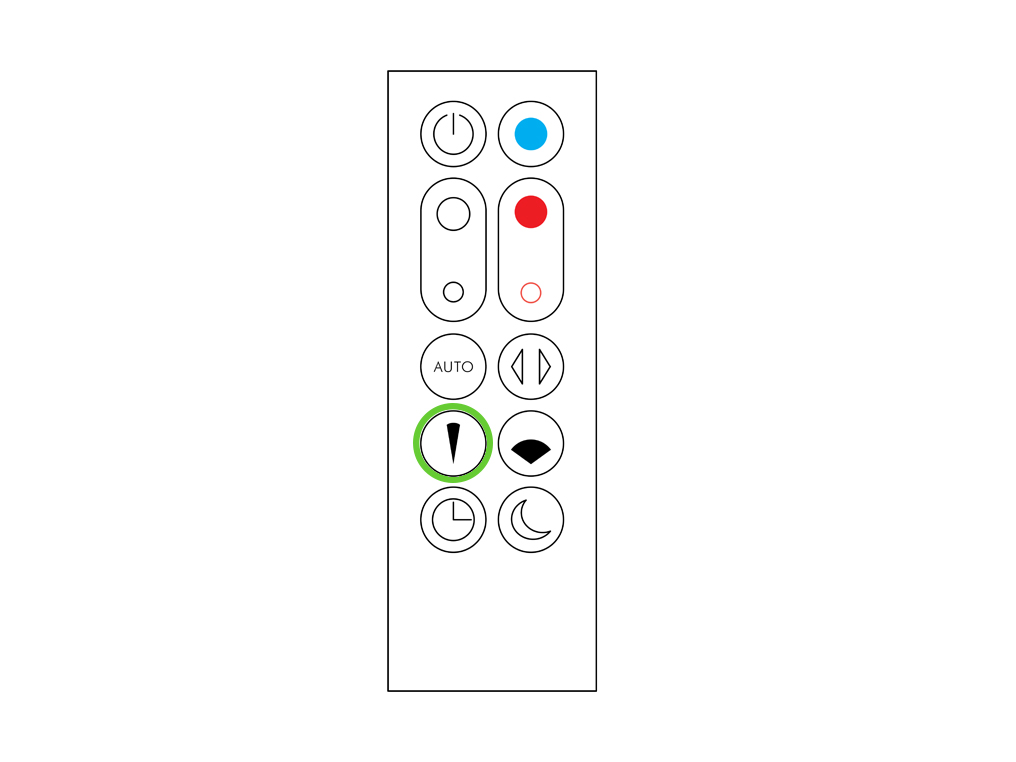
Sleep-Timer
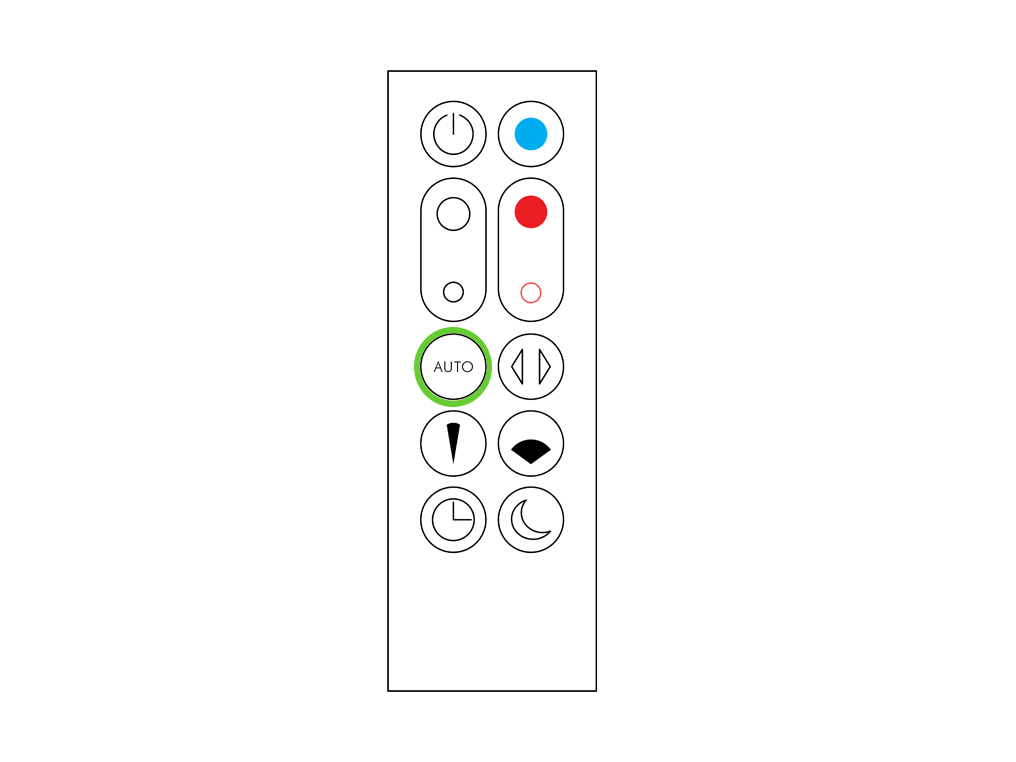
Kühlmodus
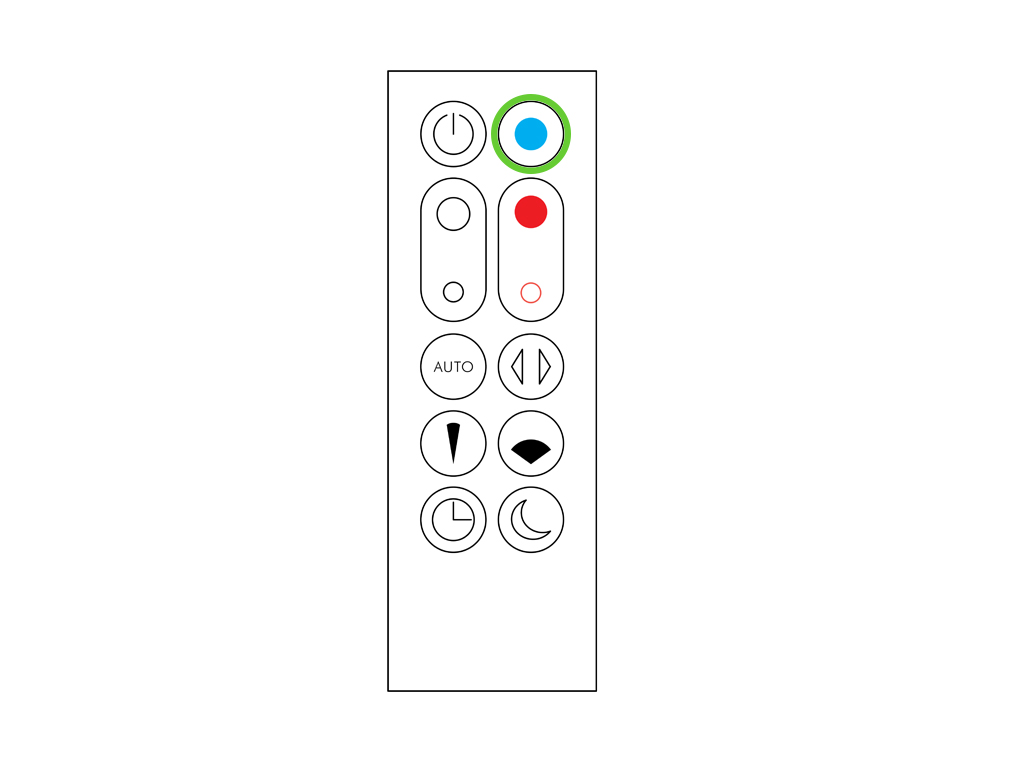
Thermostatsteuerung
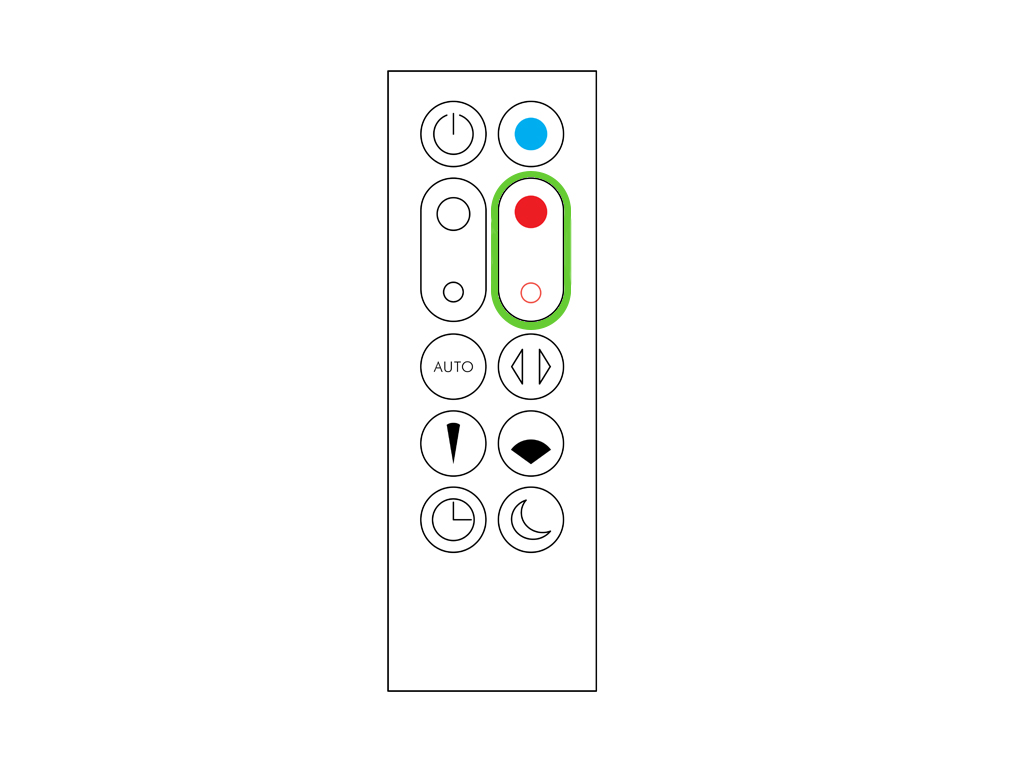
Drehmodus ein/aus
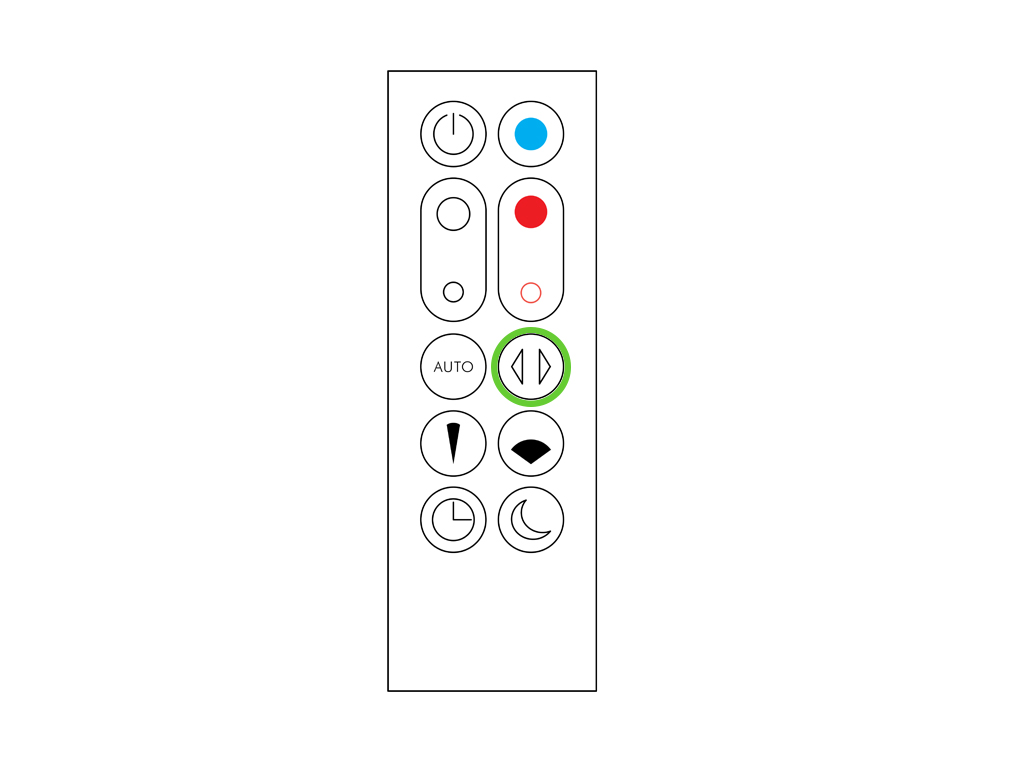
Verteilungsmodus
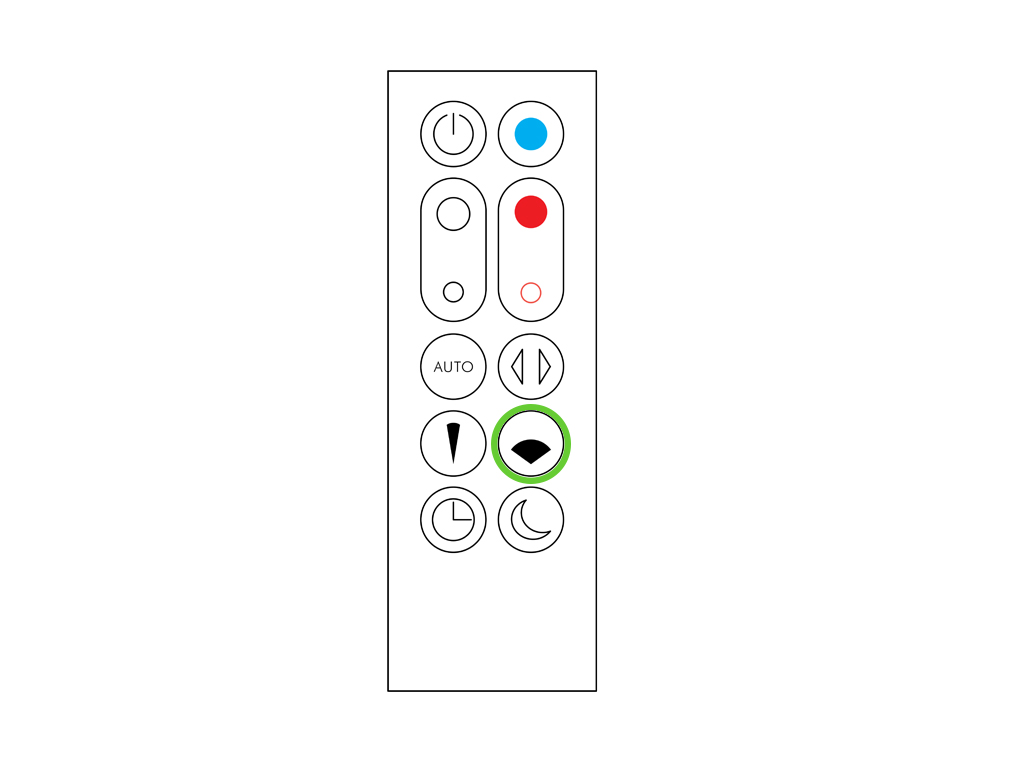
Nachtmodus
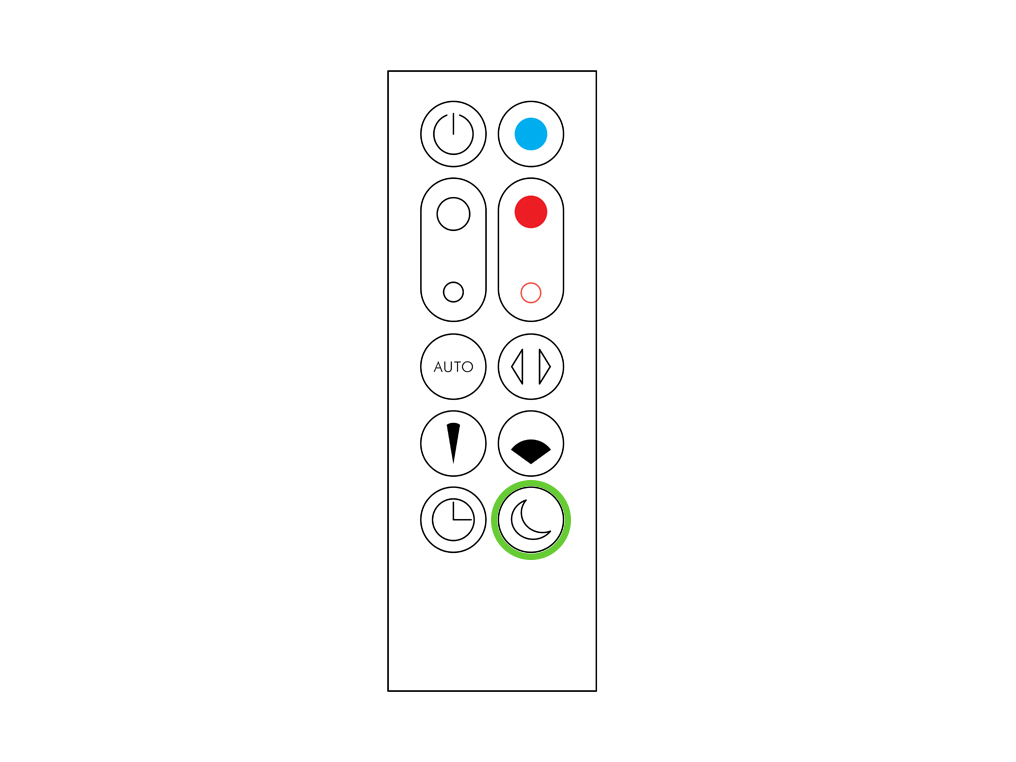
Luftstromgeschwindigkeit ändert sich nicht
Vergewissern Sie sich, dass auf der Fernbedienung der richtige Knopf gedrückt wird.
Richten Sie die Fernbedienung direkt auf die Vorderseite des Geräts, wenn Sie den Knopf drücken.
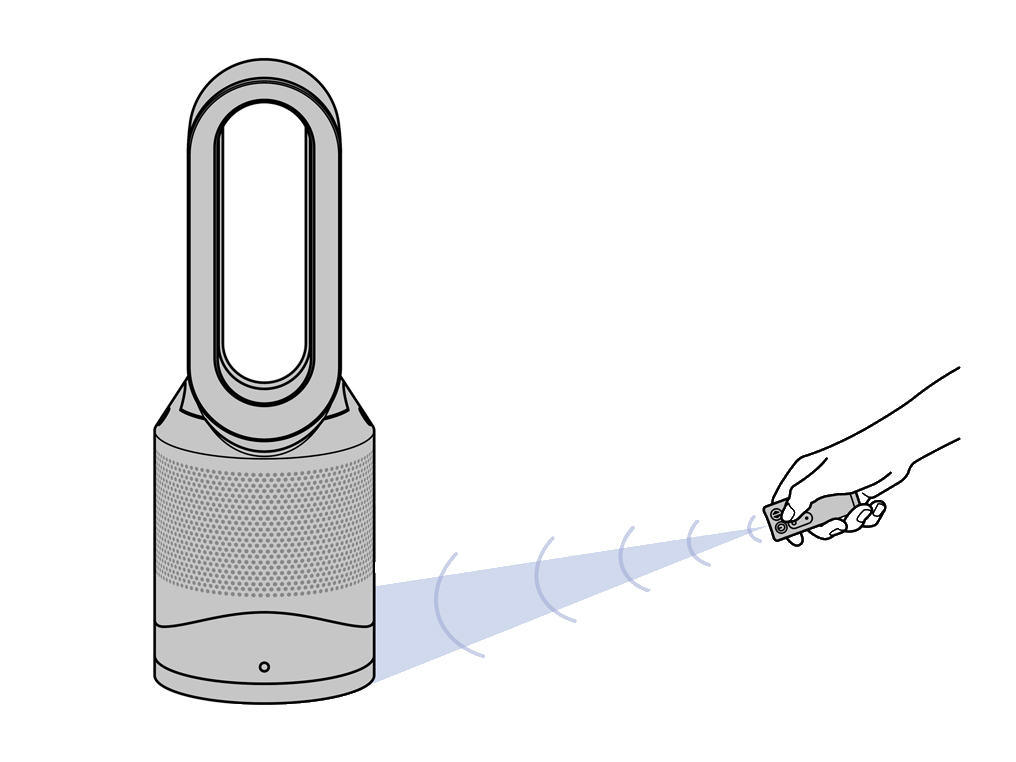
Ein/Aus
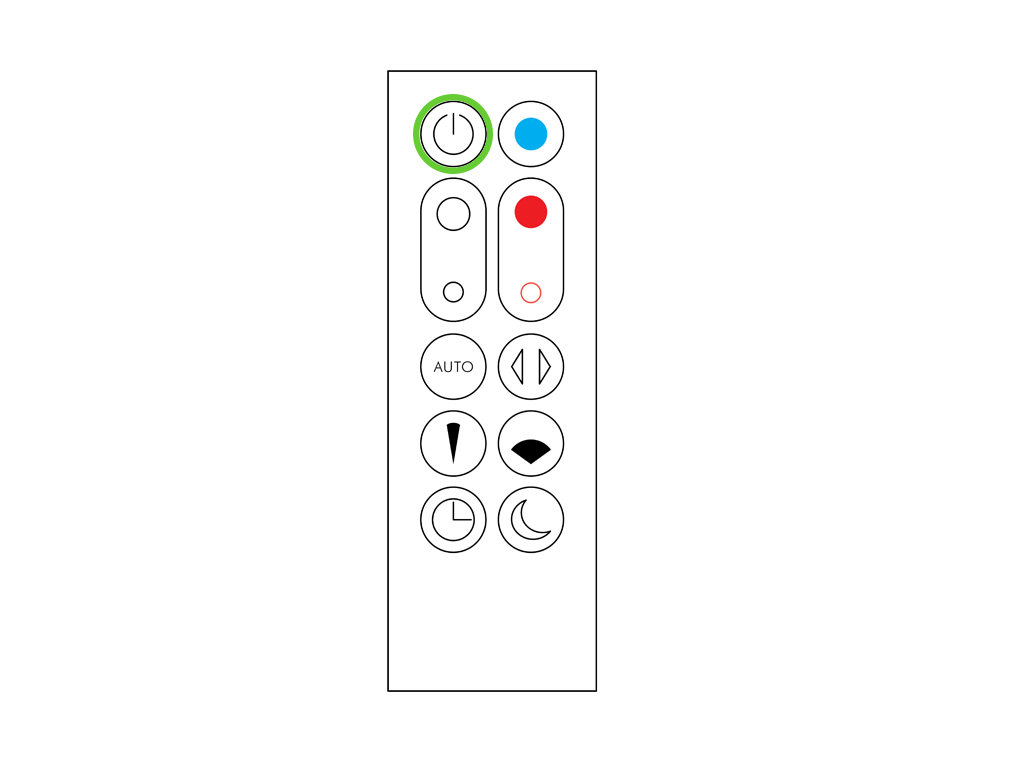
Einstellung des Luftstroms
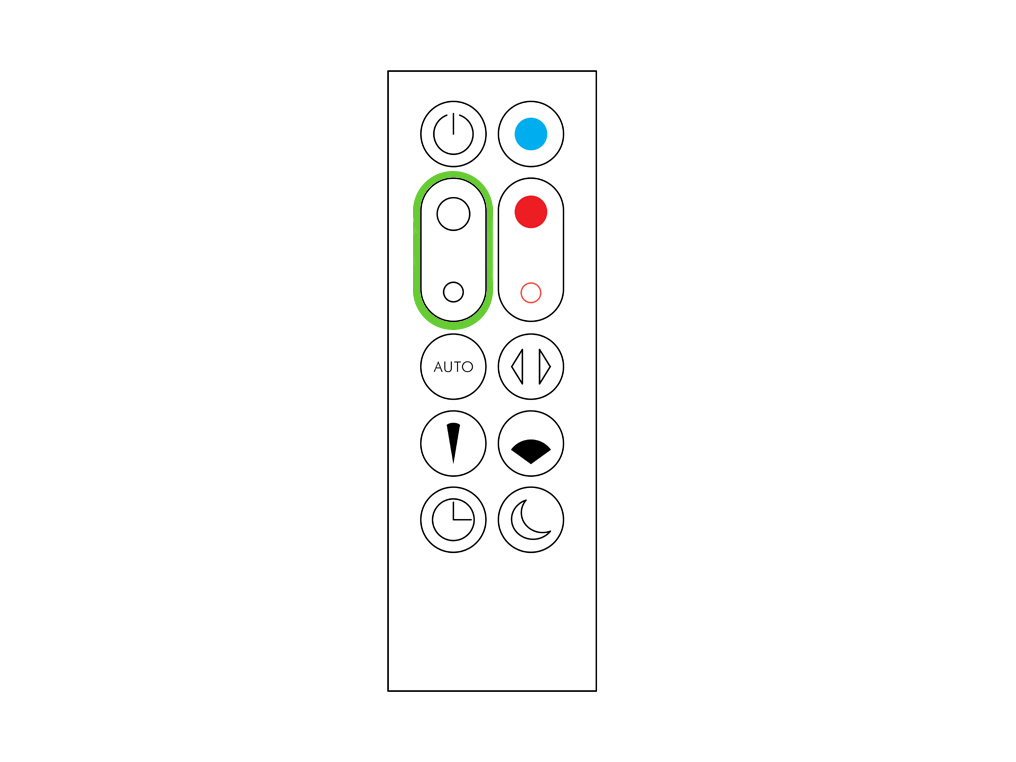
Automatischer Luftreinigungsmodus
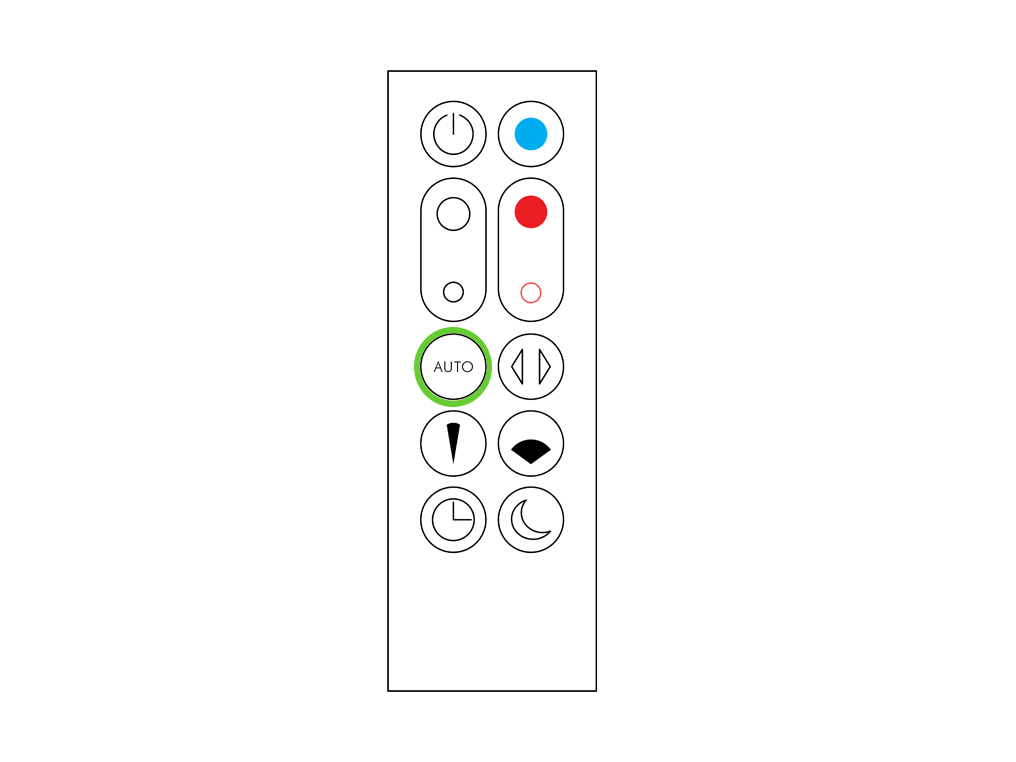
Fokusmodus
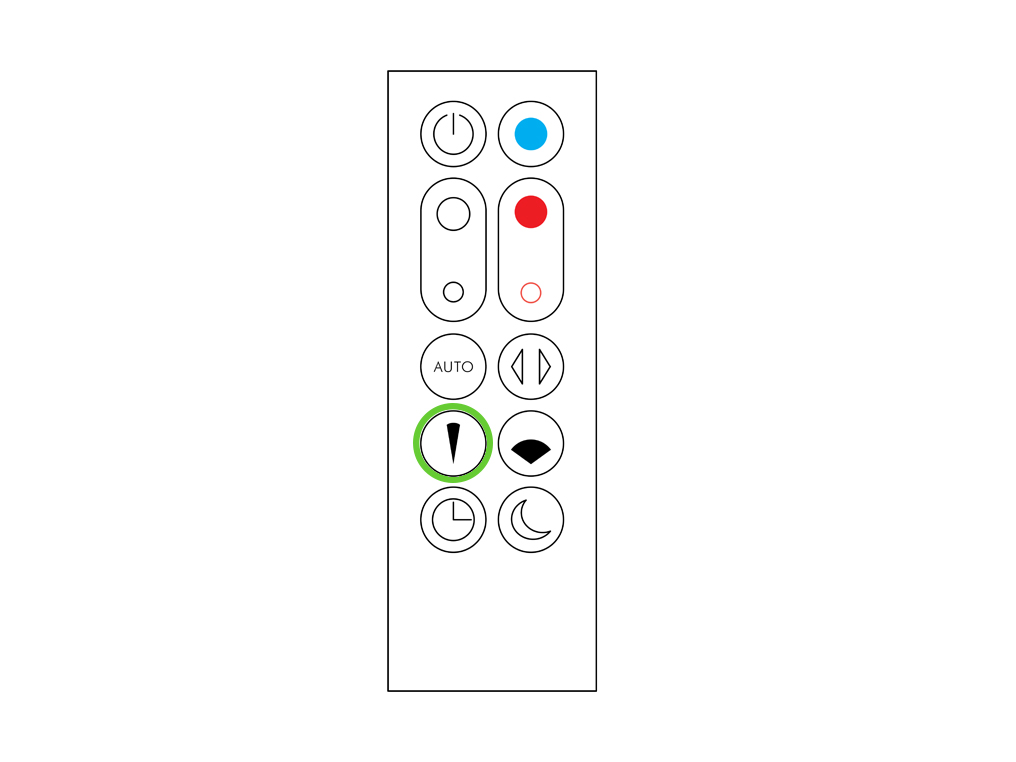
Sleep-Timer
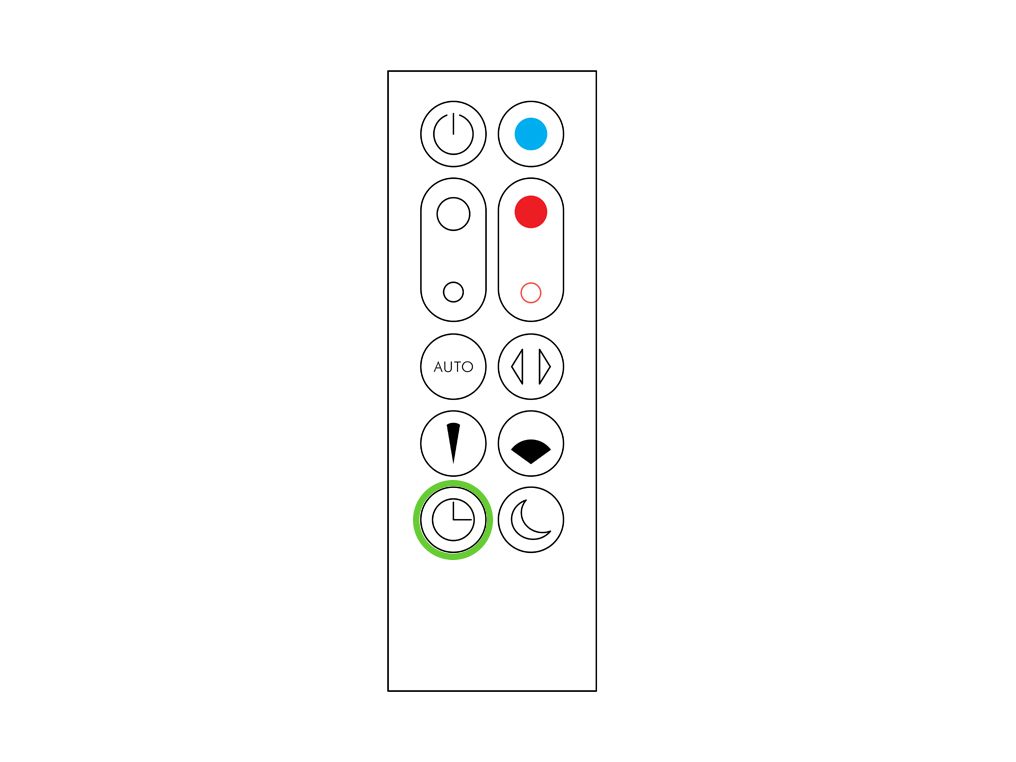
Kühlmodus
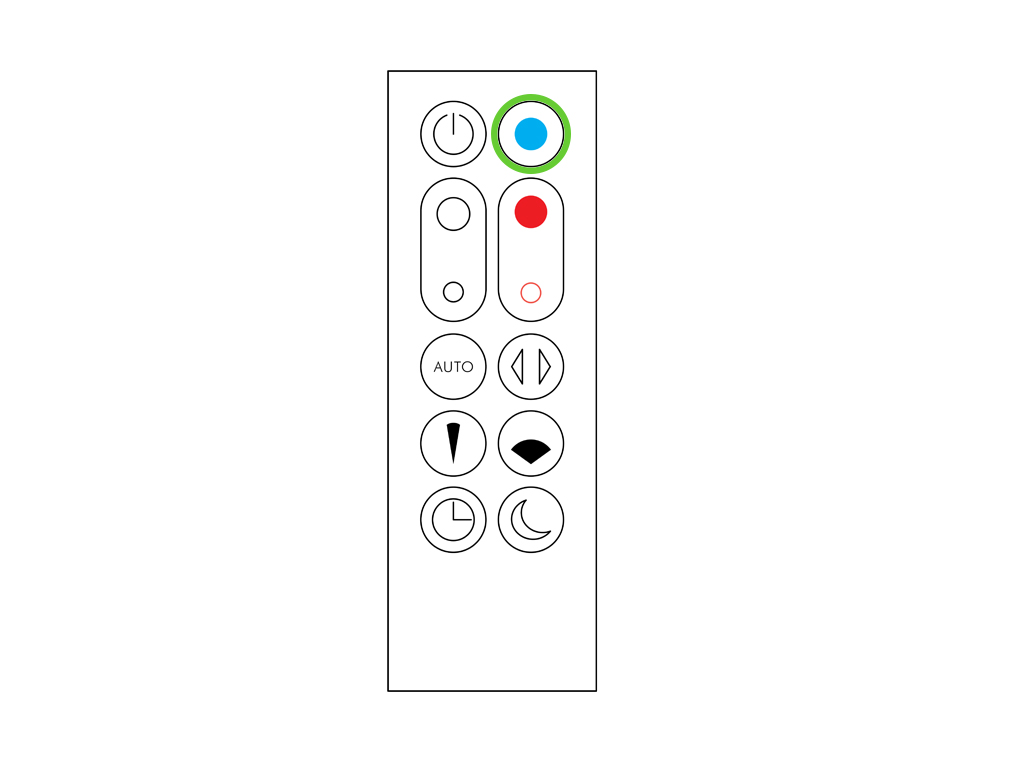
Thermostatsteuerung
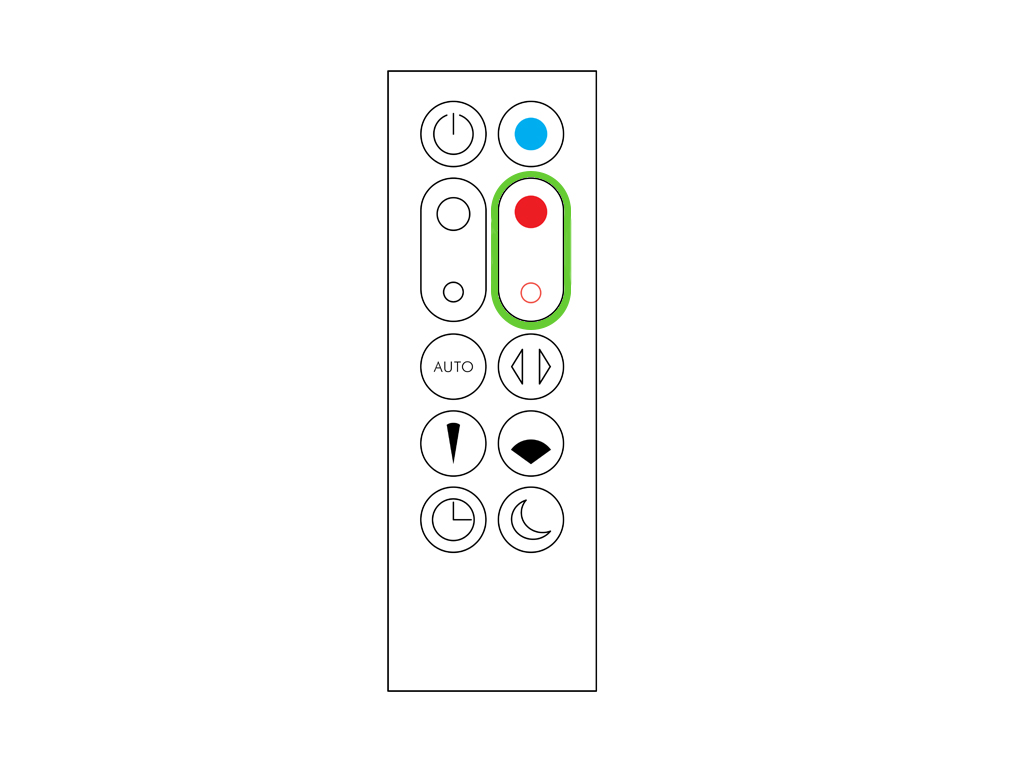
Drehmodus ein/aus.
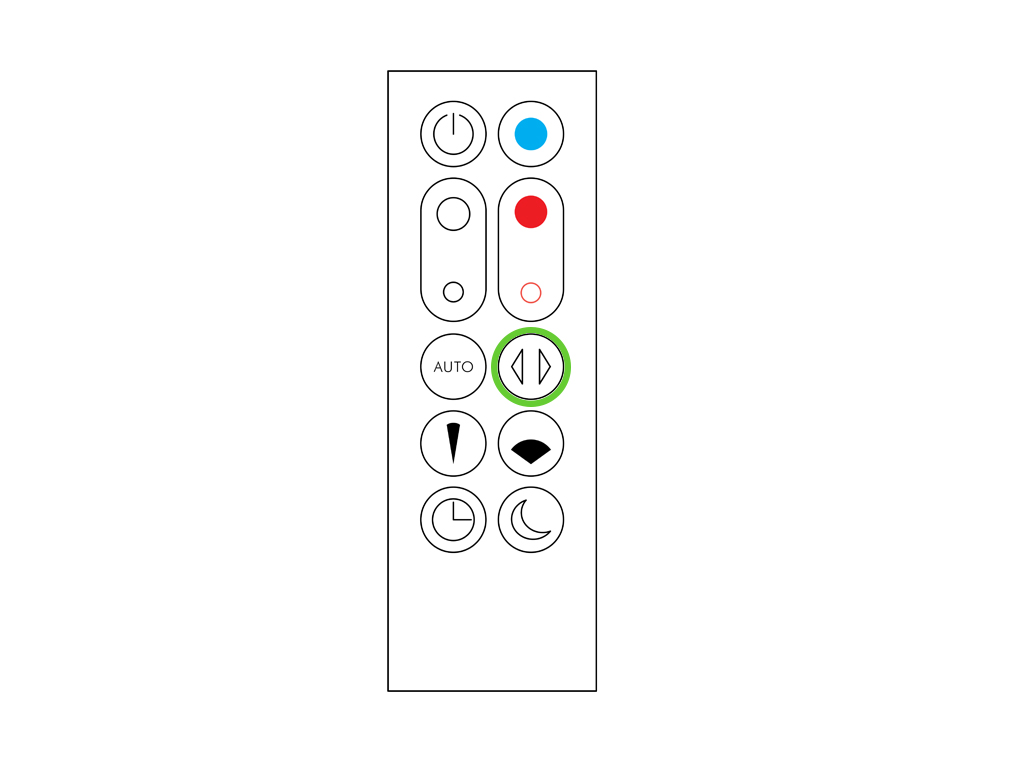
Verteilungsmodus
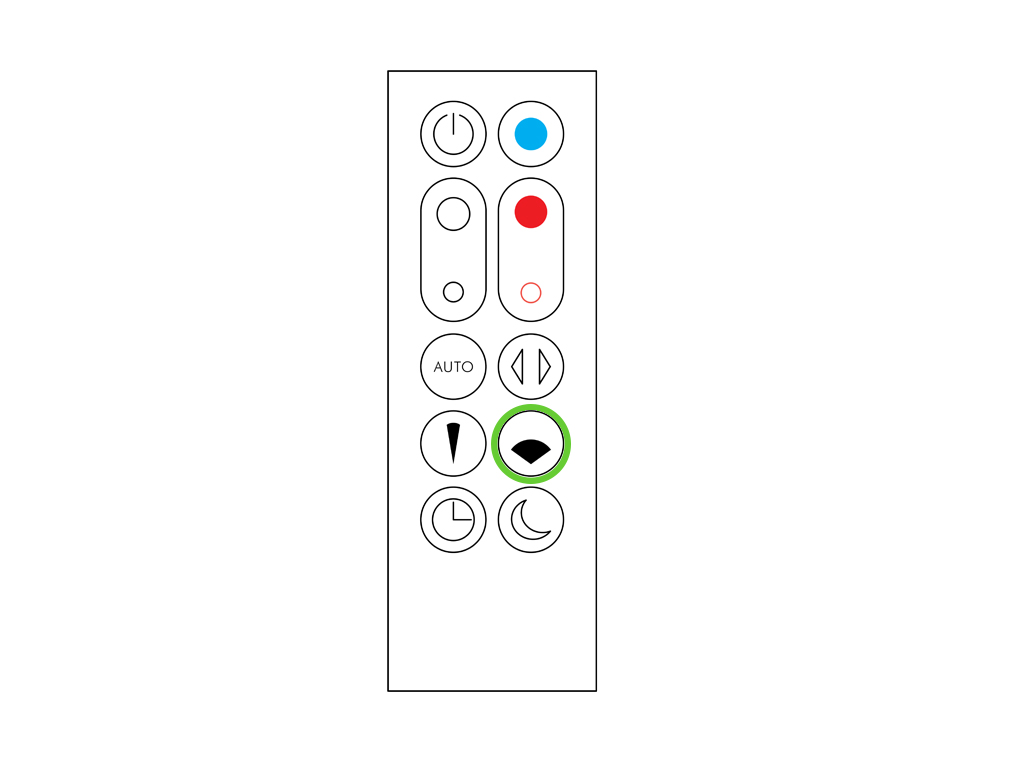
Nachtmodus
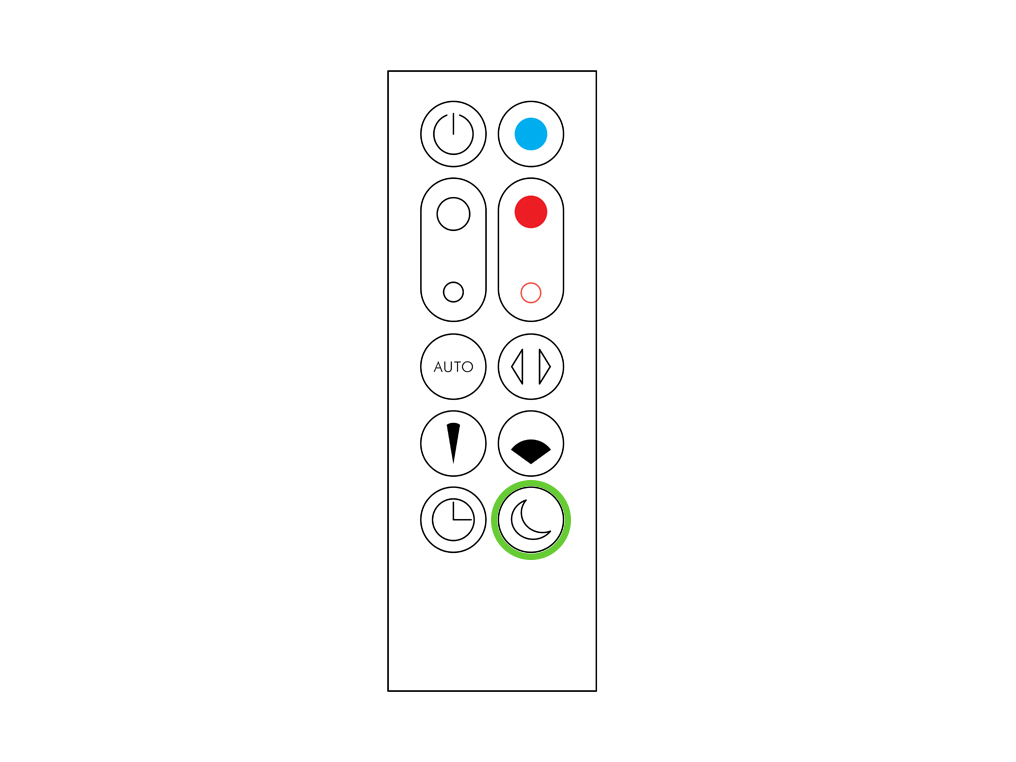
Sensordefekt
Schalten Sie das Gerät ab und ziehen Sie den Netzstecker.
Reinigen Sie den Innenraum mit einem Wattestäbchen und entfernen Sie alle Fremdkörper.
Hierdurch wird die Präzision des Sensors erhalten und eine fortgesetzt hohe Leistung des Geräts gewährleistet.
Bitte wähle die passende Option aus
Schnellstart-Anleitung
Bitte befolgen Sie die Schritte im Video.
Die Textversion der Schritt-für-Schritt-Anleitung finden Sie im Abschnitt „Gibt es sonst noch etwas, womit wir Ihnen helfen können?“
Können wir Ihnen sonst noch behilflich sein?
Was bedeuten die Symbole auf dem Bildschirm?
Grün blinkend – WLAN ist bereit für die Verbindung mit Ihrer MyDyson™-App.
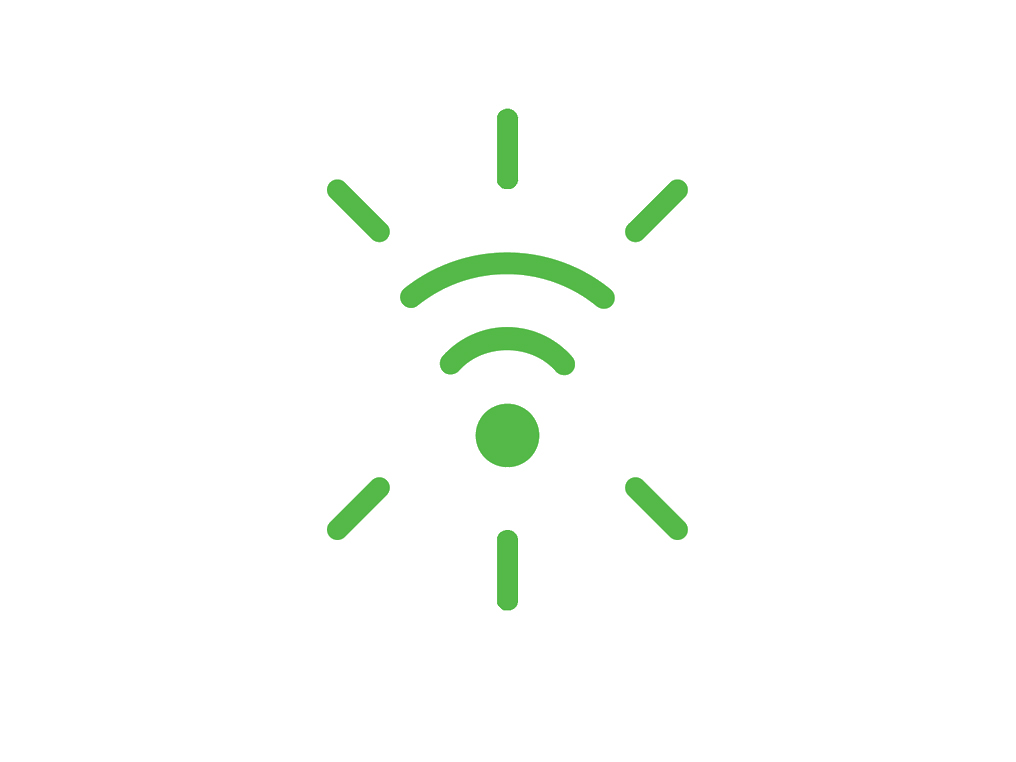
Weiß blinkend: WLAN-Verbindung wird hergestellt
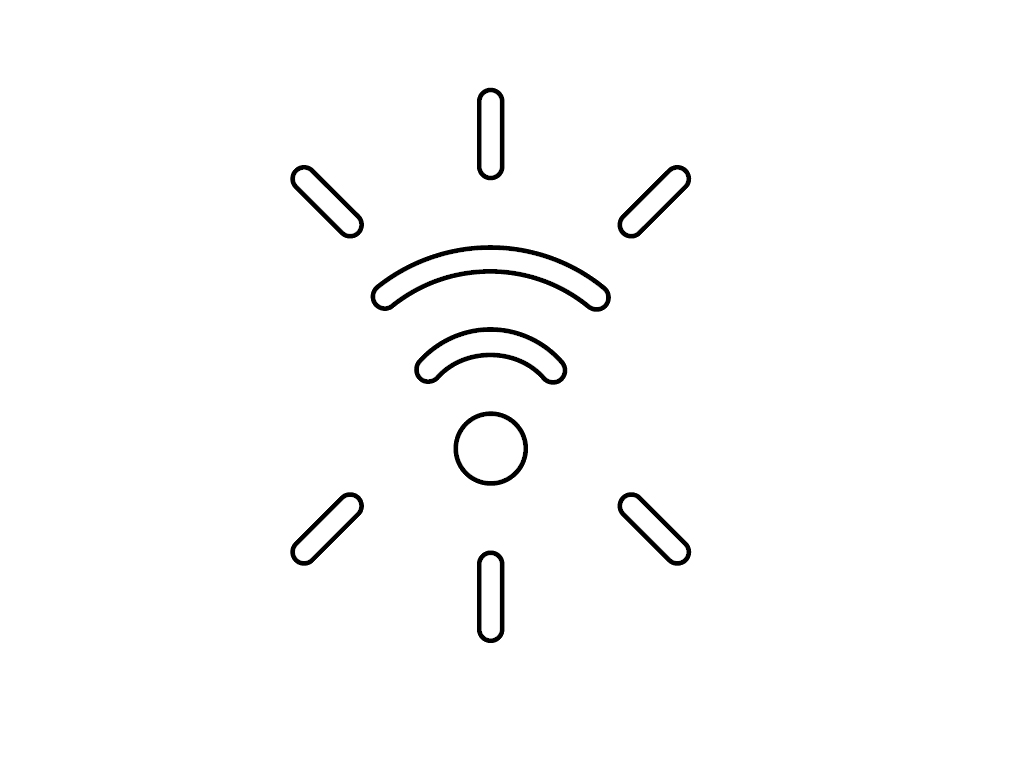
Durchgehend weiß = WLAN-Verbindung ist hergestellt.
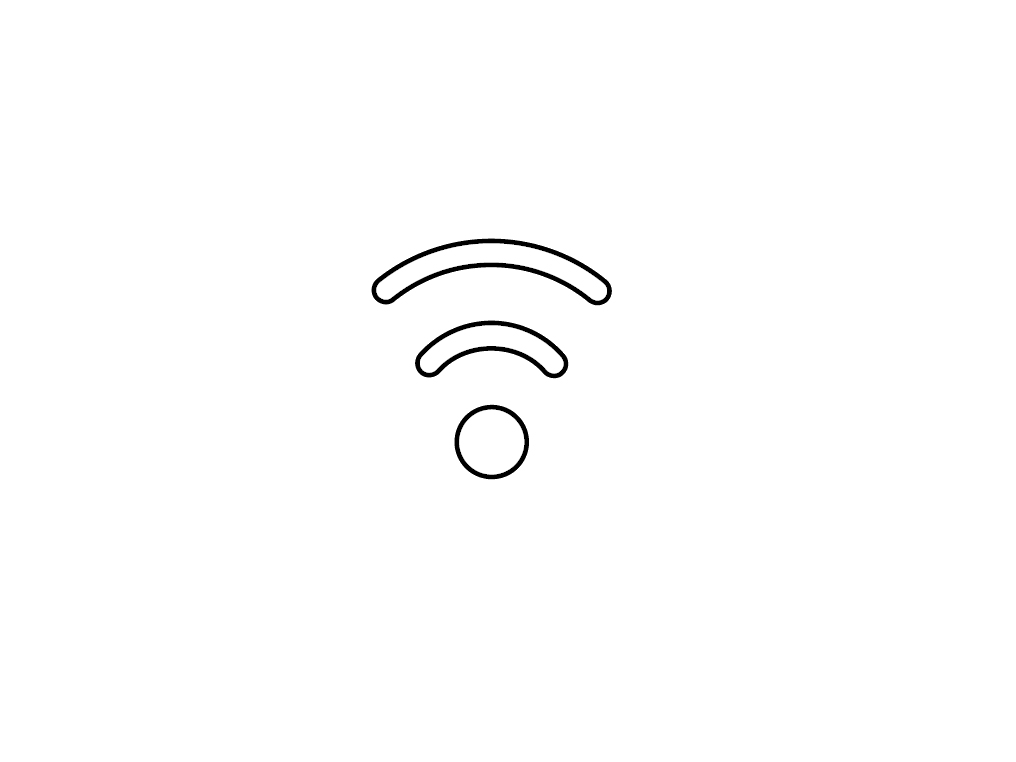
Aus: WLAN deaktiviert.
Durchgehend weiß = Zielwert für Luftreinigung bzw. Luftqualität wurde nicht erreicht.
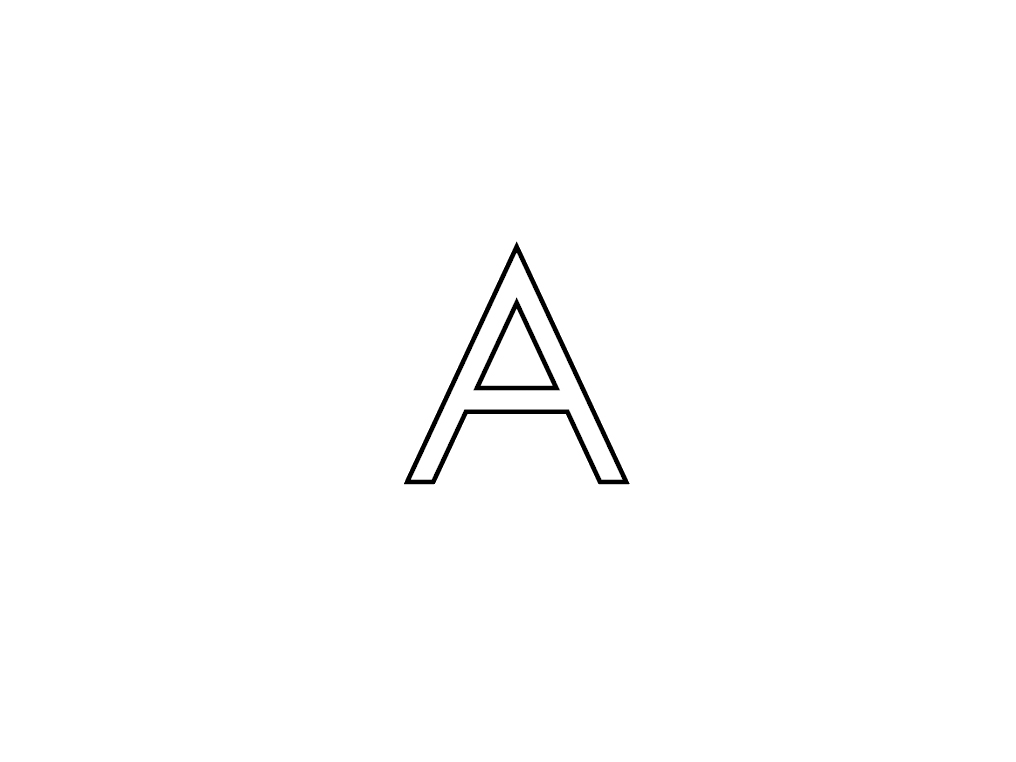
Durchgehend grün = Zielwert für Luftreinigung bzw. Luftqualität wurde erreicht.
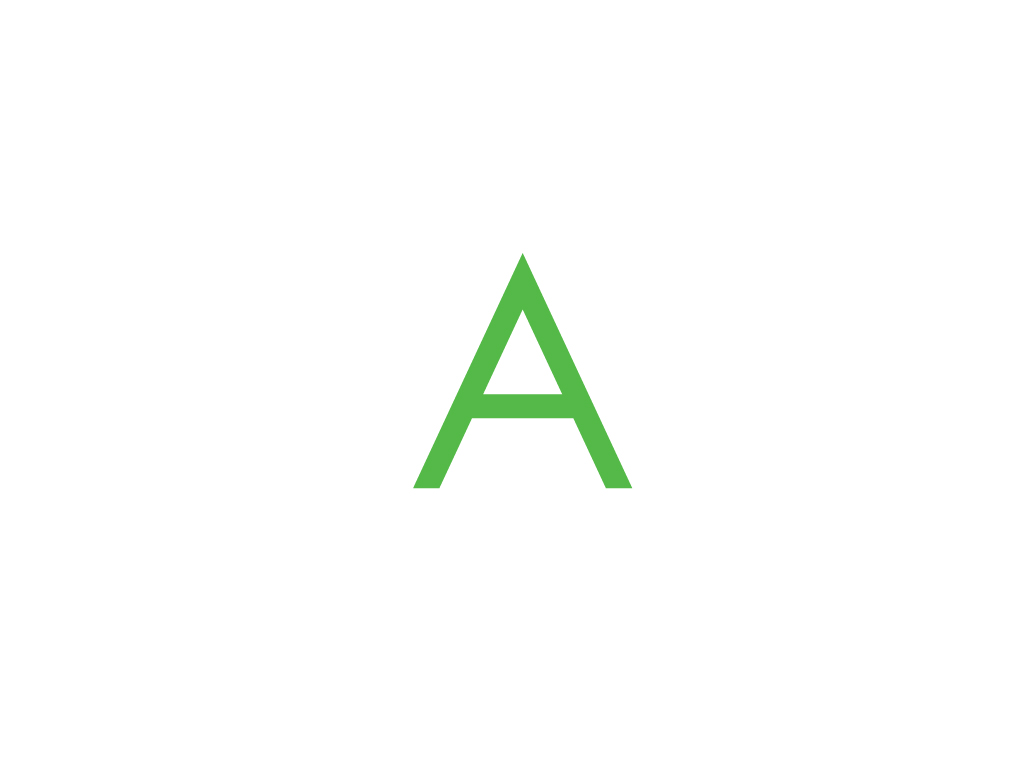
Aus: Das Gerät befindet sich nicht im Automatikmodus.
Durchgehend rot = Gerät heizt.
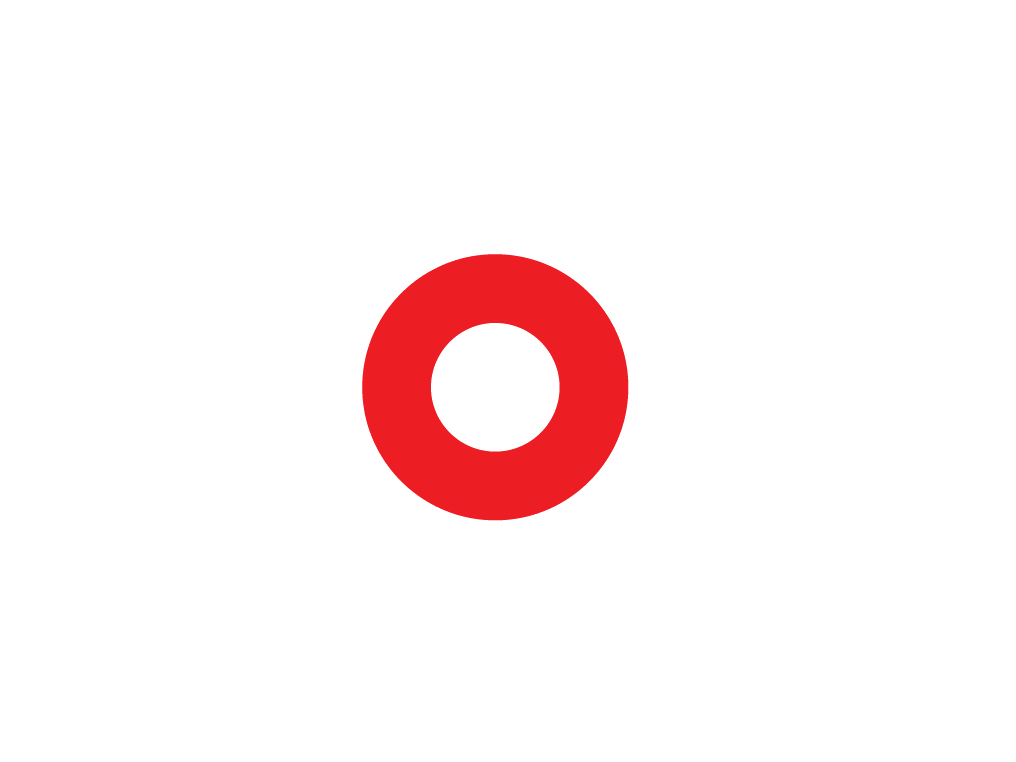
Durchgehend weiß = Gerät hat Zieltemperatur erreicht.
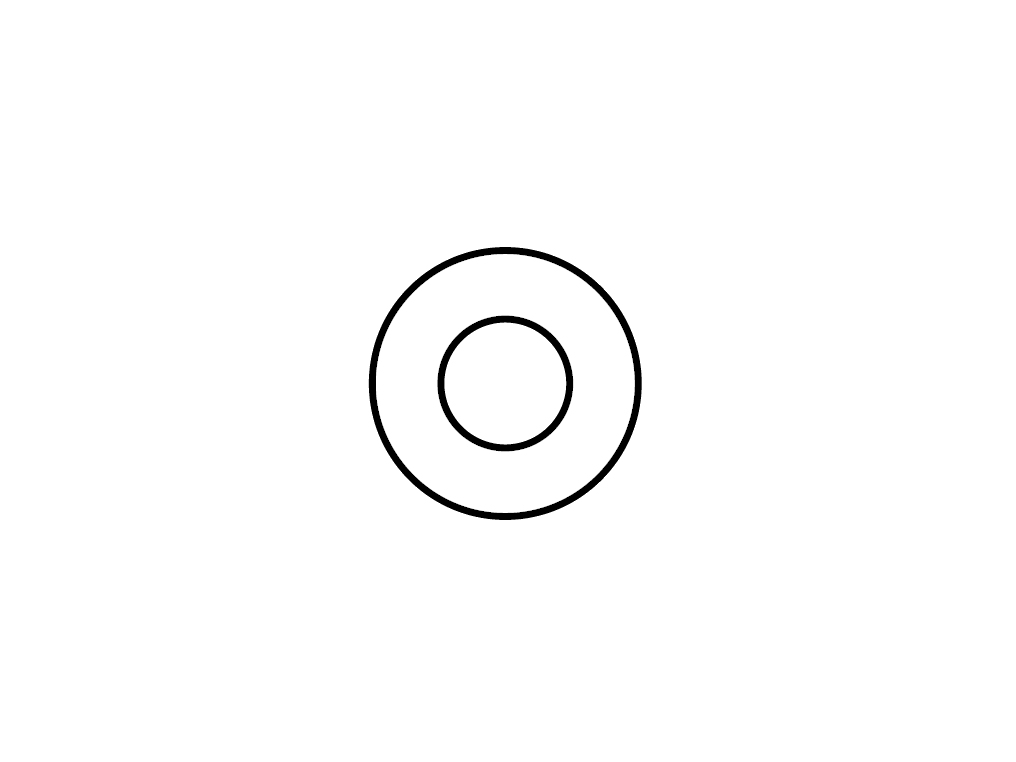
Durchgehend weiß = Gerät befindet sich im Nachtmodus.
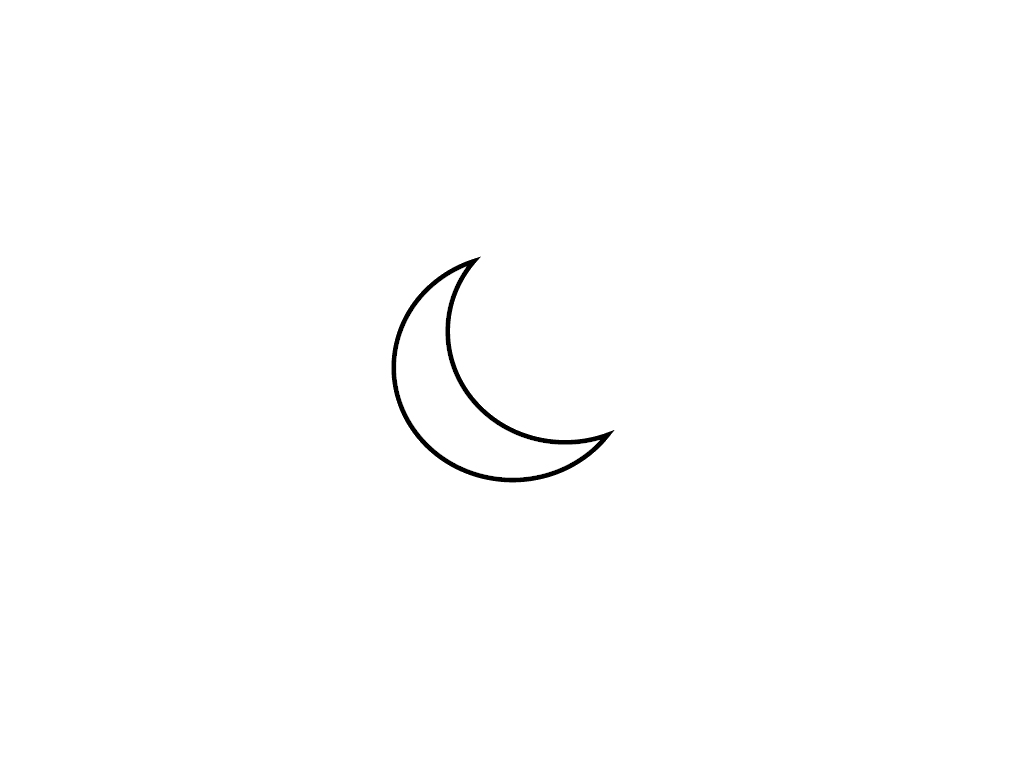
Aus: Das Gerät befindet sich nicht im Nachtmodus.
Bitte wähle die passende Option aus
Drehmodus
Um die Drehfunktion des Luftreinigers einzuschalten, drücken Sie auf den Drehmodus-Knopf.
Um die Drehfunktion des Luftreinigers wieder abzuschalten, drücken Sie erneut auf den Knopf.
Wenn die Steuertasten gedrückt werden, unterbricht das Gerät den Drehbetrieb.
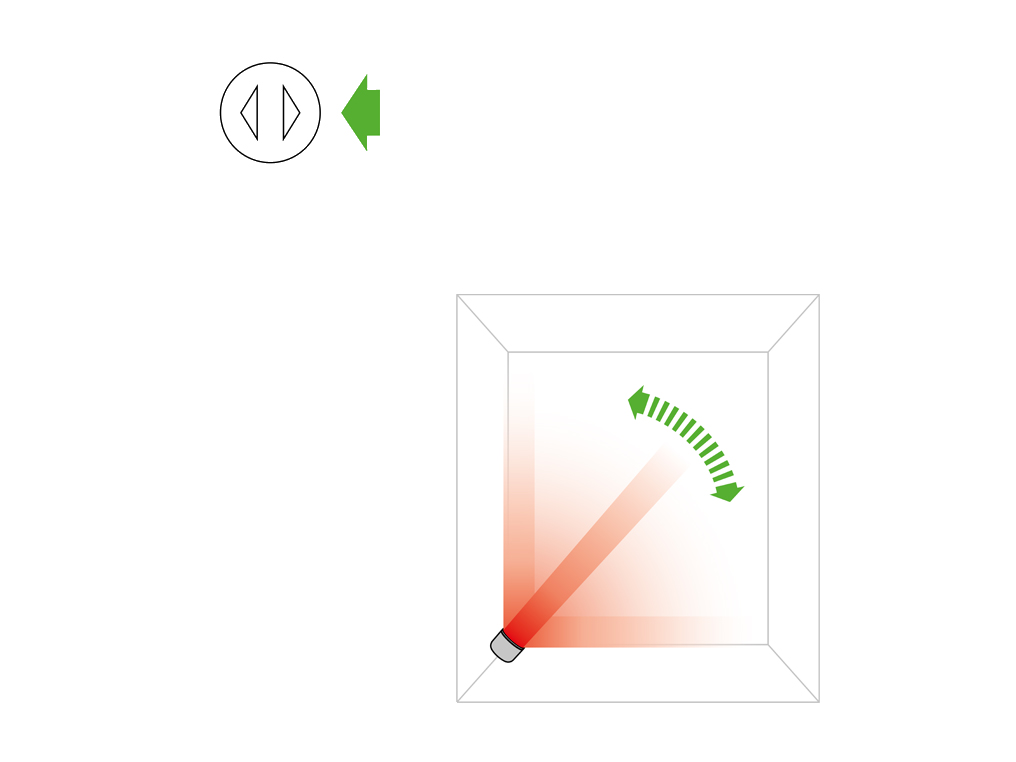
Luftstromgeschwindigkeit
Um die Luftstromgeschwindigkeit zu ändern, drücken Sie auf den Luftstromregler.
Auf der Digitalanzeige erscheint die neue Geschwindigkeit und nach drei Sekunden wieder die Zieltemperatur.
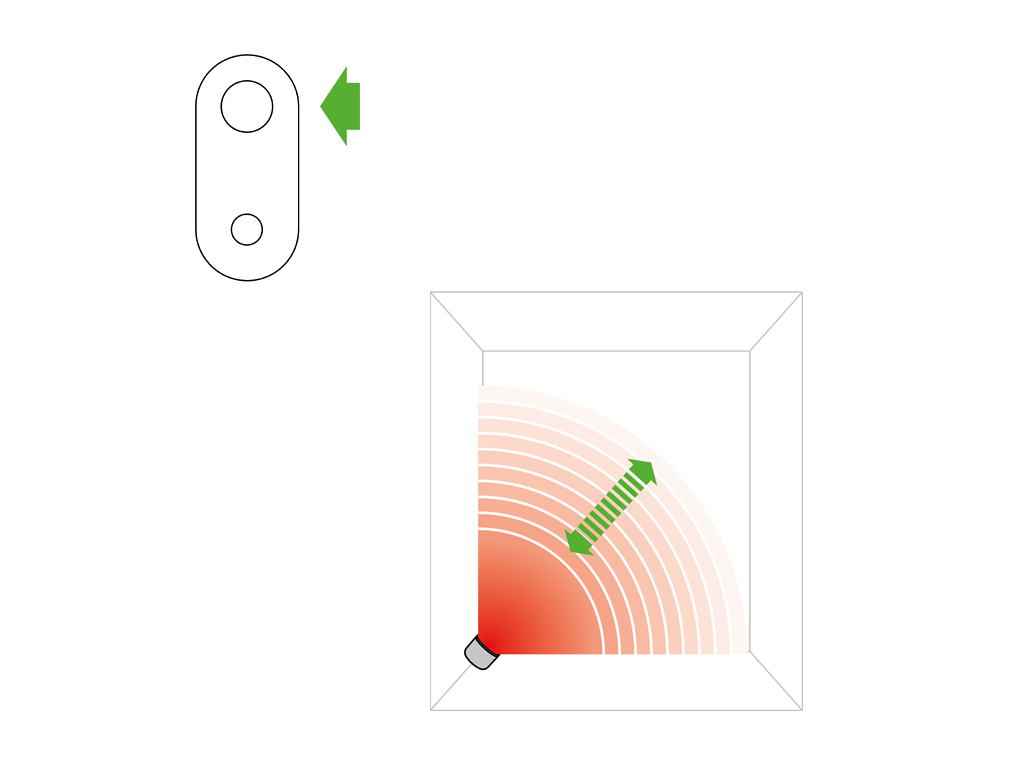
Heizmodus mit breitem Luftstrom
Drücken Sie die Taste mit dem weiten Winkel, um von persönlichem, direktem Luftstrom zur gesamten Raumabdeckung zu wechseln. Heiz- und Kühlfunktion funktionieren beide in diesem Modus.
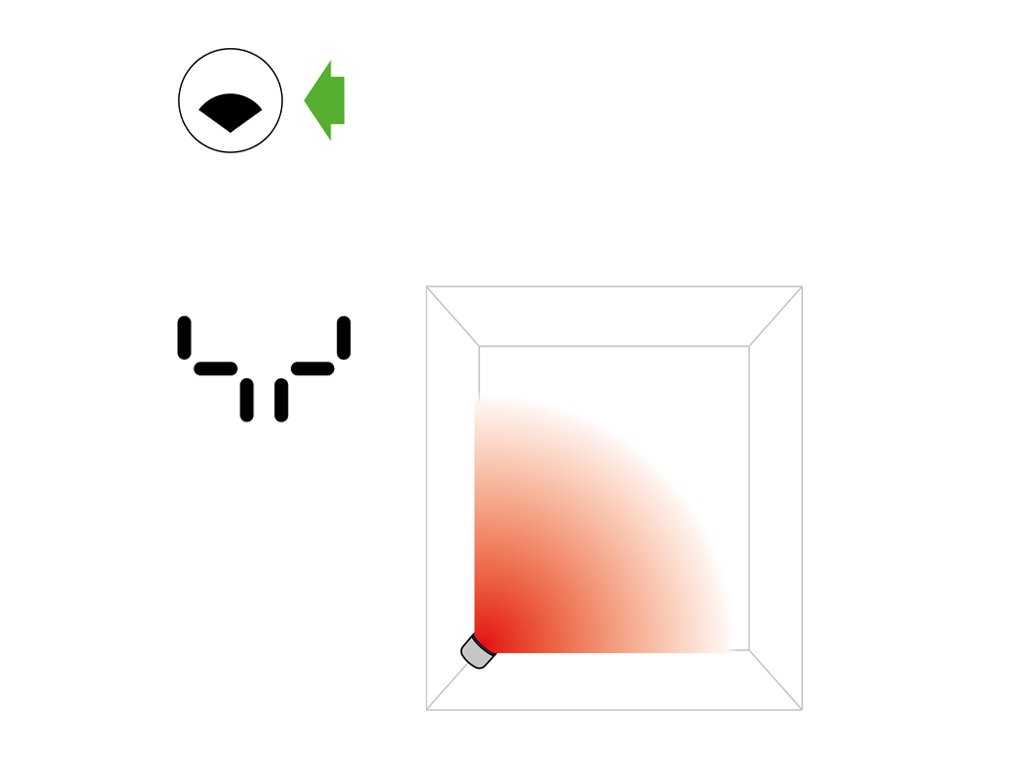
Persönlicher Heizmodus
Drücken Sie auf die Taste mit dem kleinen Winkel, um von einem auf den gesamten Raum verteilten auf einen direkten Luftstrom umzuschalten.
Diese Methode lässt sich sowohl für den Heiz- als auch für den Kühlmodus nutzen.
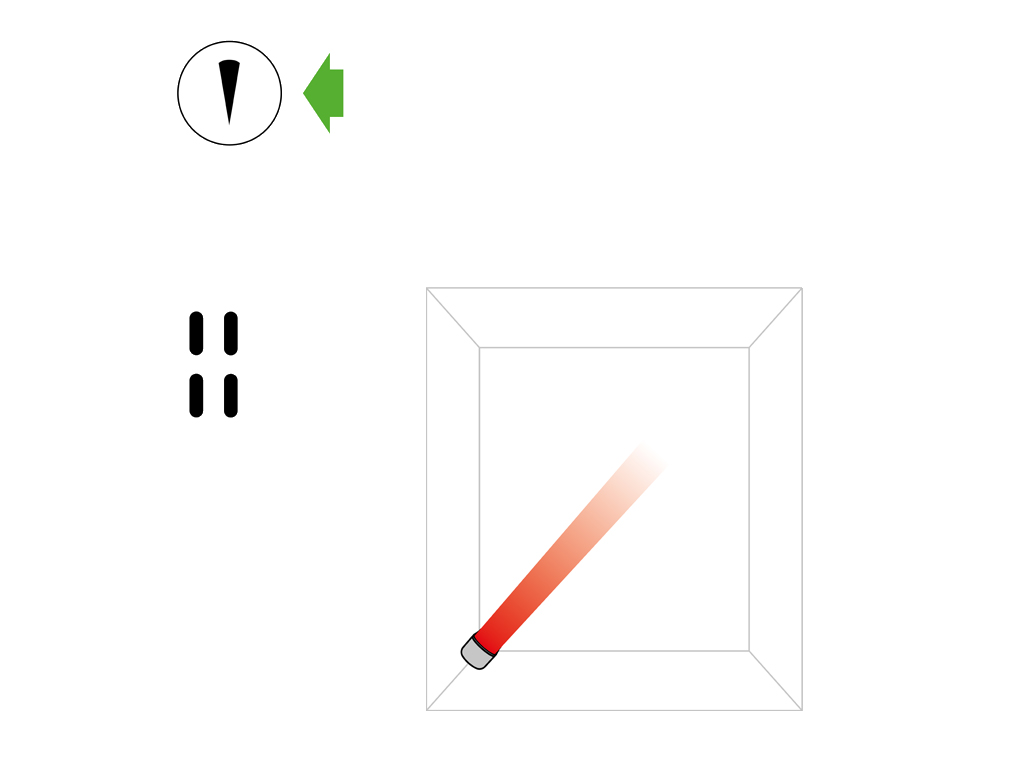
Fernbedienung
Zum Einschalten richten Sie die Fernbedienung auf die Vorderseite der Gerätebasis.
Befestigen Sie die Fernbedienung zum Aufbewahren mit den Tasten nach unten zeigend oben am Gerät.
Ein/Aus

Einstellung des Luftstroms

Kühlmodus

Thermostatsteuerung

Sleep-Timer

Drehmodus ein/aus

Verteilungsmodus

Fokusmodus

Wenn die Zeit bei Null ankommt, wechselt das Gerät in den Standby-Modus.
Sleep-Timer
Um den Sleep-Timer einzustellen, wählen Sie die gewünschte Zeit.
Um den Vorgang abzubrechen, verringern Sie die Zeit, bis zwei Striche erscheinen.
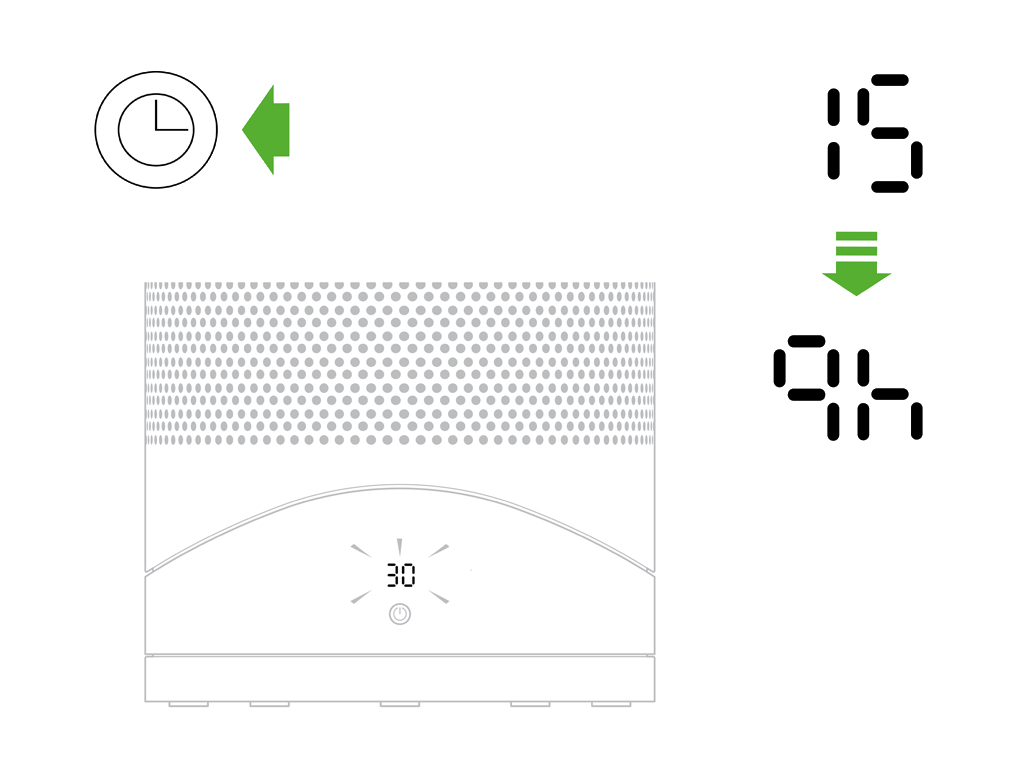
Steuerung
- Um das Gerät ein- bzw. auszuschalten, drücken Sie auf die Standby-Taste.
- Um die Temperatur zu regulieren, halten Sie die Standby-Taste des Geräts gedrückt.
- Die Temperatur nimmt bis zum Höchstwert zu, bevor sie wieder abnimmt.
Hinweis: Die Drehmodus-, Luftstrom- und Timer-Funktionen können nur über die Fernbedienung genutzt werden.
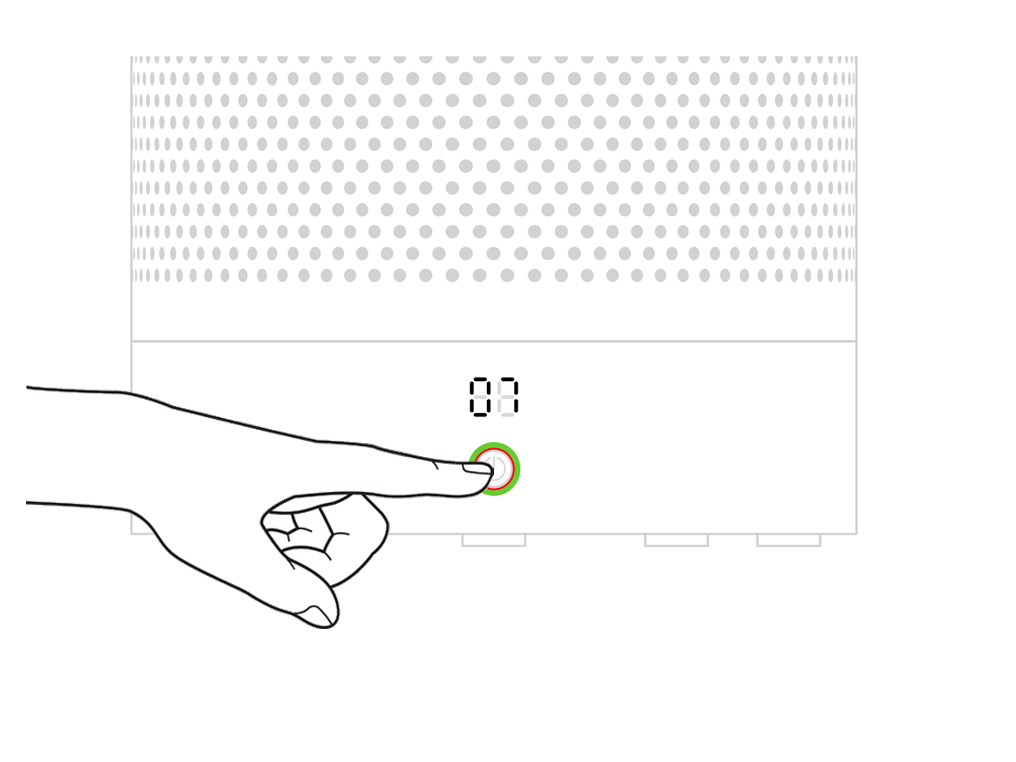
Wechseln des Filters
Bitte befolgen Sie die Schritte im Video.
Können wir Ihnen sonst noch behilflich sein?
Ihr Dyson Gerät ist so programmiert, dass es Sie bei einer täglich zwölfstündigen Verwendung nach zwölf Monaten daran erinnert, dass der Filter ausgetauscht werden muss. Bei einer intensiveren Nutzung erfolgt die Erinnerung frühzeitiger. Diese Erinnerung dient nur als Anhaltspunkt; eventuell muss der Filter häufiger ausgetauscht werden.
Filter wieder einsetzen
Vergewissern Sie sich vor dem Austausch des nicht waschbaren Filters, dass der Netzstecker des Luftreinigers gezogen ist.
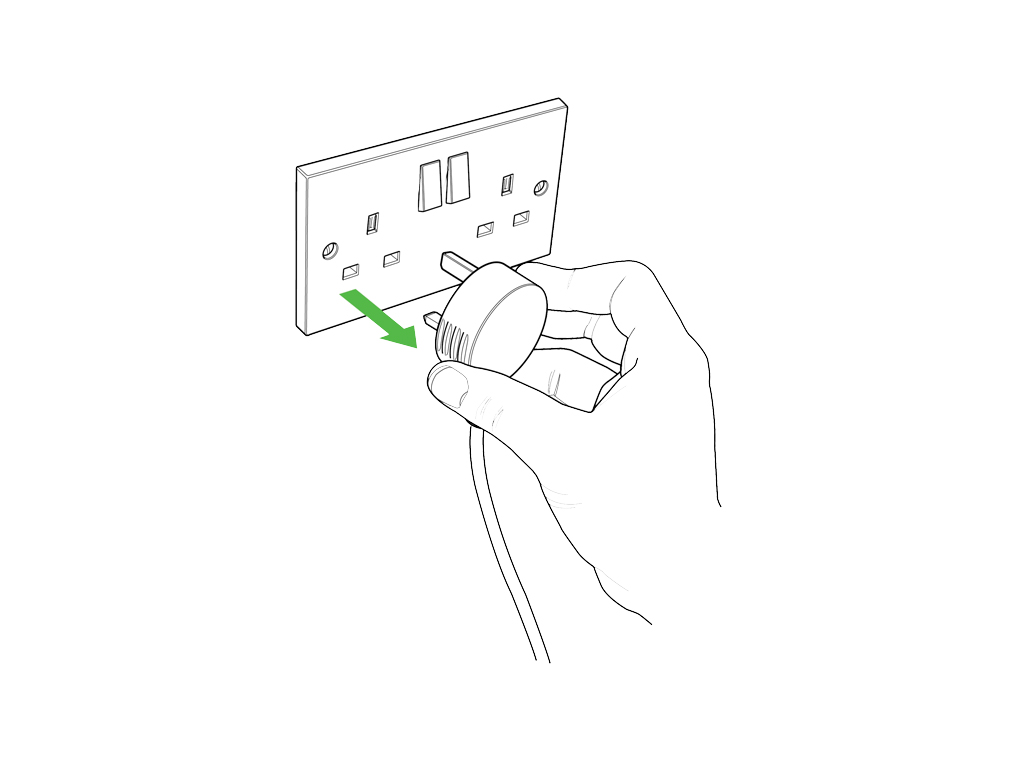
Drücken Sie auf beide Knöpfe, um den Filter herauszuheben.

Nehmen Sie den alten Filter heraus.
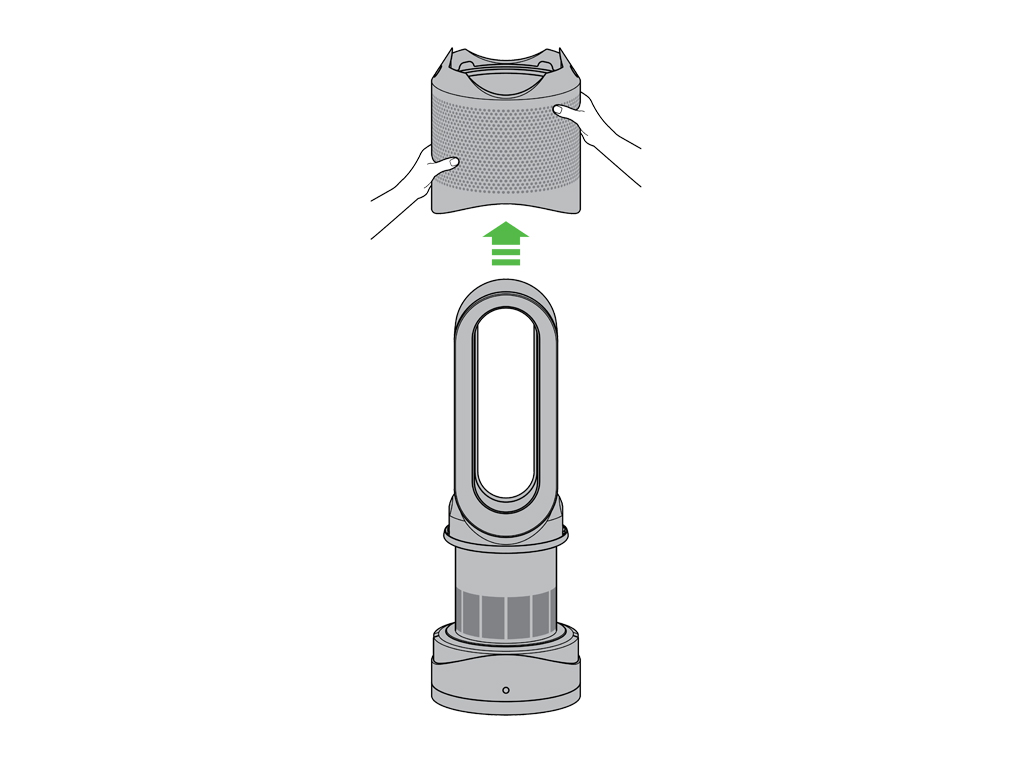
Legen Sie Ihre Daumen auf die inneren Aussparungen (unter den Pfeilen) und drücken Sie die Filter nach unten weg vom Gehäuse.
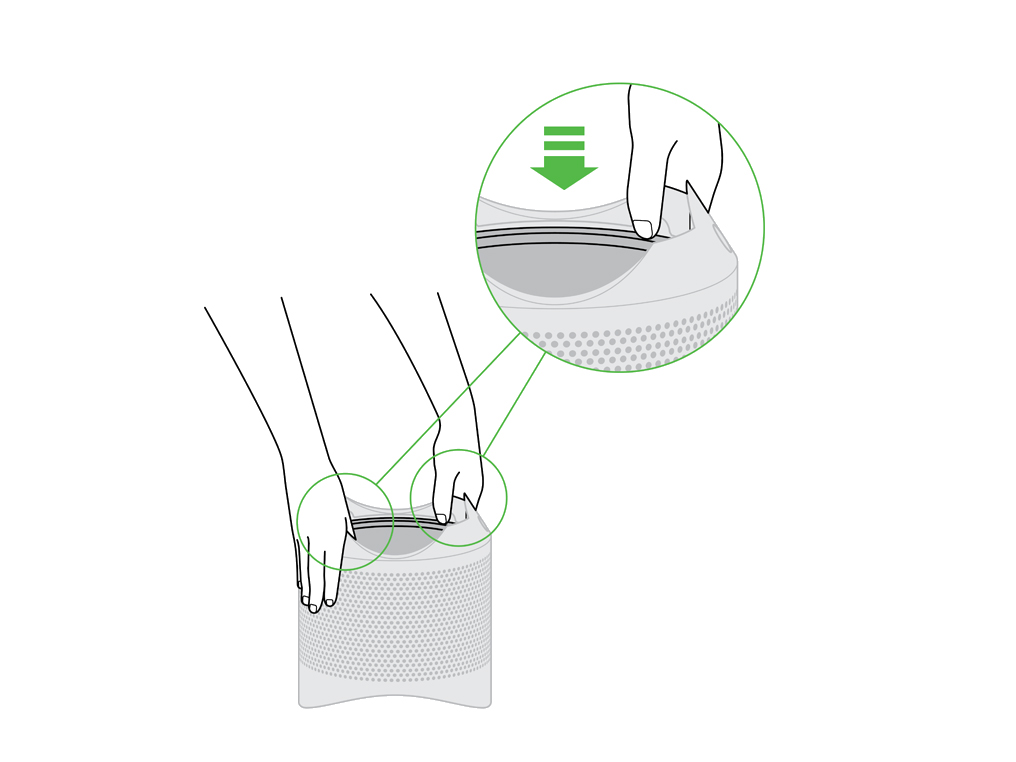
Nehmen Sie den Filter aus dem Gehäuse heraus.
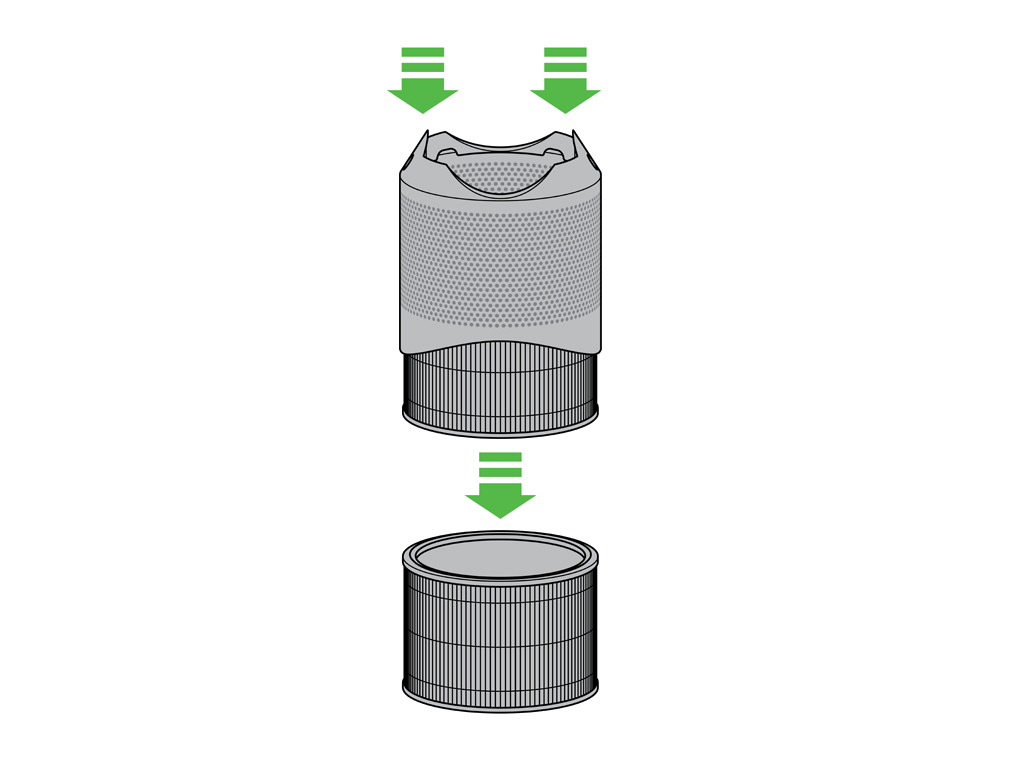
Entsorgen Sie den alten Filter mit dem Restmüll.
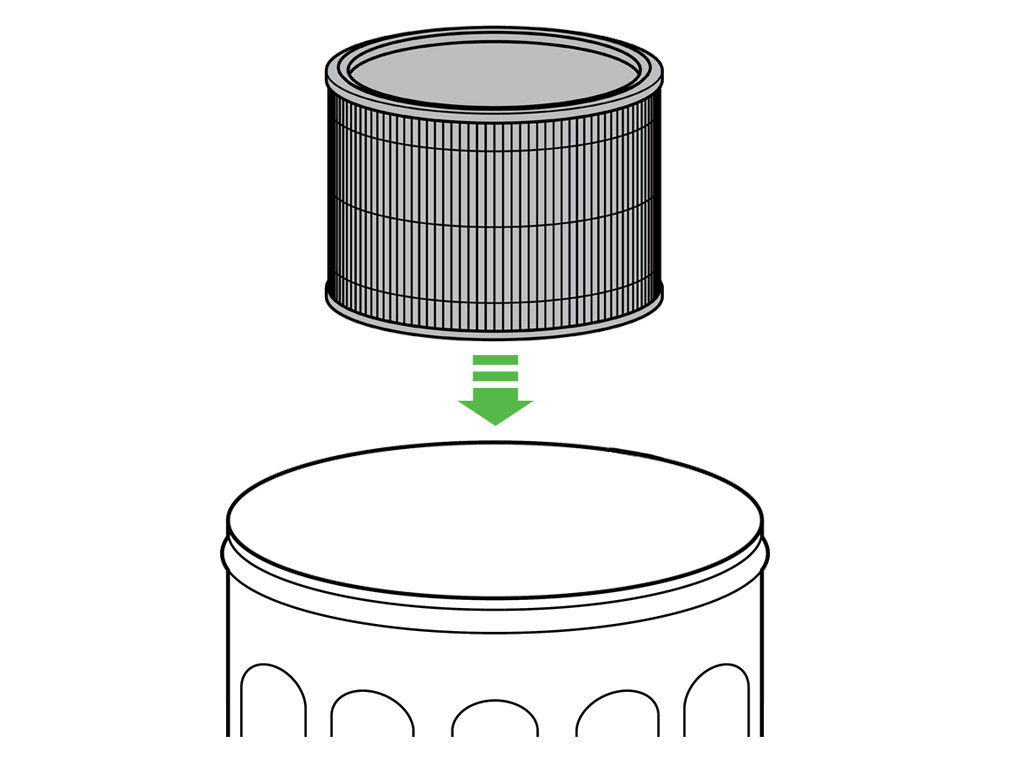
- Nehmen Sie den neuen Filter aus der Verpackung heraus.
- Setzen Sie den neuen Filter in das Filtergehäuse ein.
- Achten Sie darauf, dass der Filter mit einem Klicken einrastet.
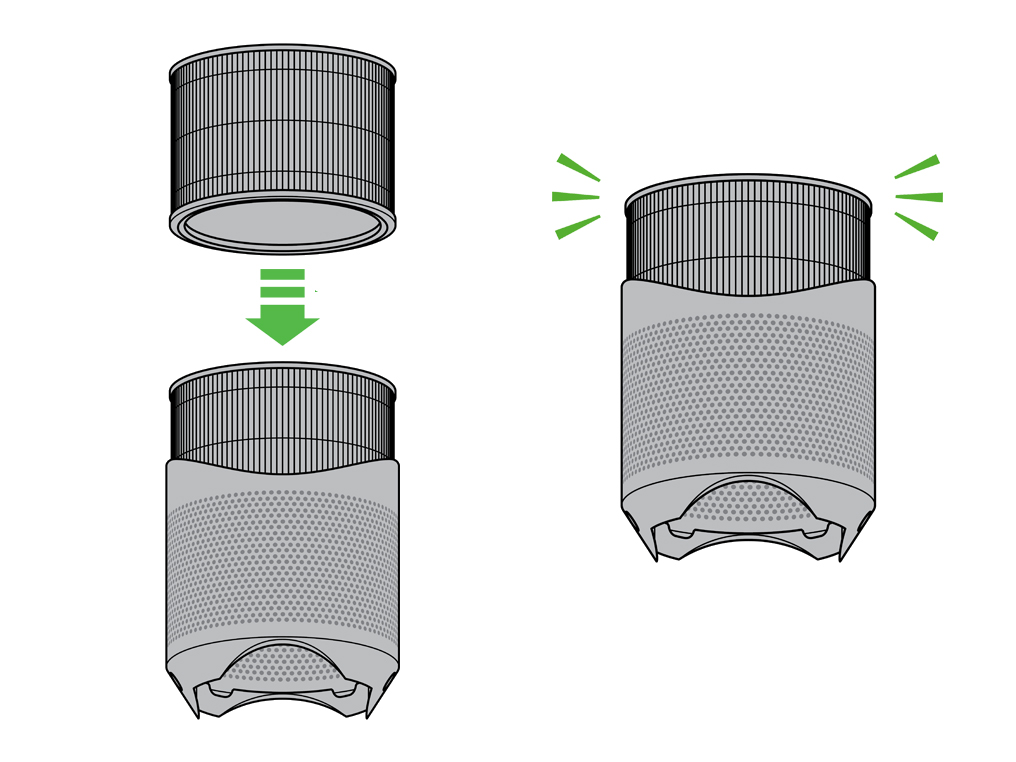
Senken Sie den neuen Filter auf das Hauptgerät ab.
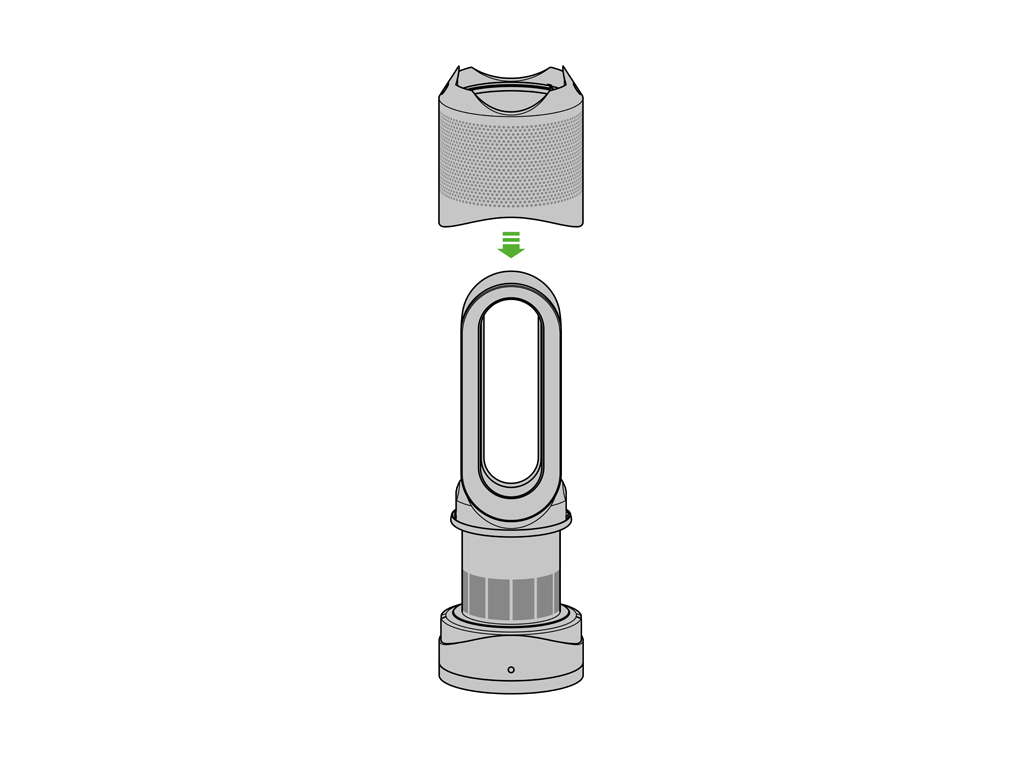
Achten Sie darauf, dass der neue Filter an seinem Platz im Gerät einrastet.
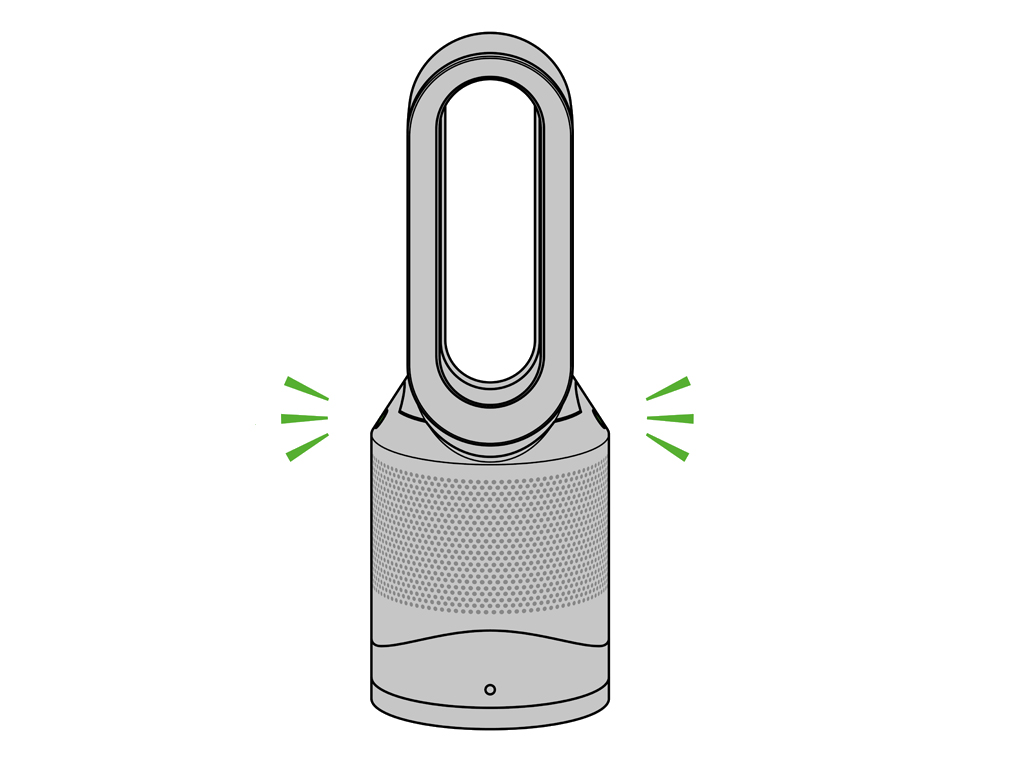
Wenn Sie den Luftreiniger wieder zusammengebaut haben, halten Sie die Standby- bzw. Ein-/Ausschalttaste auf der Fernbedienung sechs Sekunden lang gedrückt.
- Auf der LED-Anzeige erscheint ein im Uhrzeigersinn rotierendes Muster.
- Wenn der Ladevorgang abgeschlossen ist, nimmt der Luftreiniger wieder seinen normalen Betrieb auf.
Die Filteranzeige kann auch über die Dyson Link App zurückgesetzt werden. Wählen Sie: Einstellungen >Filterlebensdauer >Zurücksetzen.
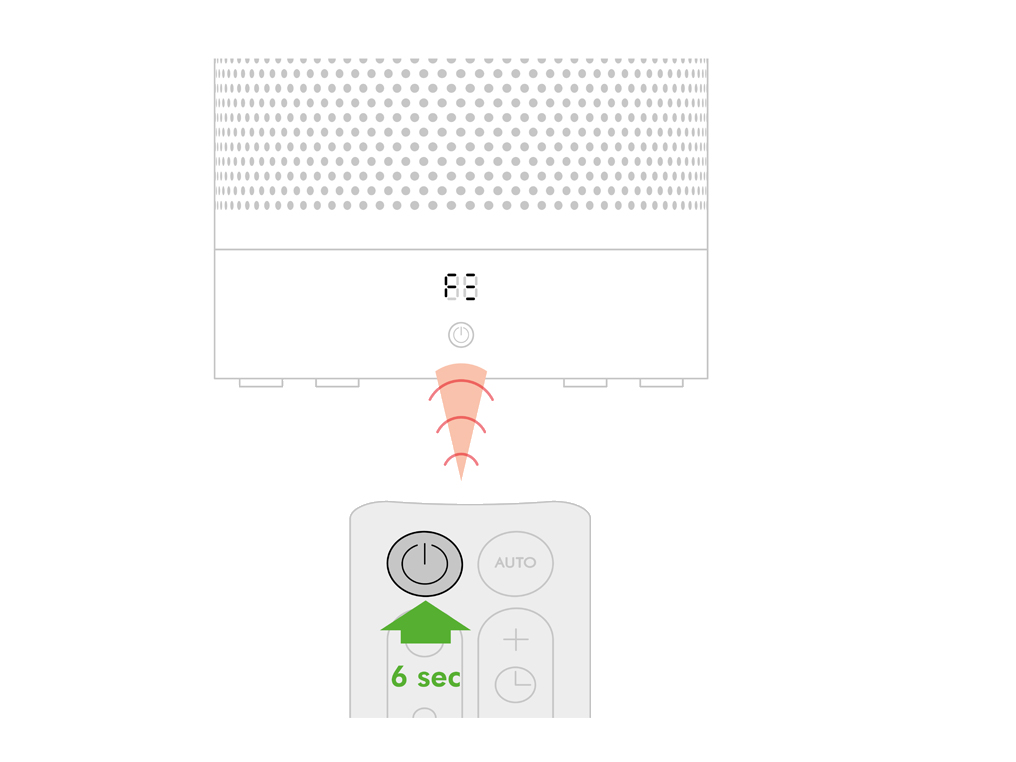
Sensor reinigen
Reinigen Sie bei jedem Filterwechsel den Sensor.
Öffnen Sie die kleine Abdeckung seitlich am Gerät.
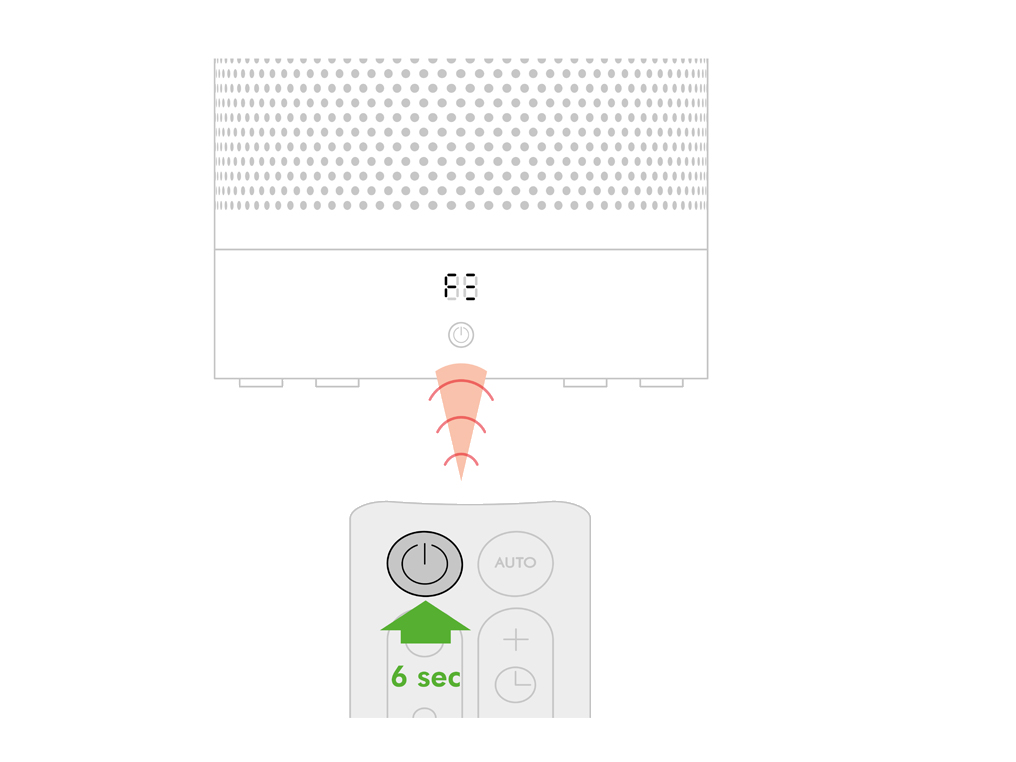
Reinigen Sie den Innenraum mit einem Wattestäbchen und entfernen Sie alle Fremdkörper.
Hierdurch wird die Präzision des Sensors erhalten und eine fortgesetzt hohe Leistung des Geräts gewährleistet.
Bitte wähle die passende Option aus
Kühlmodus
Drücken Sie auf die blaue Kühlmodus-Taste, um den Kühlmodus zu wählen.
Die Leuchte der Einschalttaste wechselt von Rot auf Blau, womit angezeigt wird, dass der Kühlmodus gewählt wurde.
Um die Geschwindigkeit des Luftstroms zu ändern, drücken Sie auf den Luftstromregler, oder wählen Sie für eine automatische Steuerung den automatischen Luftreinigungsmodus.
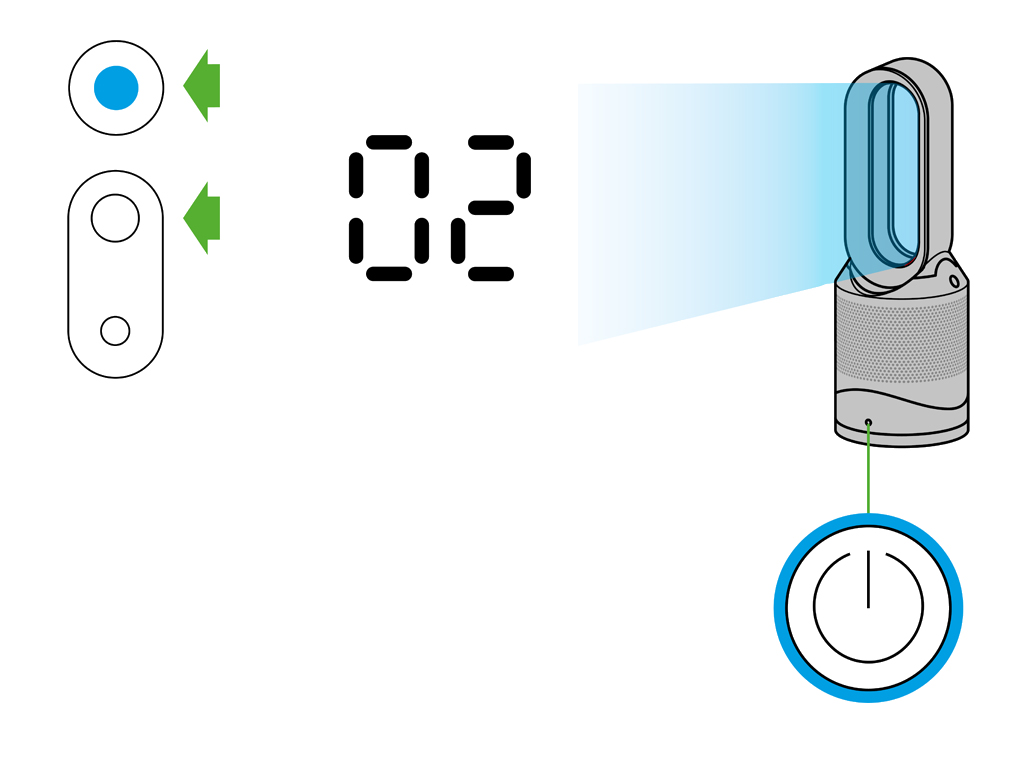
Verwendung des Heizmodus
Drücken Sie auf die rote Thermostat-Steuertaste, bis auf der Digitalanzeige die Zieltemperatur des Raums angezeigt wird.
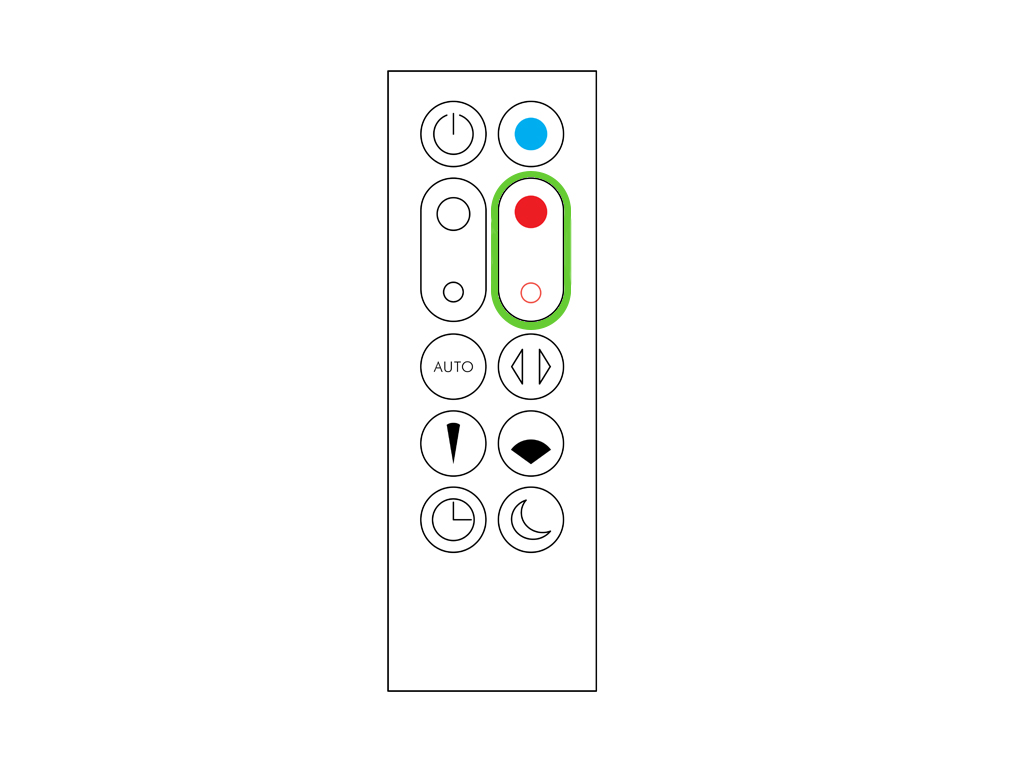
Die Leuchte der Einschalttaste wechselt von Blau auf Rot, womit angezeigt wird, dass der Heizmodus gewählt wurde.
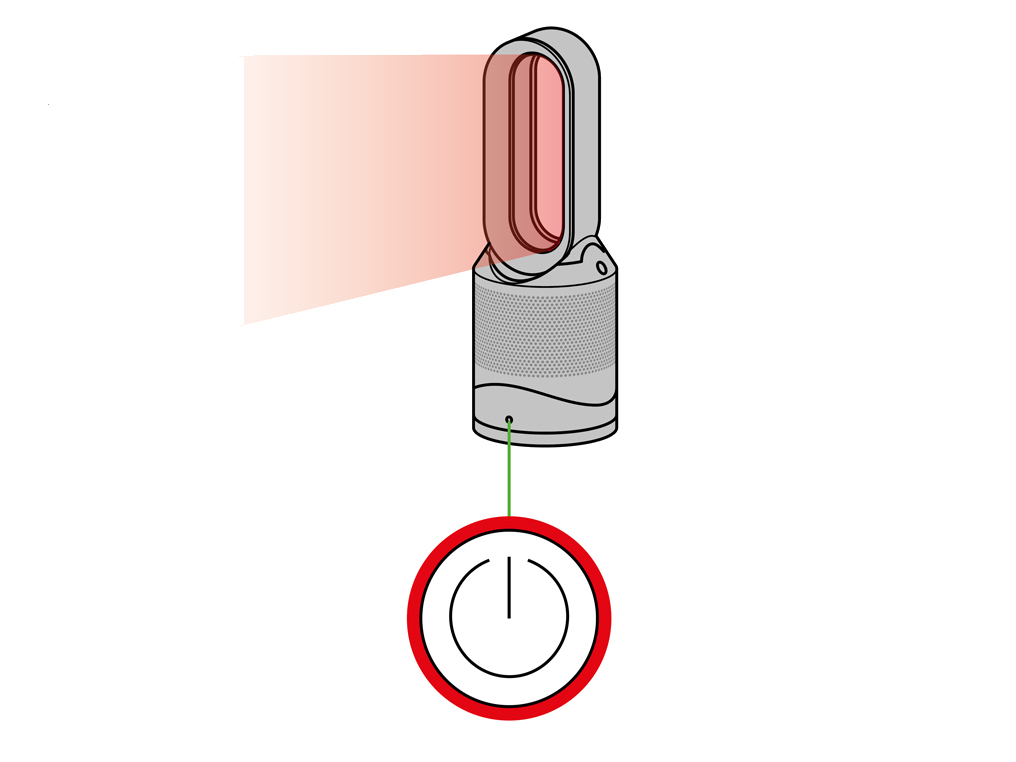
Um die Geschwindigkeit des Luftstroms zu ändern, drücken Sie auf den Luftstromregler, oder wählen Sie für eine automatische Steuerung den automatischen Luftreinigungsmodus.
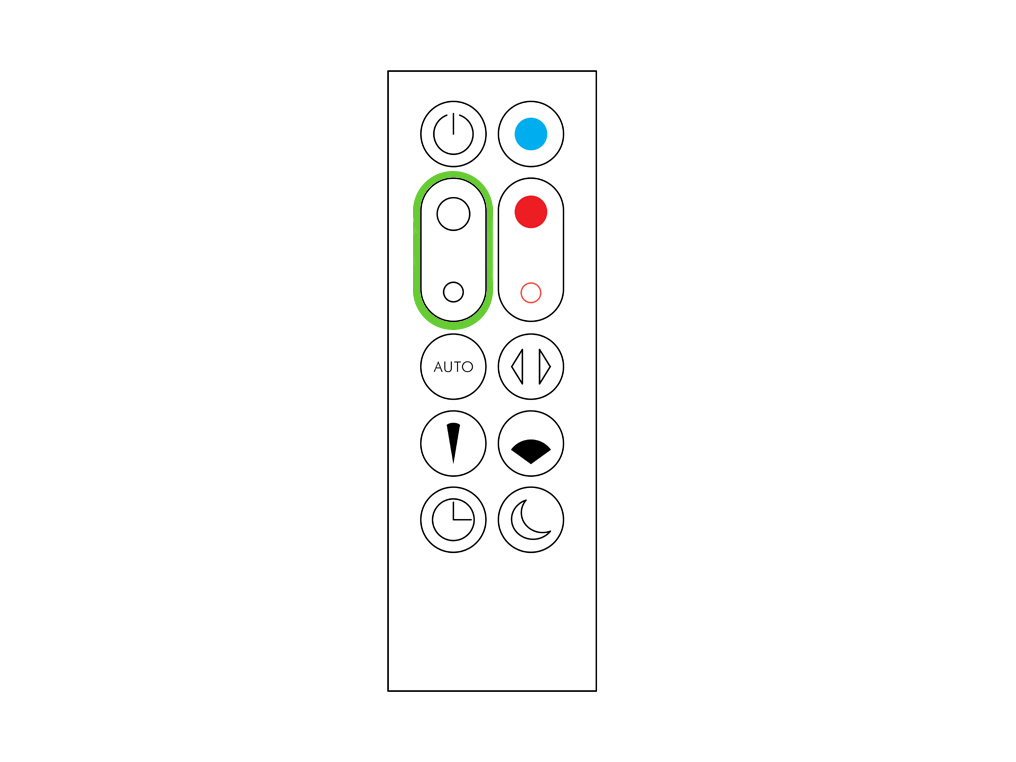
Bei der ersten Benutzung stellt sich der Luftreiniger automatisch auf eine Temperatur von 3 °C über der gemessenen Zimmertemperatur ein. Anschließend wird die jeweils letzte eingestellte Zieltemperatur hergestellt.
Anzeige für Zieltemperatur
- Während des Heizens wird die Zieltemperatur rot angezeigt. Sobald die Zieltemperatur erreicht wurde, wird die Luft vom Luftreiniger nicht weiter erwärmt.
- Sobald der Zielwert für die Raumtemperatur erreicht wurde, wird die Zieltemperatur weiß angezeigt.
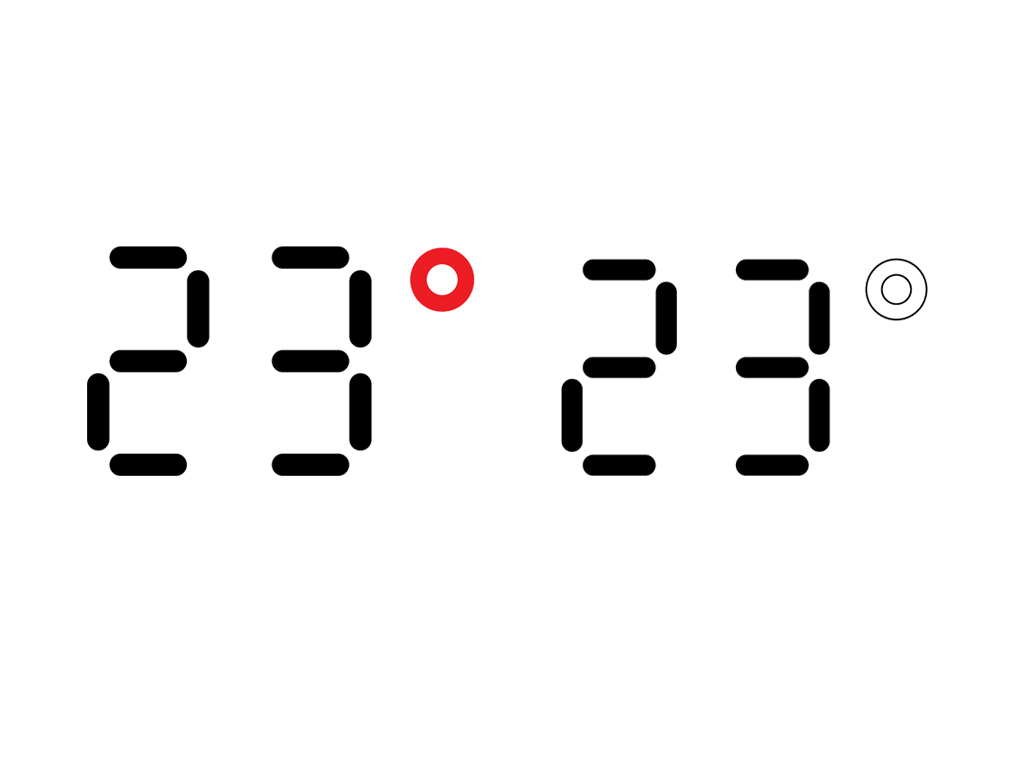
Automatischer Luftreinigungsmodus
Im automatischen Luftreinigungsmodus wird die Geschwindigkeit des Luftstroms an die Luftqualität im Raum angepasst.
Wenn der Modus aktiviert ist (was durch ein weißes A-Symbol unten links auf der Anzeige verdeutlicht wird), passen die eingebauten intelligenten Sensoren die Geschwindigkeit des Luftreinigers an die Luftqualität an. Die Geschwindigkeit wird bei schlechter Luftqualität erhöht und bei sich bessernder Luftqualität verringert.
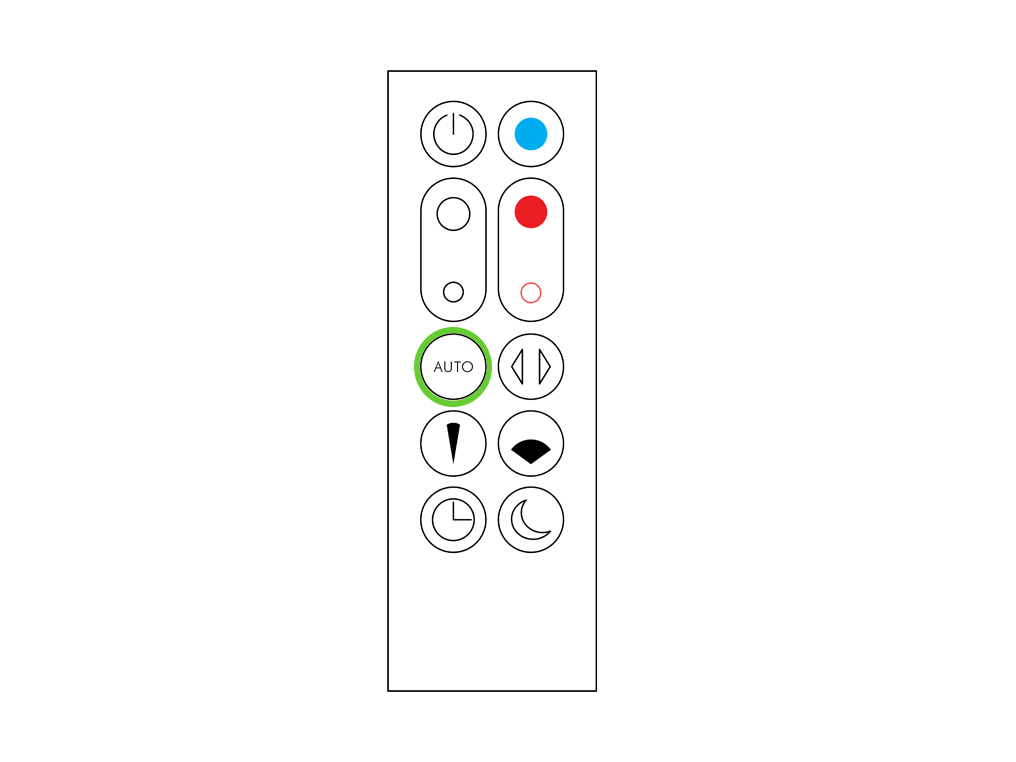
Automatische Luftreinigung im Kühlmodus
Wenn die Luftqualität im Zielbereich liegt, wird das A-Symbol grün, und die Zahlenanzeige schaltet sich ab.
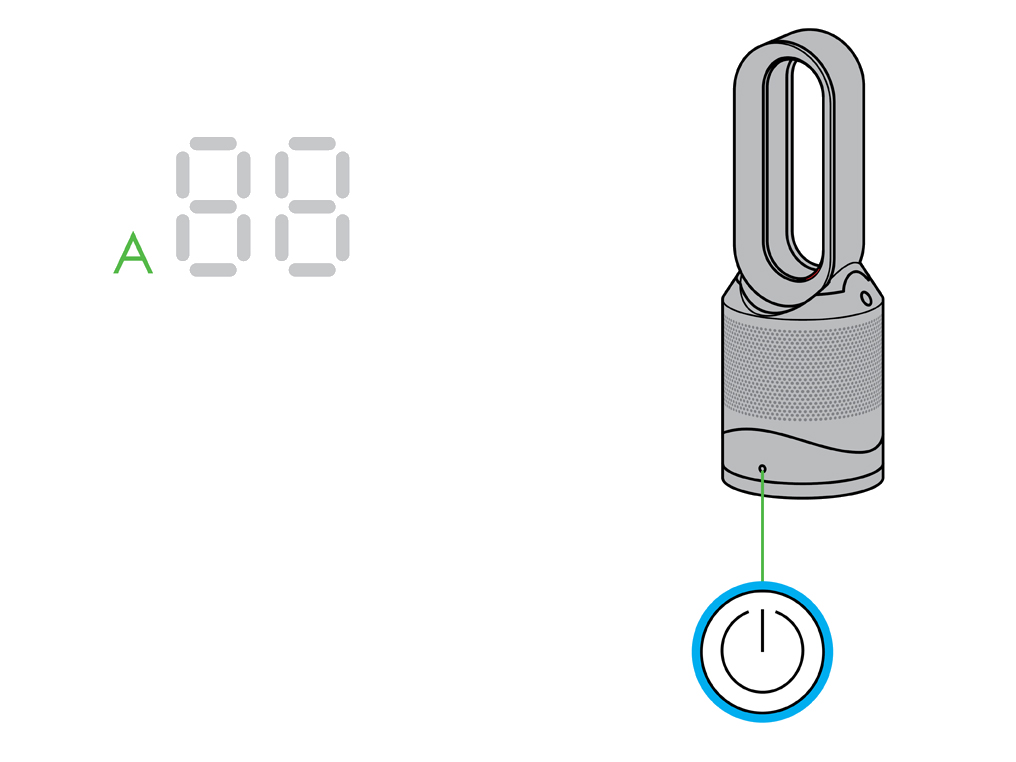
Wenn sich die Luftqualität verschlechtert, wird das A-Symbol weiß, und der Luftreiniger beginnt automatisch erneut mit der Luftreinigung.
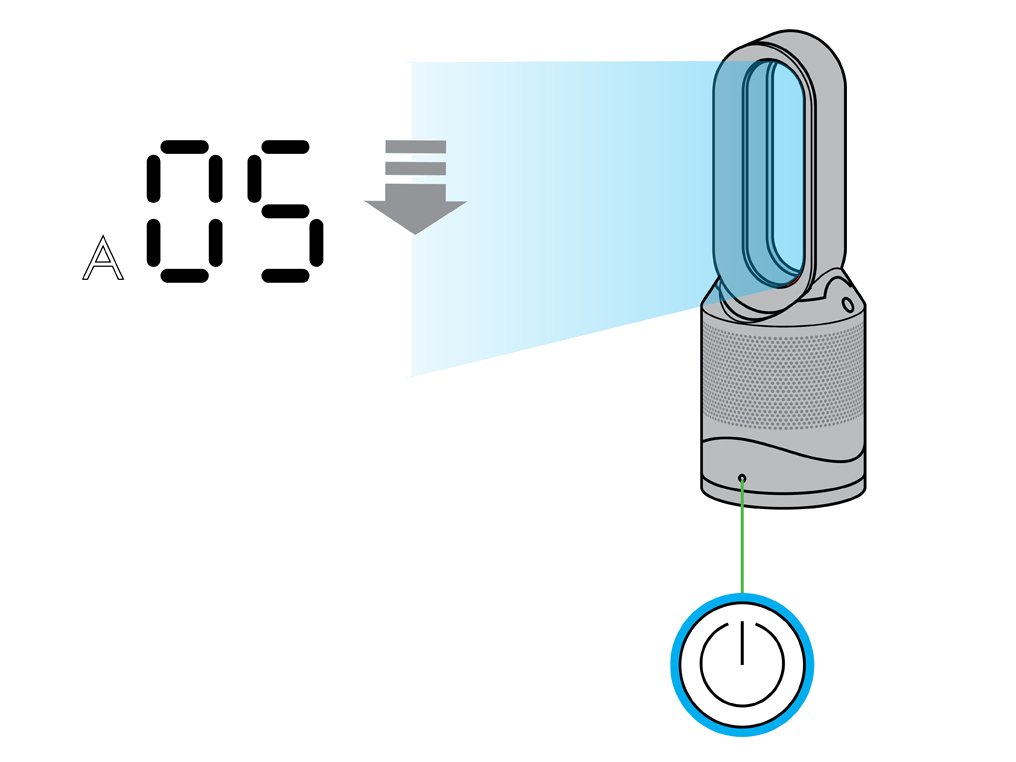
Automatische Luftreinigung im Heizmodus
Aus der Anzeige geht hervor, dass die Luftqualität und Raumtemperatur unter den Zielwerten liegen; das Gerät heizt und reinigt die Luft.
Der Luftreiniger zeigt die Zieltemperatur des Raums an, nicht die Luftstromgeschwindigkeit des Ventilators.
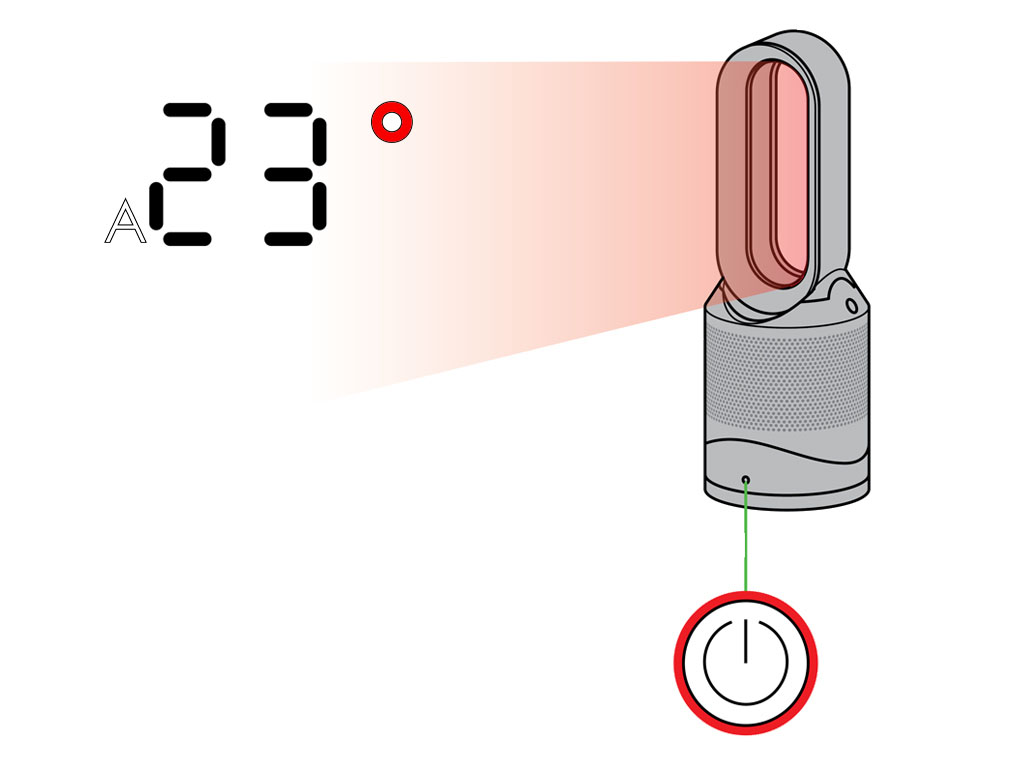
Aus der Anzeige geht hervor, dass der Zielwert für die Raumtemperatur erreicht wurde, nicht aber der Zielwert für die Luftqualität.
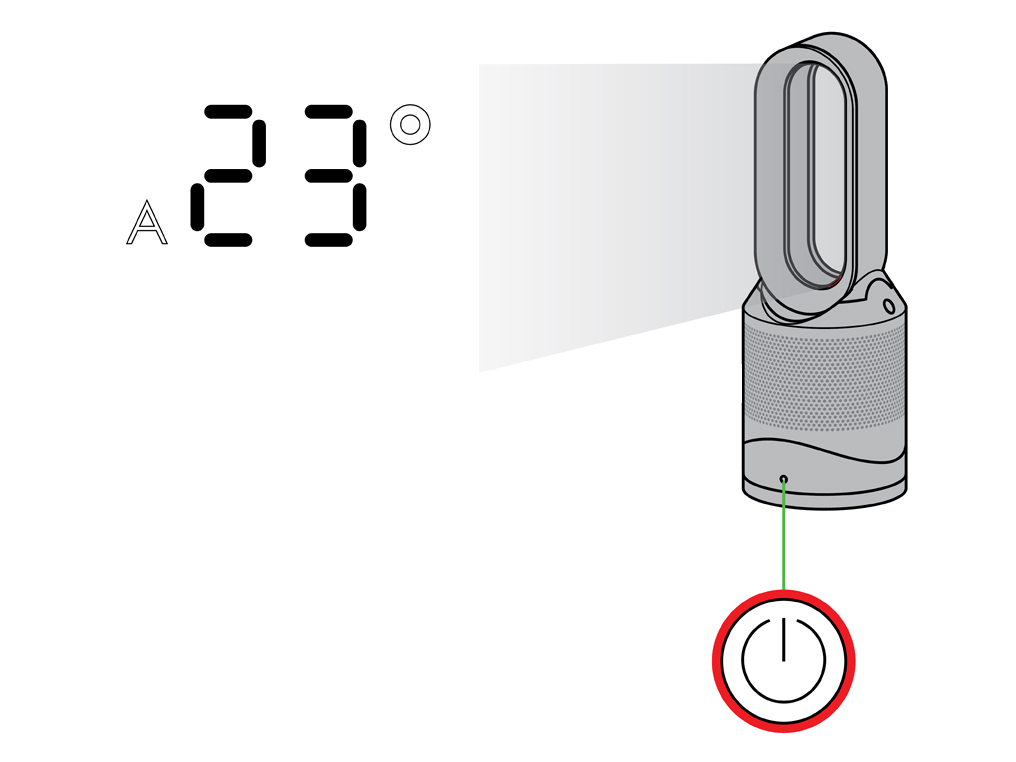
Aus der Anzeige geht hervor, dass der Zielwert für die Luftqualität erreicht wurde, nicht aber der Zielwert für die Raumtemperatur.
Das Gerät heizt weiter, bis die Zieltemperatur erreicht ist.
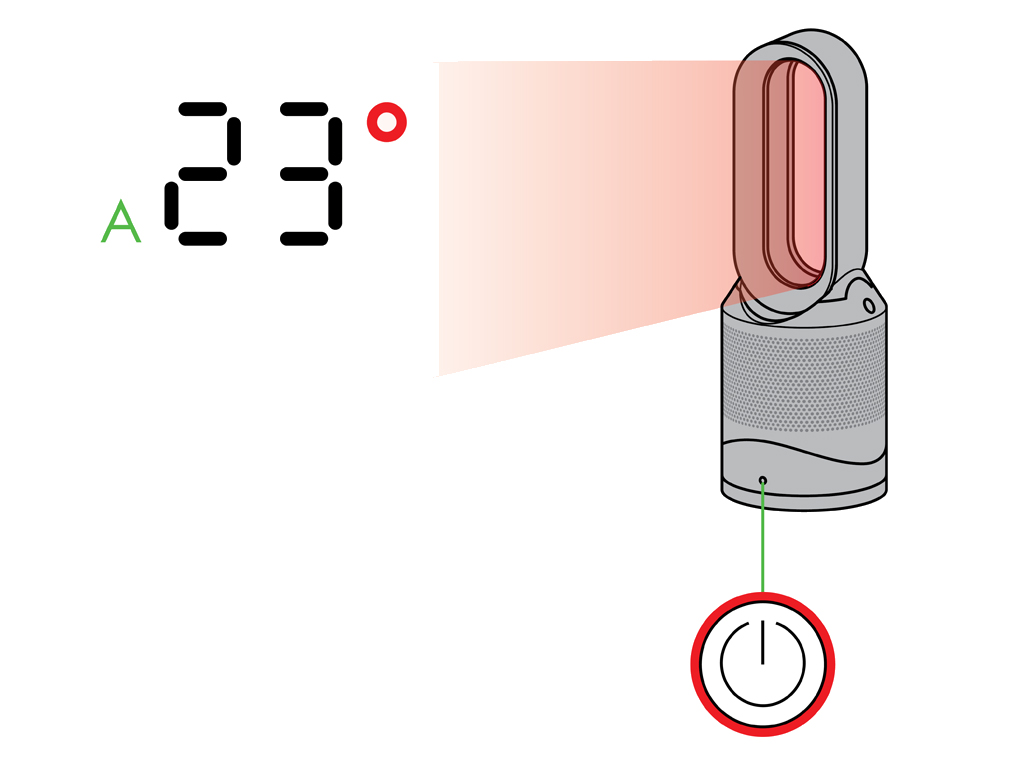
Aus der Anzeige geht hervor, dass die Zielwerte für die Luftqualität und Raumtemperatur erreicht wurden.
Der Luftreiniger kontrolliert den Raum weiter und schaltet sich wieder ein, wenn sich die Luftqualität verschlechtert oder die Temperatur unter den Zielwert fällt.
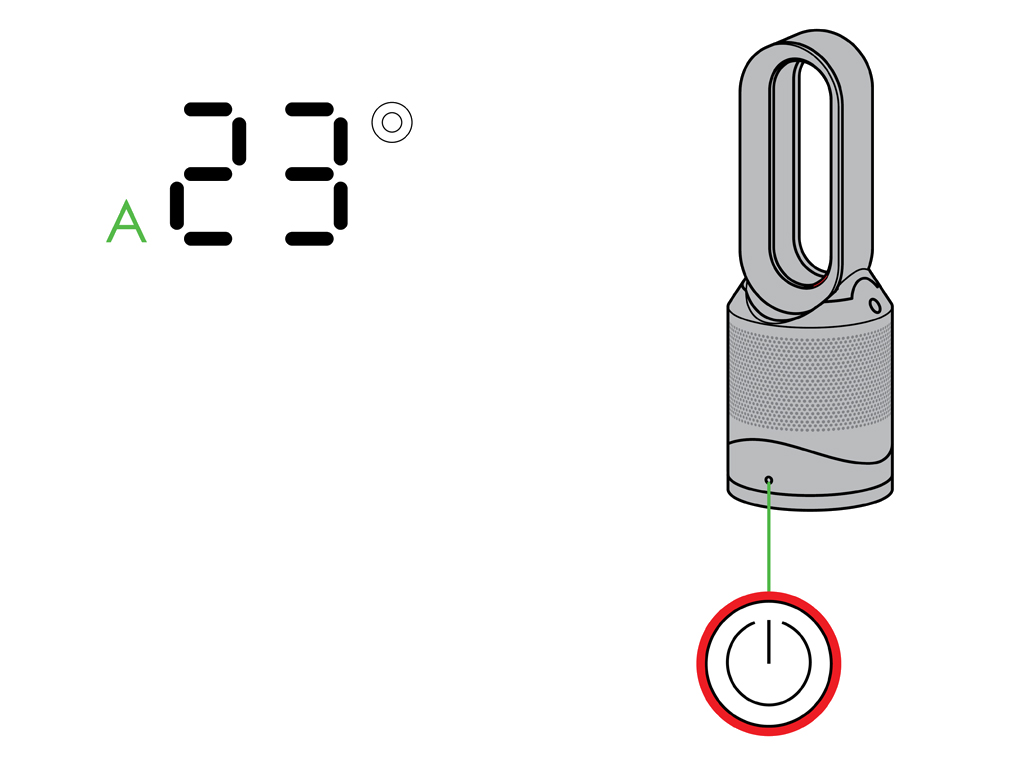
Heiz- und Kühlmodus
Drücken Sie auf die Taste mit dem großen Winkel, um vom Heizbetrieb mit direktem Luftstrom auf einen Heizbetrieb mit einem auf den gesamten Raum verteilten Luftstrom umzuschalten.
Halten Sie die Basis und das Hauptgerät sorgfältig fest. Kippen Sie den Luftring für den gewünschten Luftströmungswinkel nach vorne oder hinten.
Diese Methode lässt sich sowohl für den Heiz- als auch für den Kühlmodus nutzen.
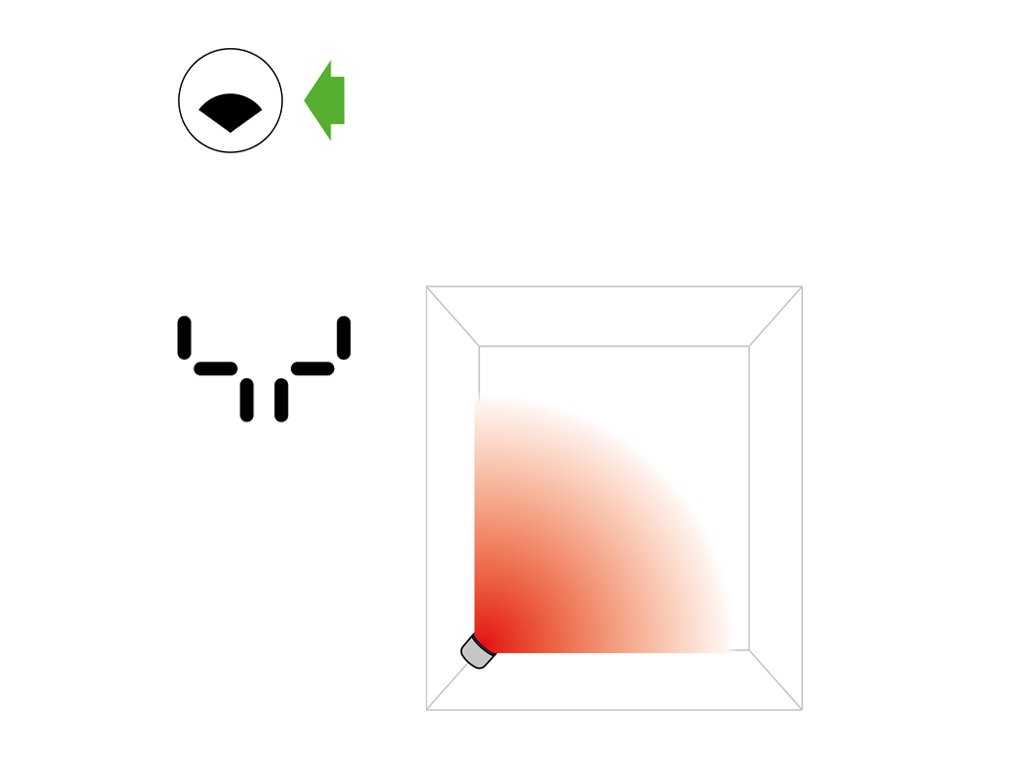
Luftstrom im Raum
Drücken Sie auf die Taste mit dem kleinen Winkel, um von einem auf den gesamten Raum verteilten auf einen direkten Luftstrom umzuschalten.
Diese Methode lässt sich sowohl für den Heiz- als auch für den Kühlmodus nutzen.
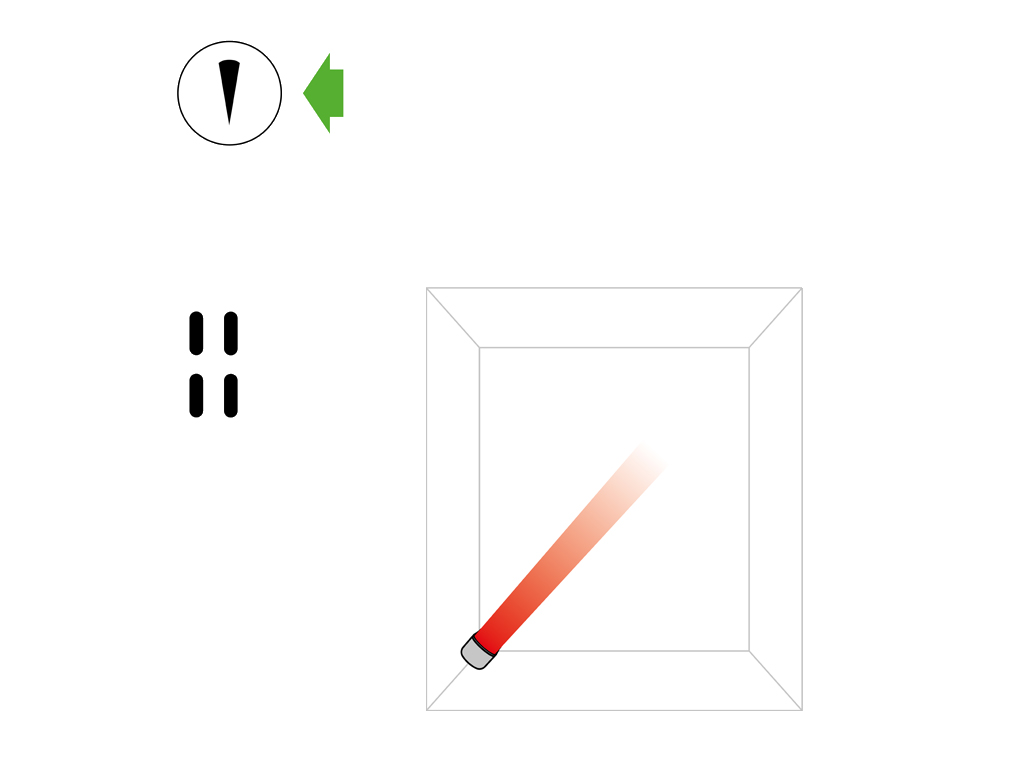
Nachtmodus
- Wenn der Nachtmodus aktiviert ist, schaltet sich die Anzeige ab.
- Wenn sich der Luftreiniger im automatischen Luftreinigungsmodus befindet, ist die Luftstromgeschwindigkeit für einen leiseren Betrieb auf die Stufe 4 begrenzt.
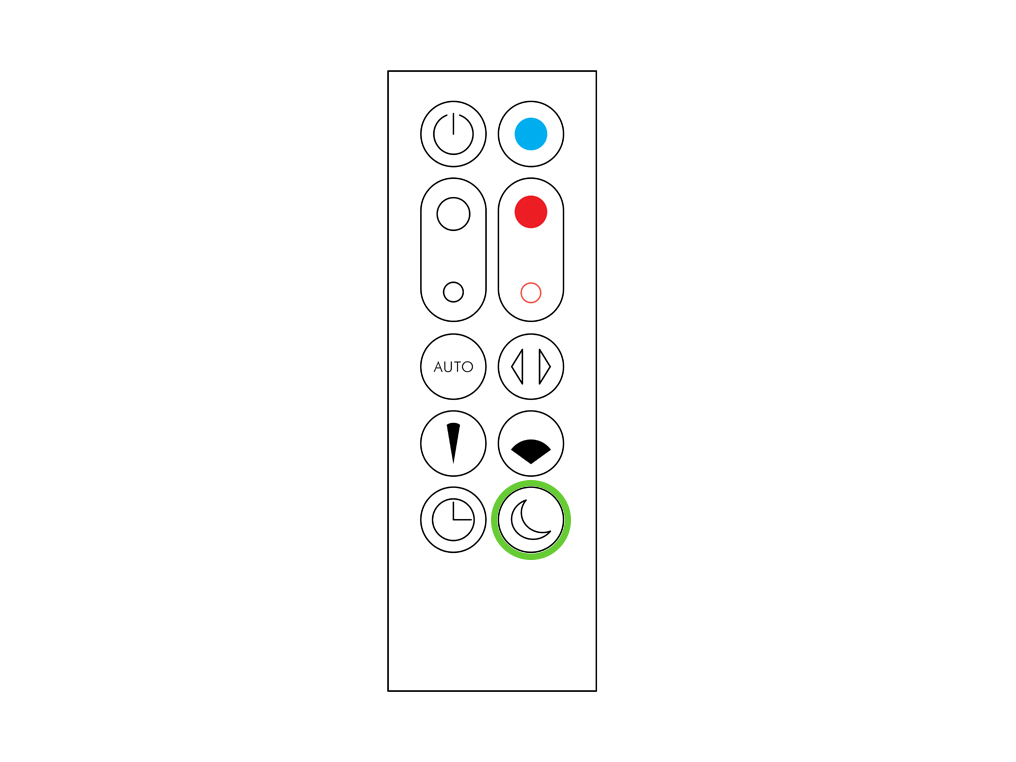
Wenn diese Option gewählt wurde, erscheint unten rechts auf der Anzeige das Symbol eines Halbmonds.
arrow.jpg?$responsive$&fmt=png-alpha)
Die Anzeige wird dunkler und schaltet sich nach fünf Sekunden ganz ab.
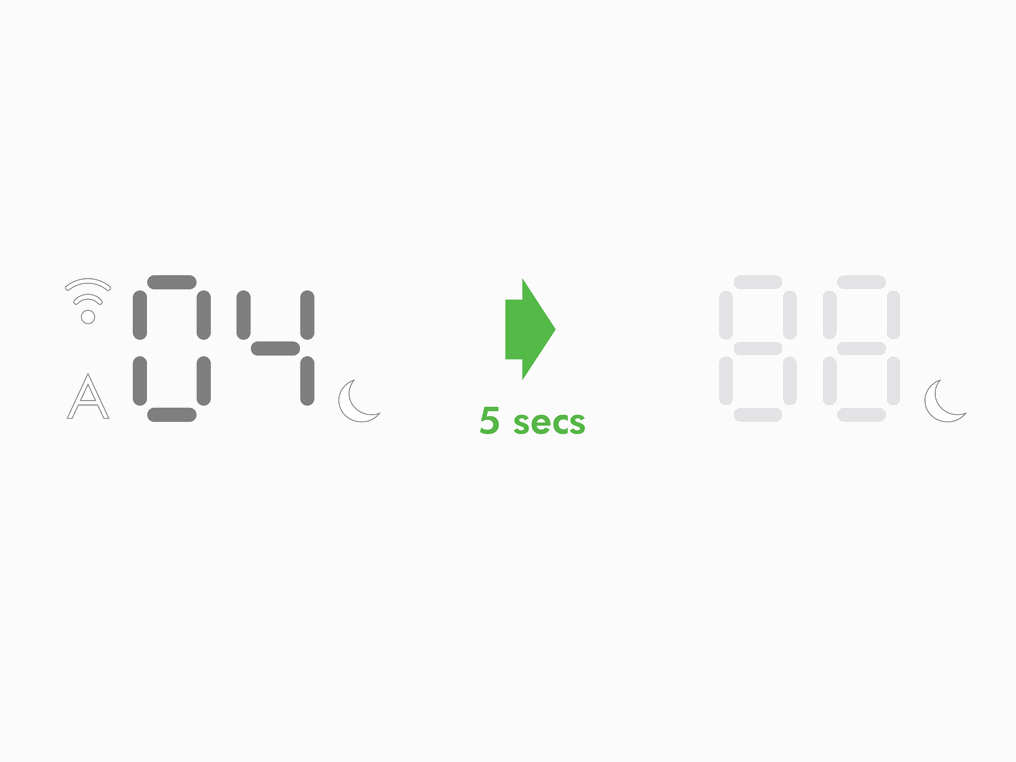
Seriennummer
Die Seriennummer steht an der Unterseite des Geräts.
Die Seriennummer steht auch in der Bedienungsanleitung.
Bedienungsanleitung
Bitte öffnen Sie die PDF-Datei mit der Bedienungsanleitung.
Austausch des Akkus
Bitte befolgen Sie die Schritte im Video.
Die Textversion der Schritt-für-Schritt-Anleitung finden Sie im Abschnitt „Gibt es sonst noch etwas, womit wir Ihnen helfen können?“
Können wir Ihnen sonst noch behilflich sein?
Weitere Unterstützung
Dyson Pure Hot+Coolᵀᴹ Link Luftreiniger HP02













